首页 > 代码库 > vCloud Director Enterprise Cloud 5.5部署(九)
vCloud Director Enterprise Cloud 5.5部署(九)
vCloudDirector配置
打开Web浏览器,并将其连接到配置负载均衡器的虚拟IP地址
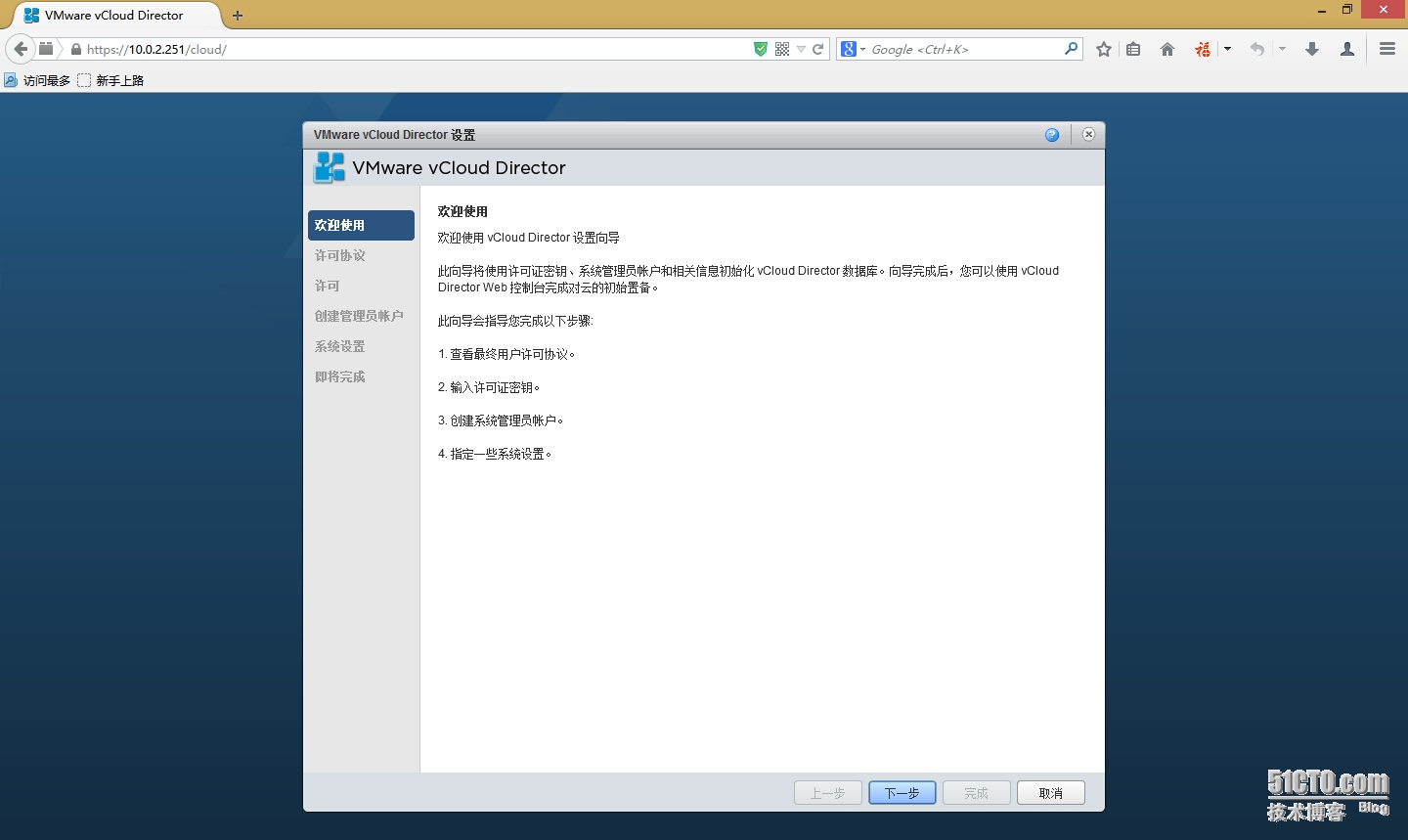
查看许可协议
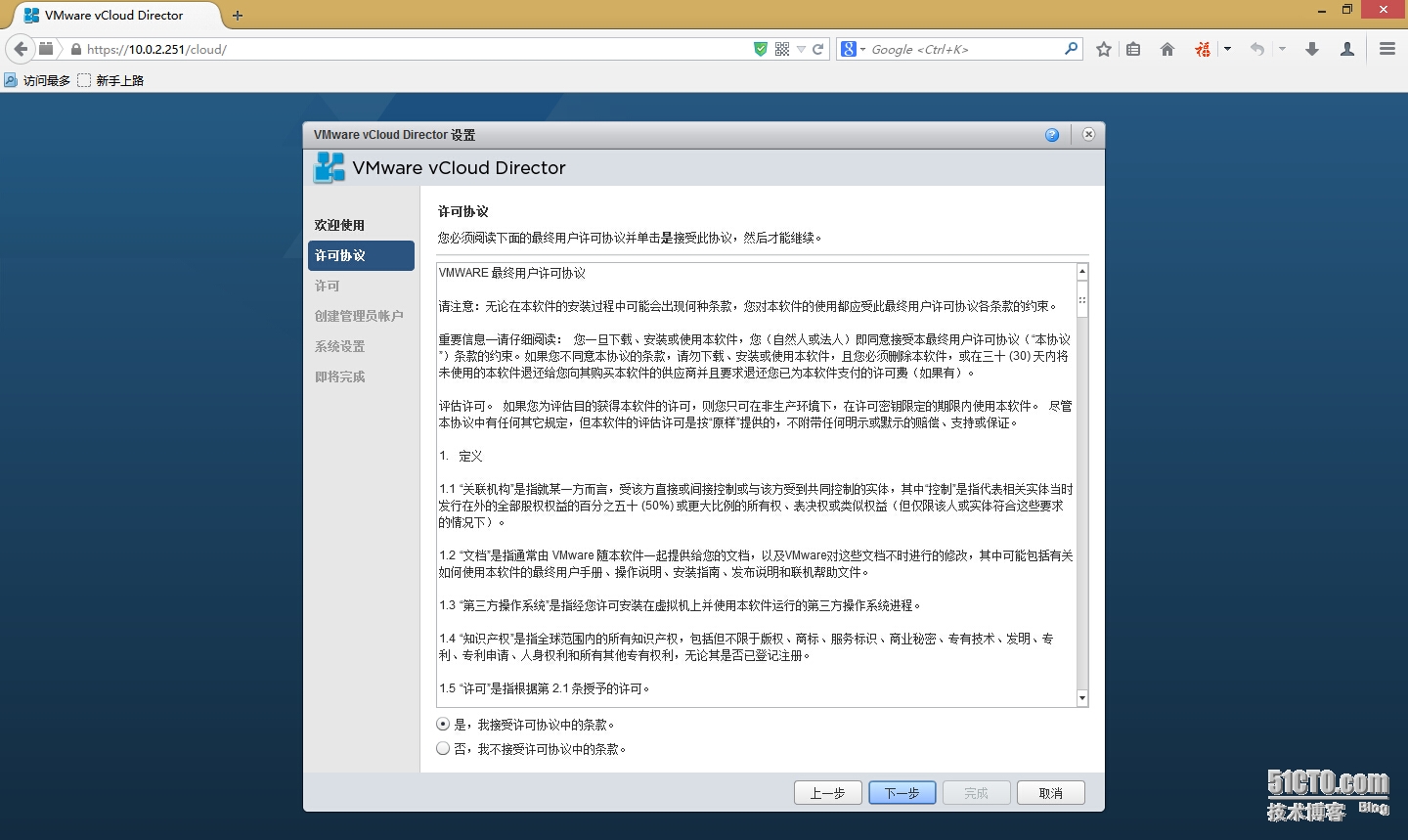
输入许可证密钥
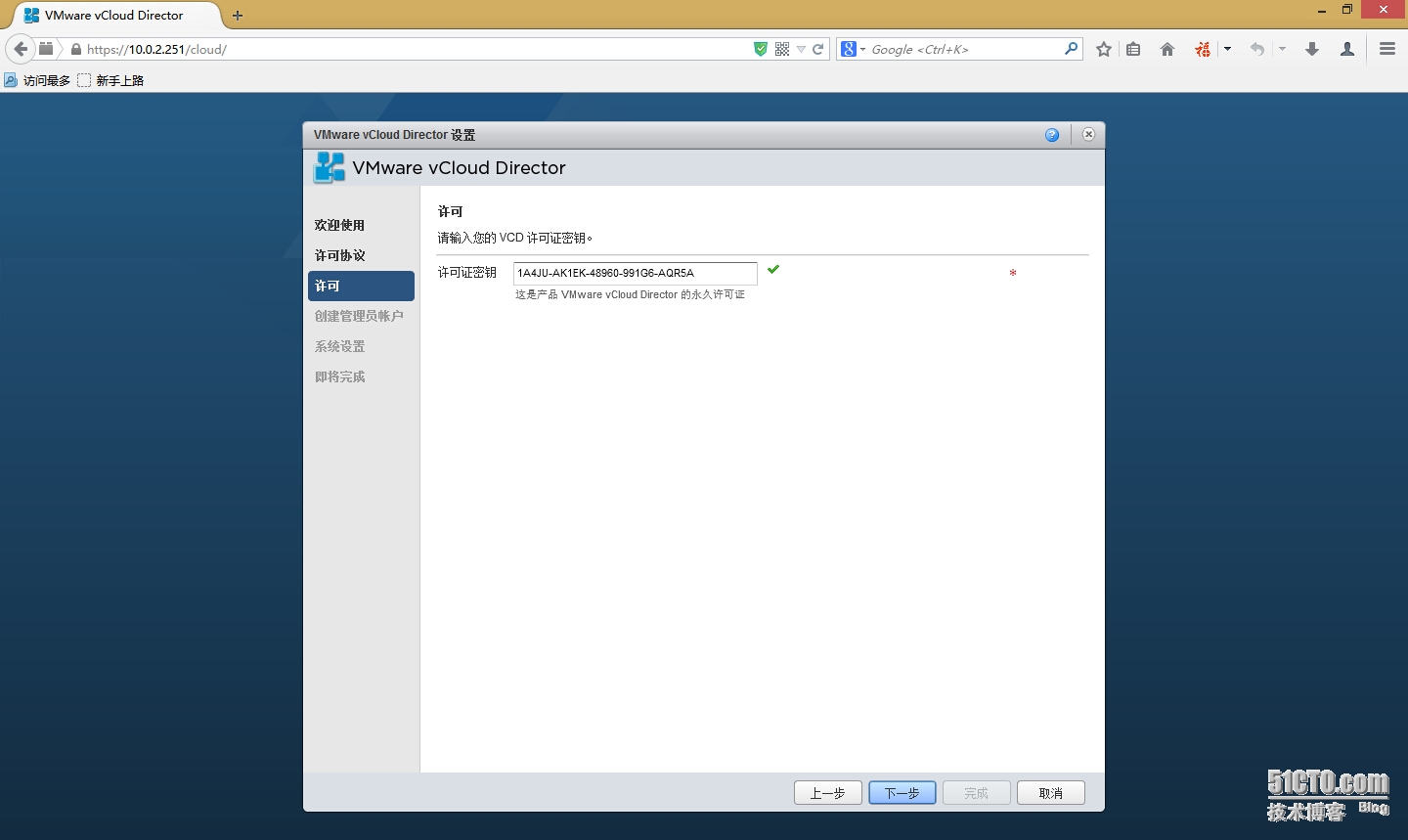
创建系统管理员帐户
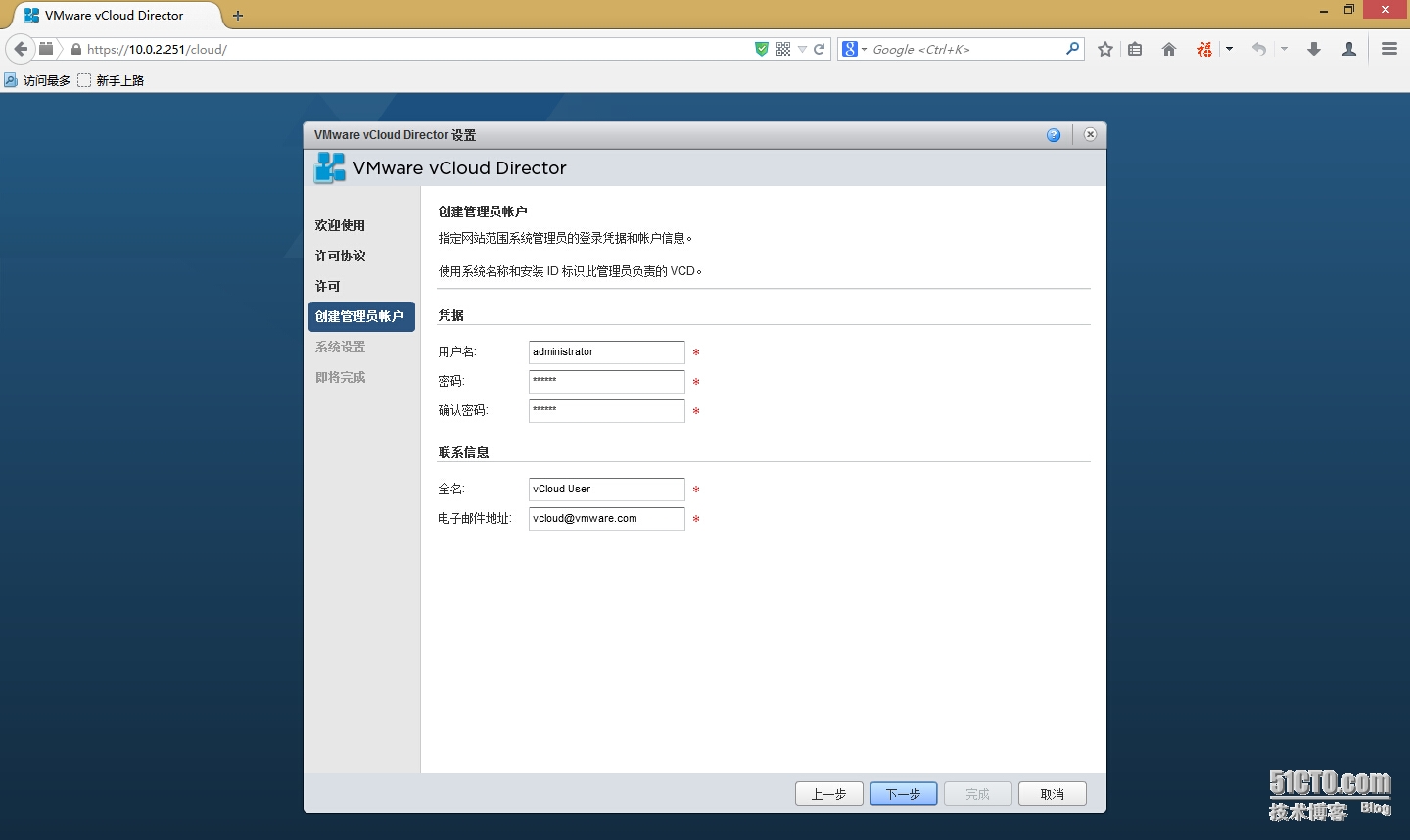
指定系统设置
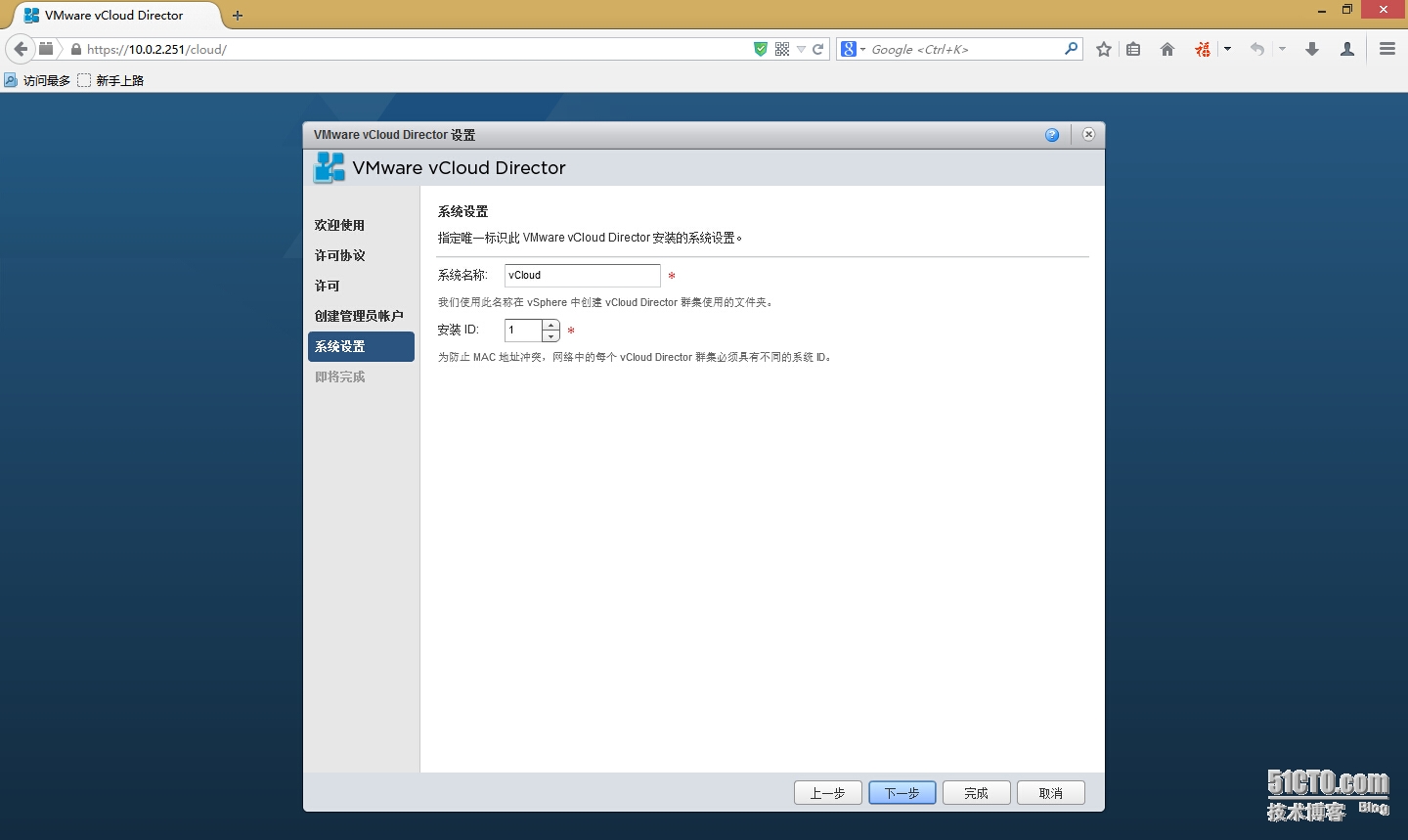
确认设置并完成向导
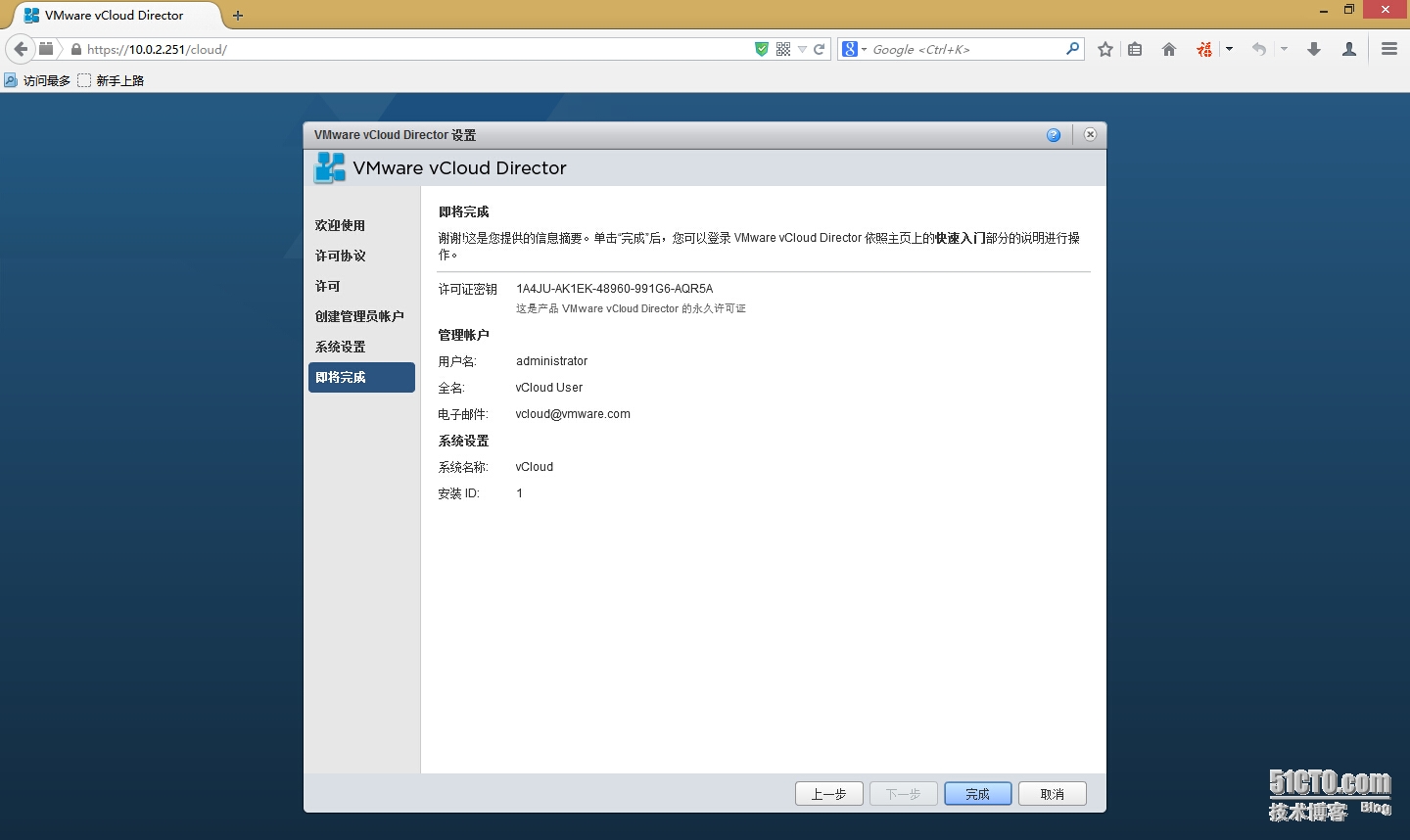
vCloud Director登录页面
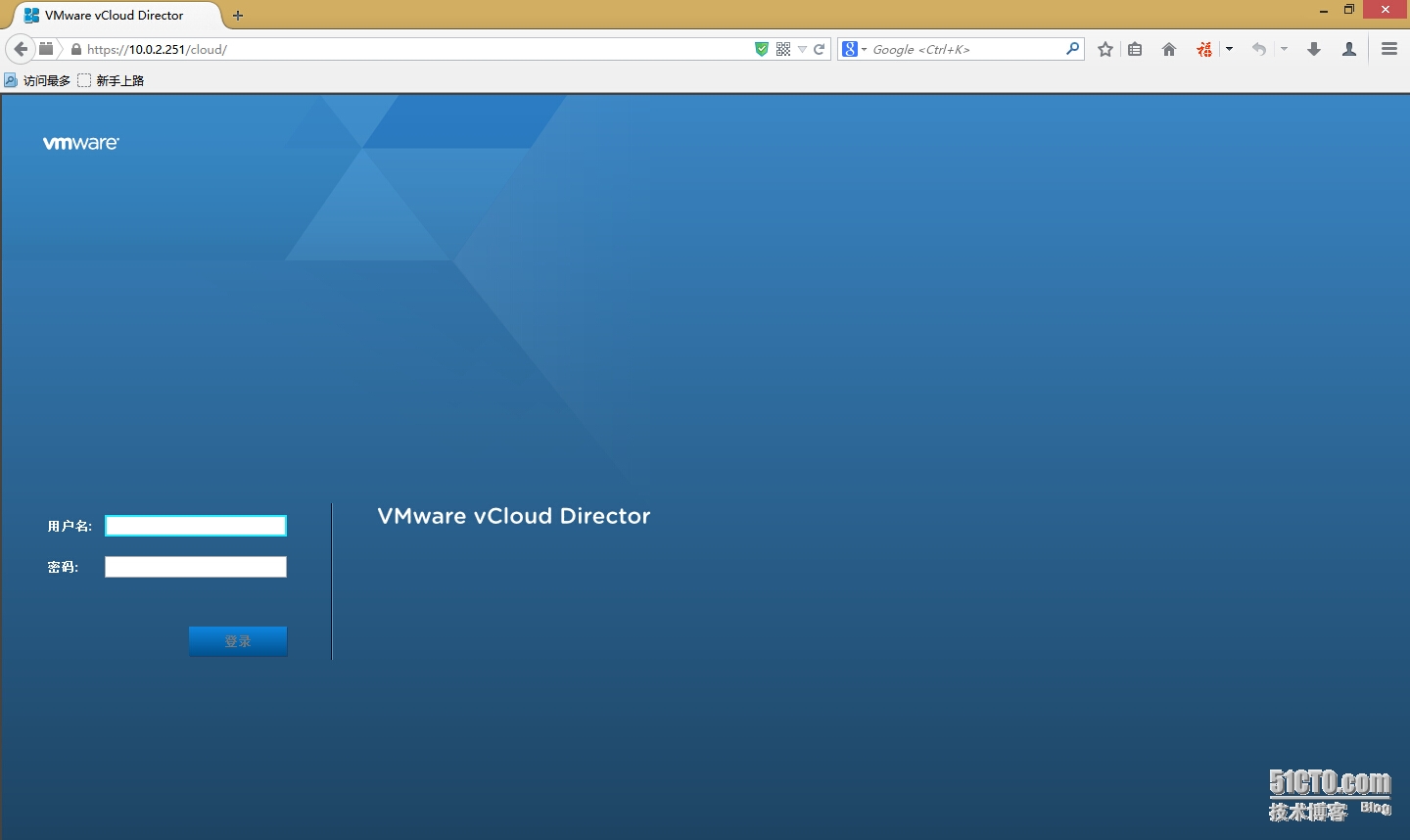
准备系统
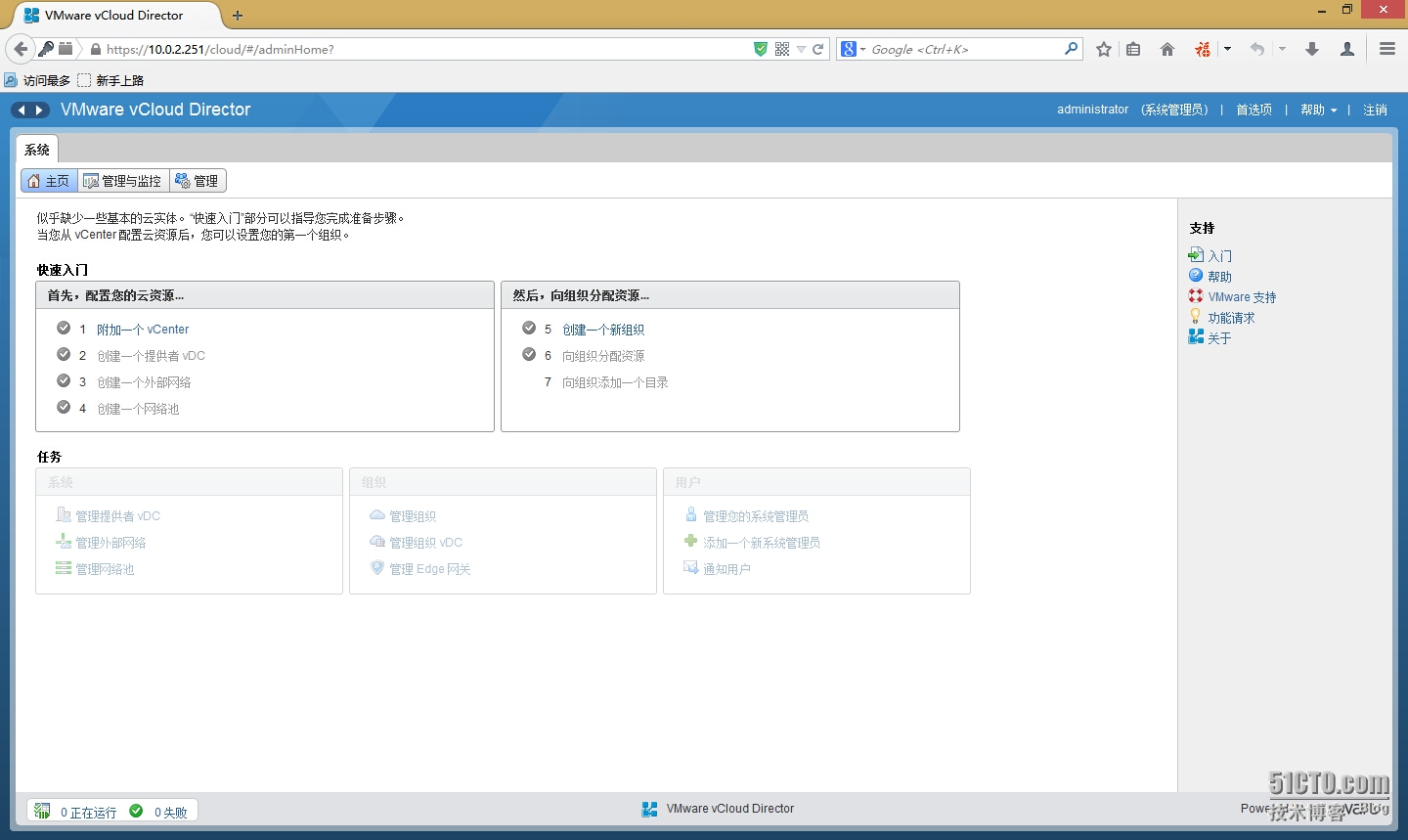
附加 vCenter Server,提供 vCenter Server 连接和显示信息
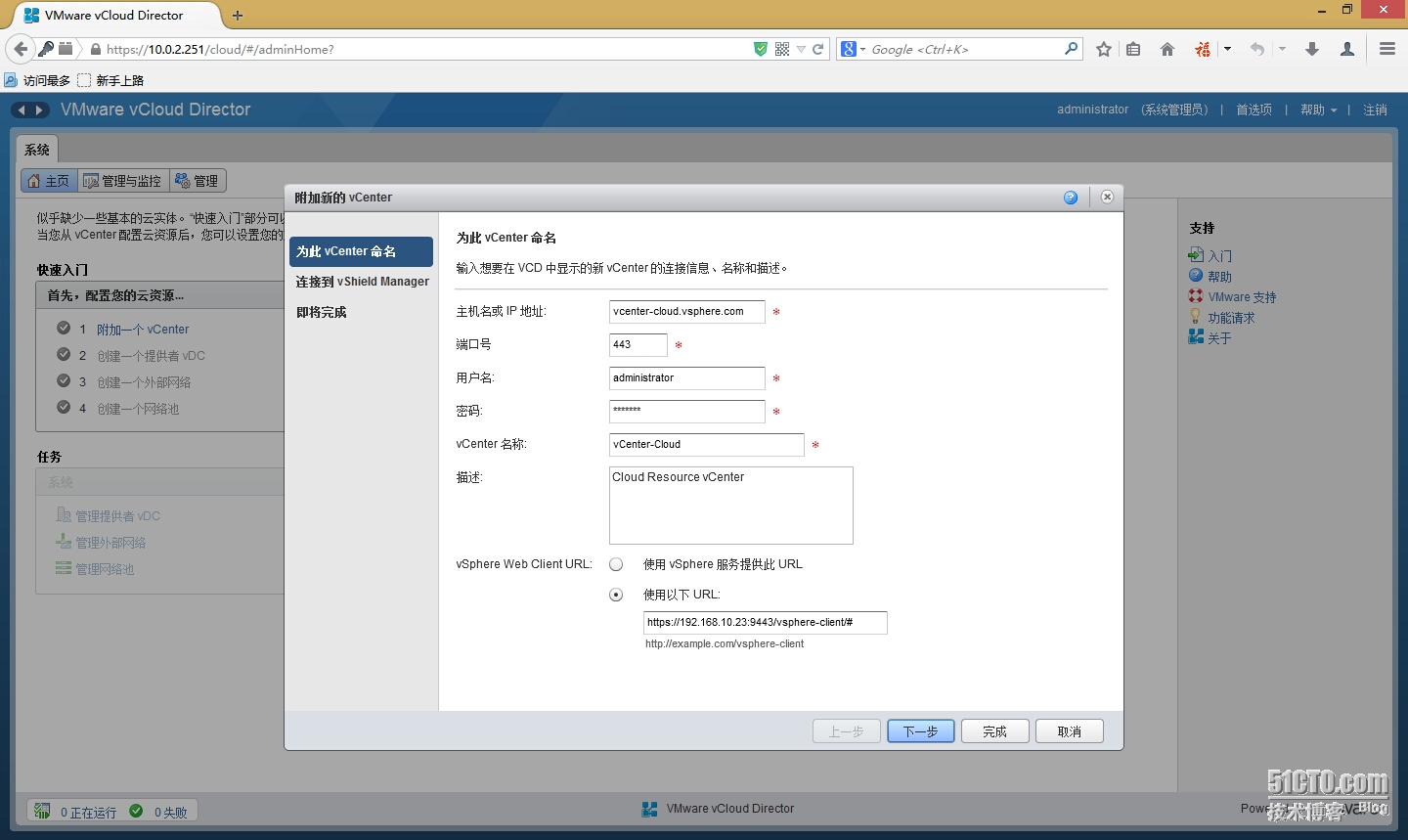
连接到 vShield
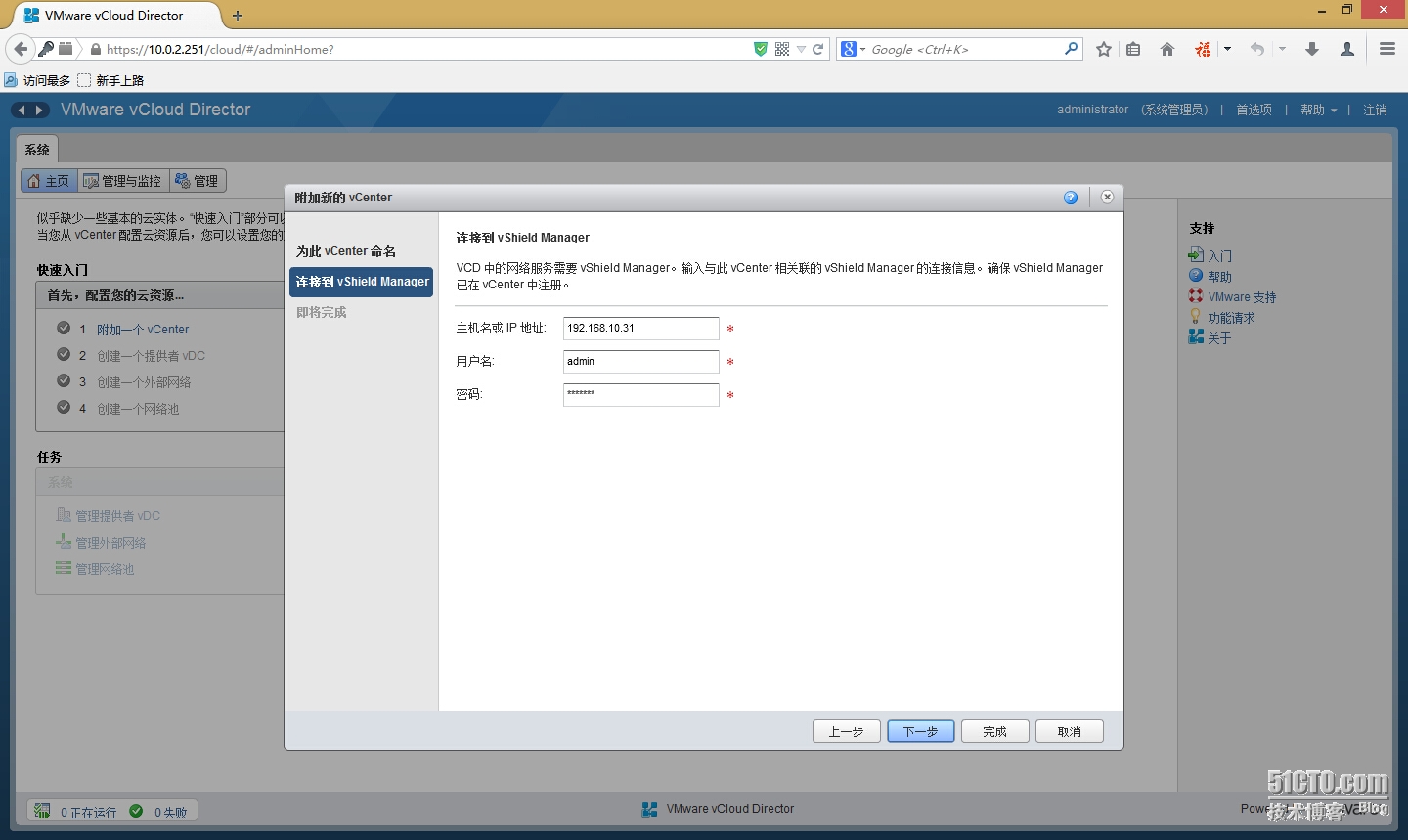
确认设置并附加 vCenter Server
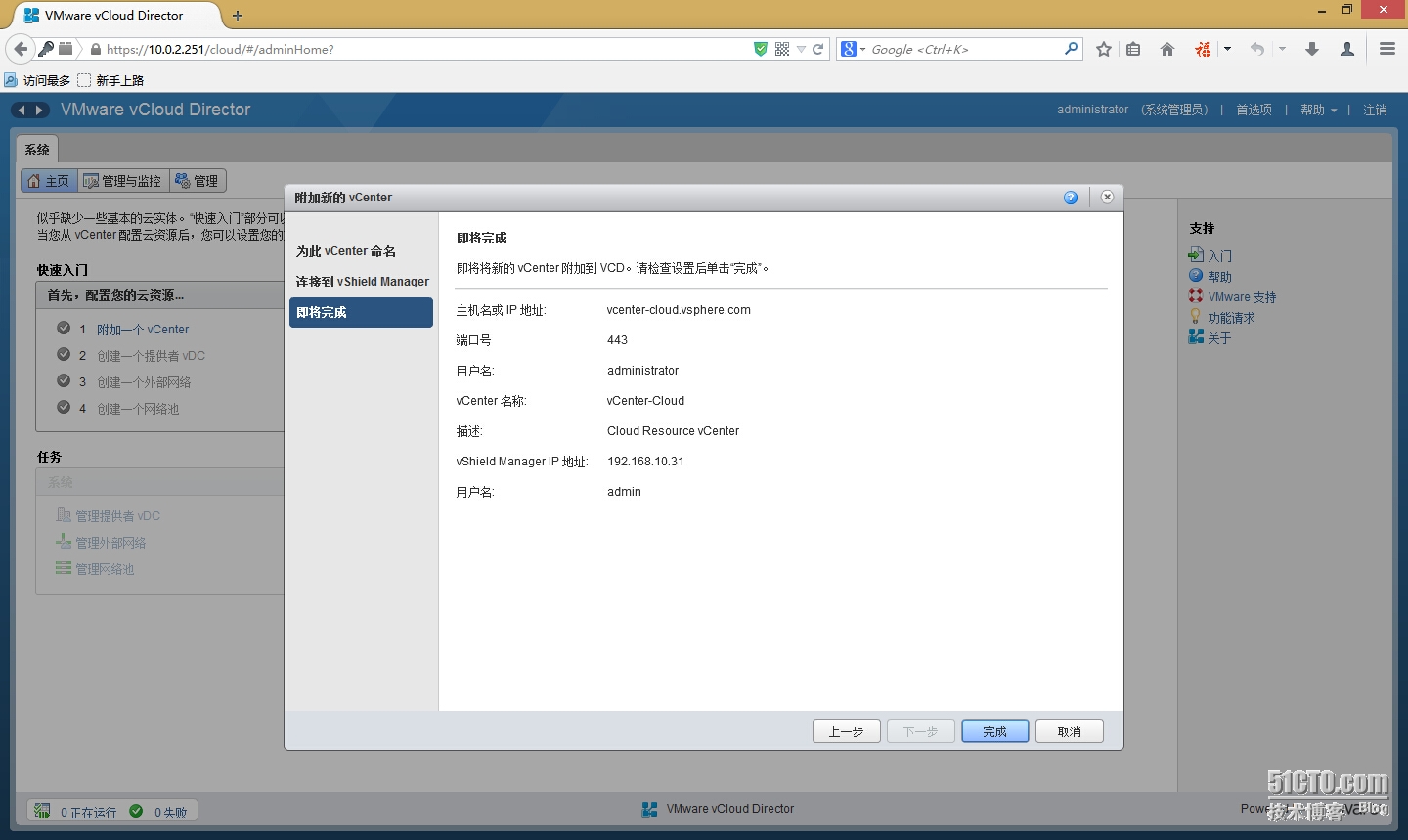
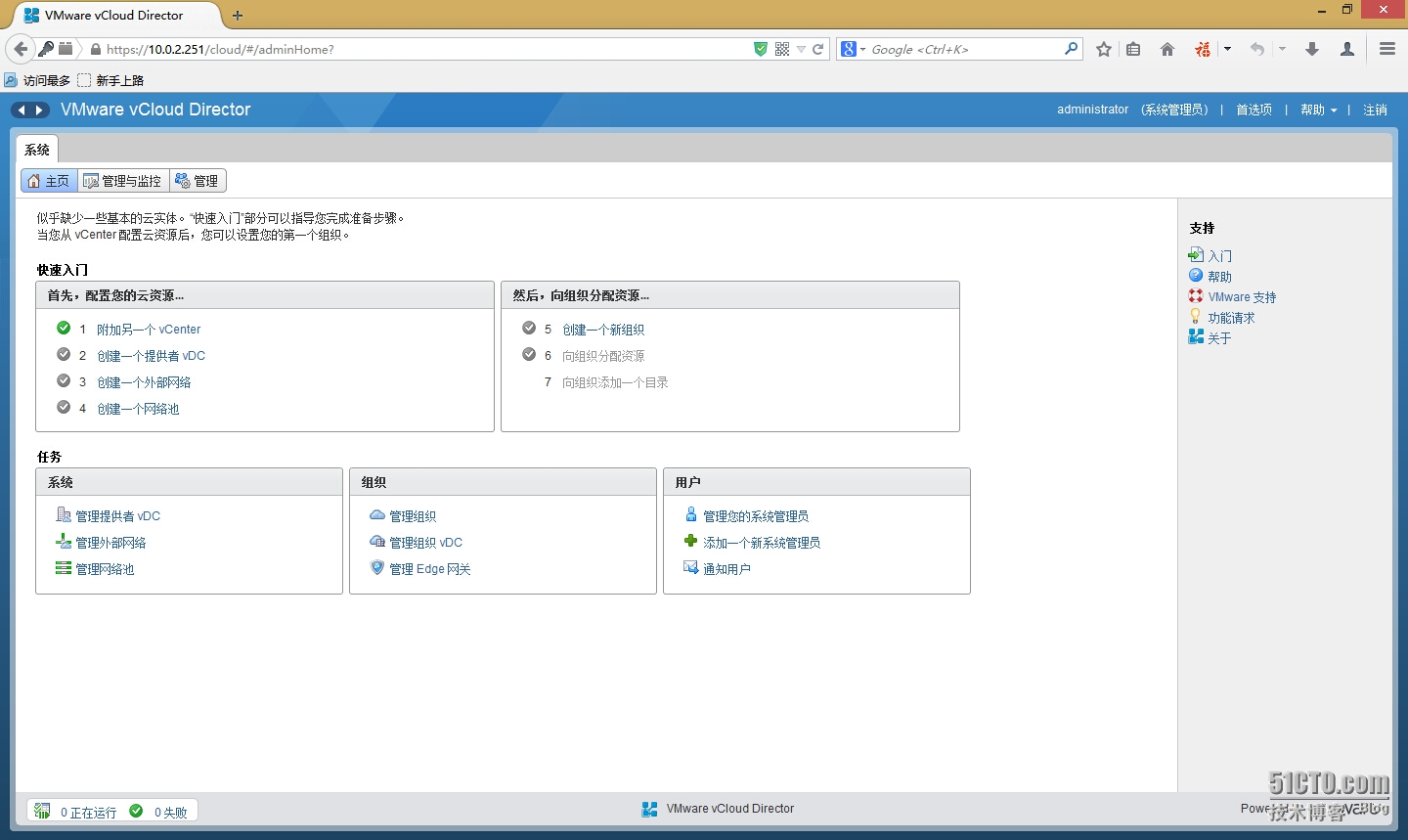
创建提供者虚拟数据中心,键入名称和可选描述,选择最新的受支持硬件版本
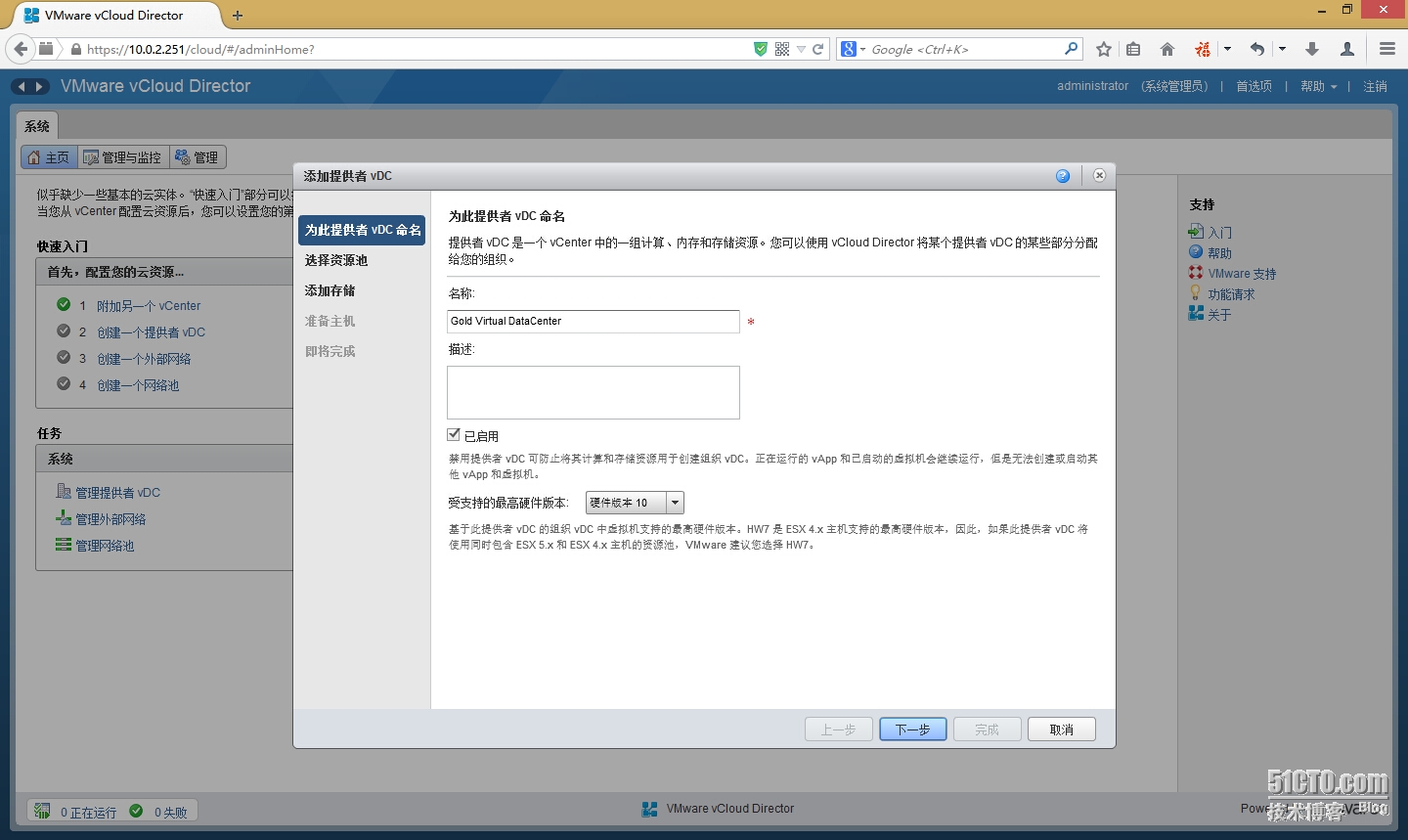
选择 vCenter Server 和资源池
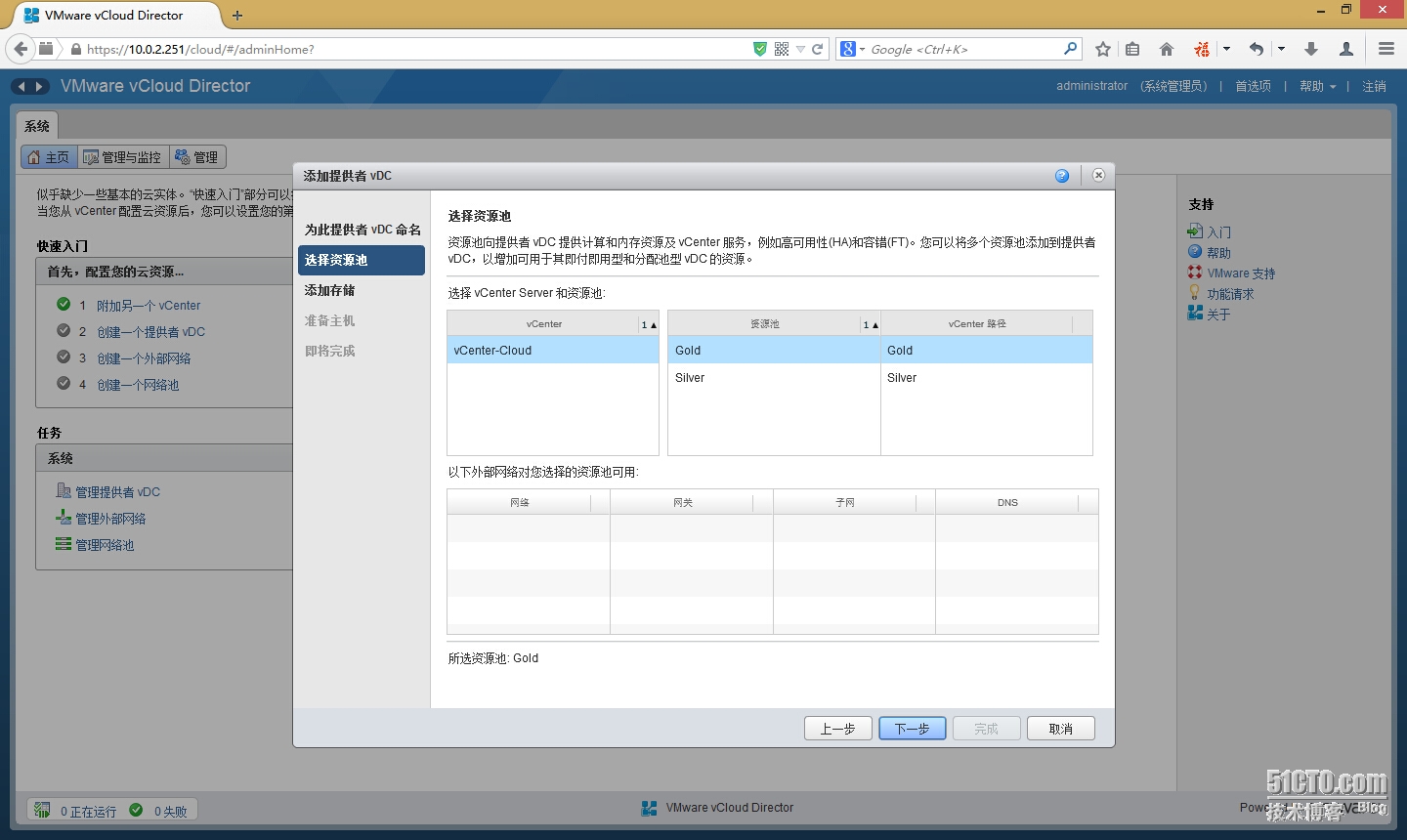
为提供者虚拟数据中心选择要支持的一个或多个存储策略
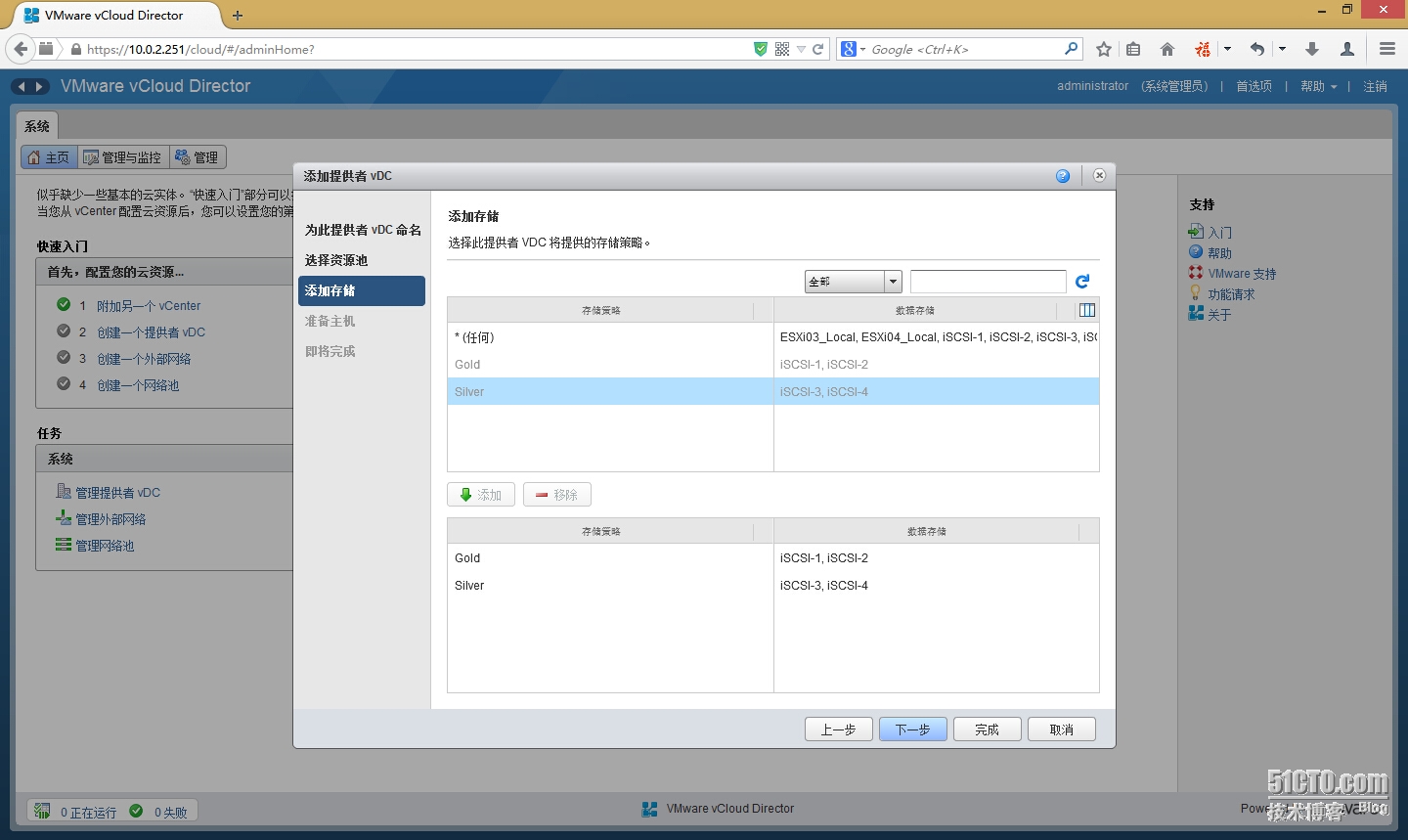
准备主机安装vCloud Director代理
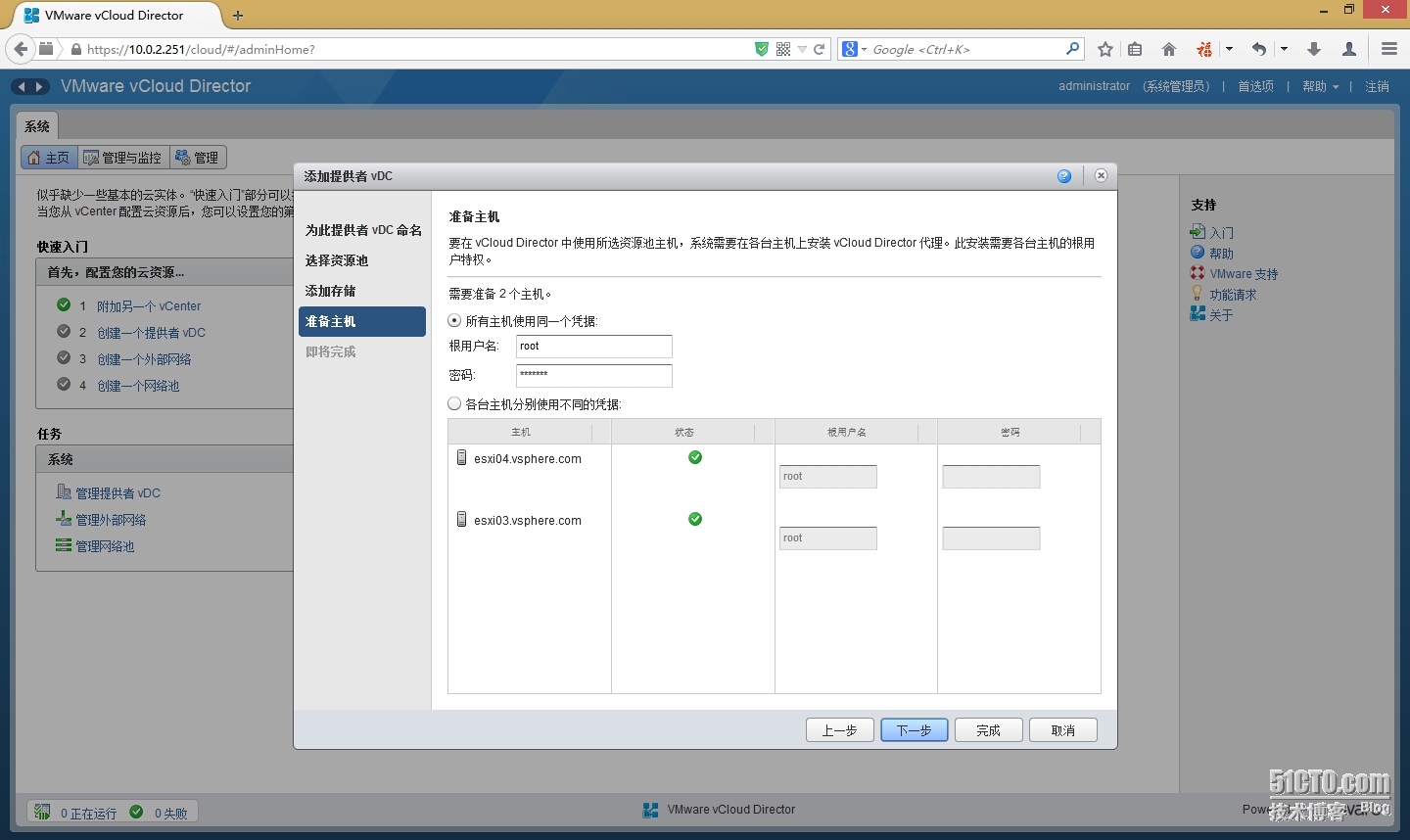
完成创建
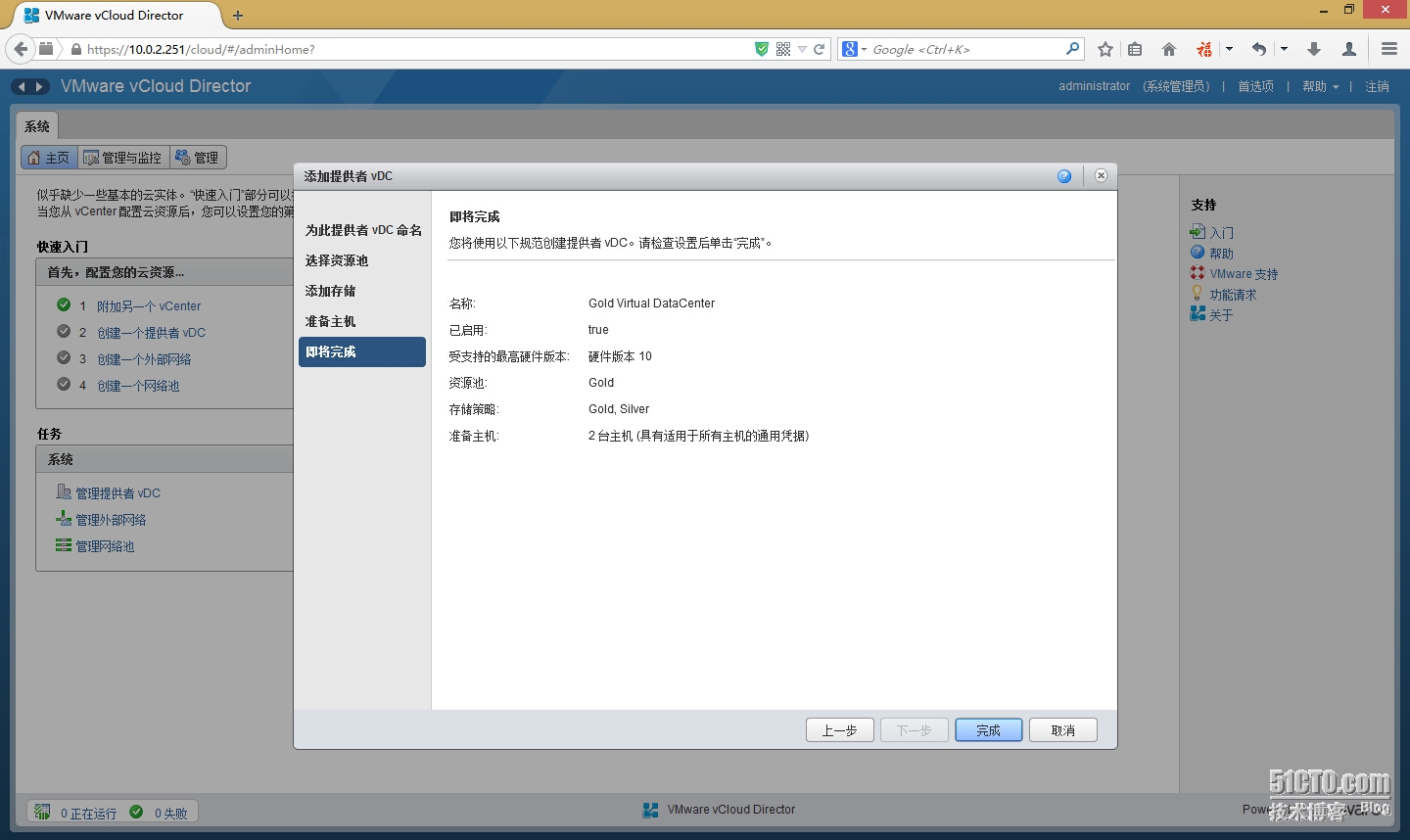
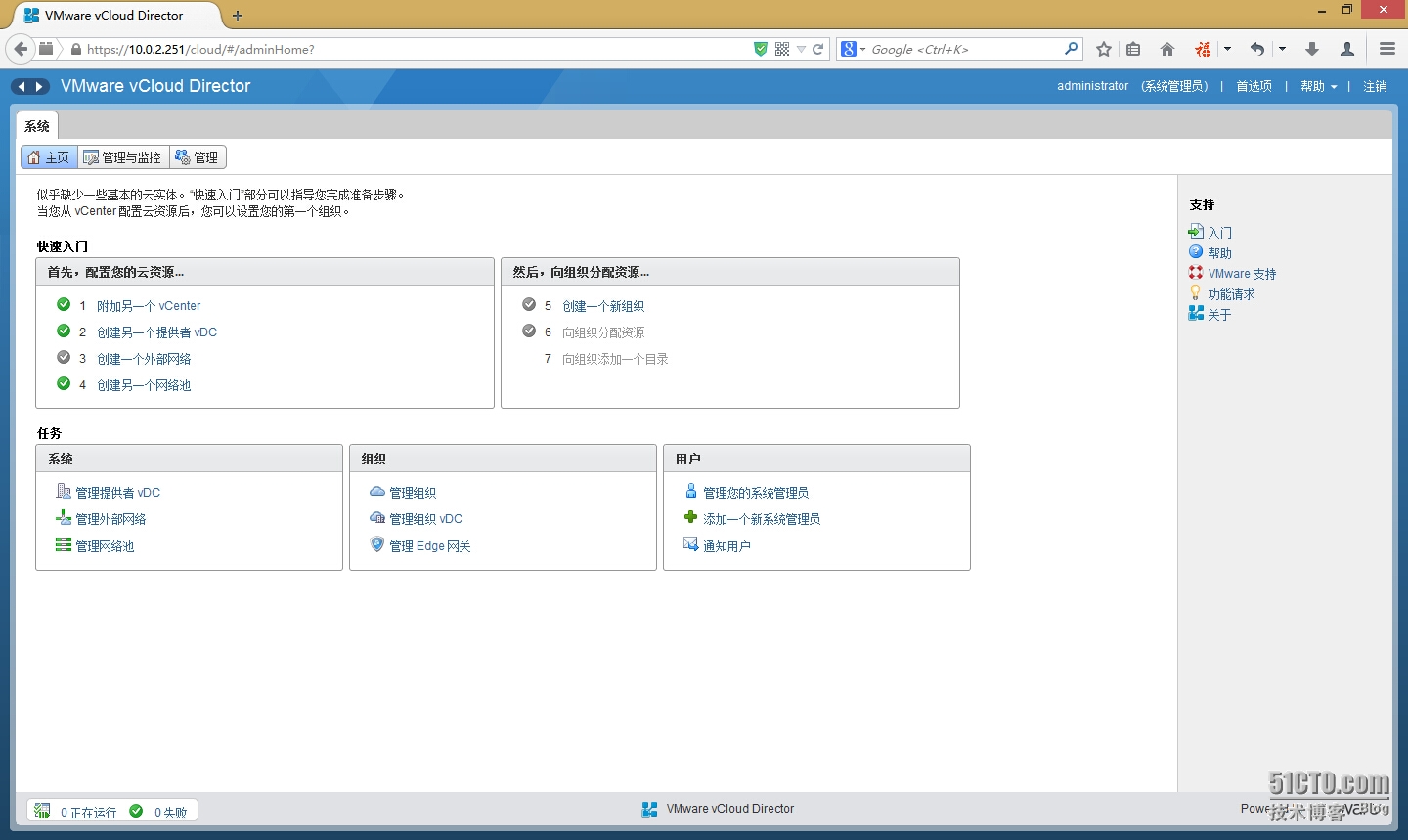
继续创建不同提供级别的提供者VDC
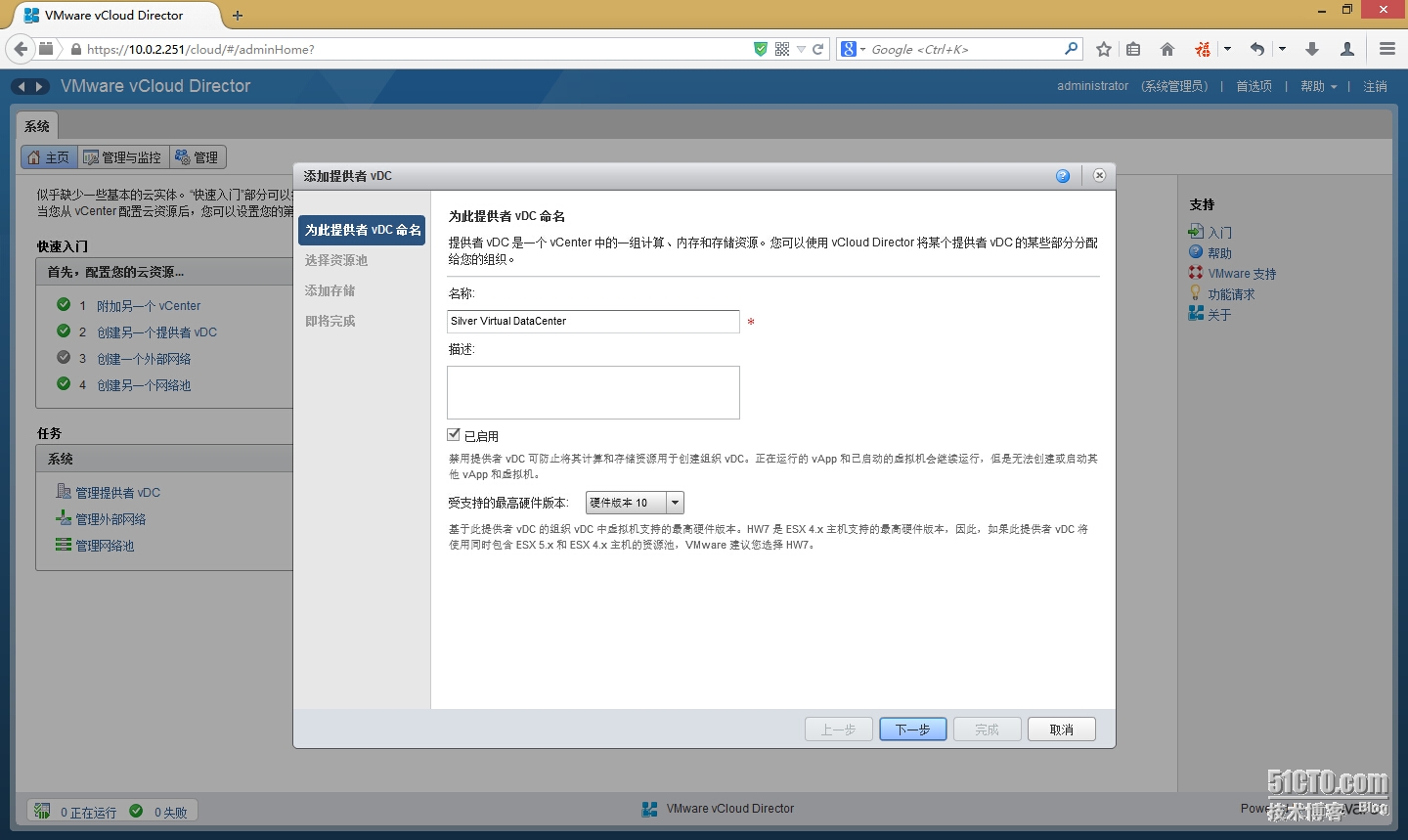
选择 vCenter Server 和资源池
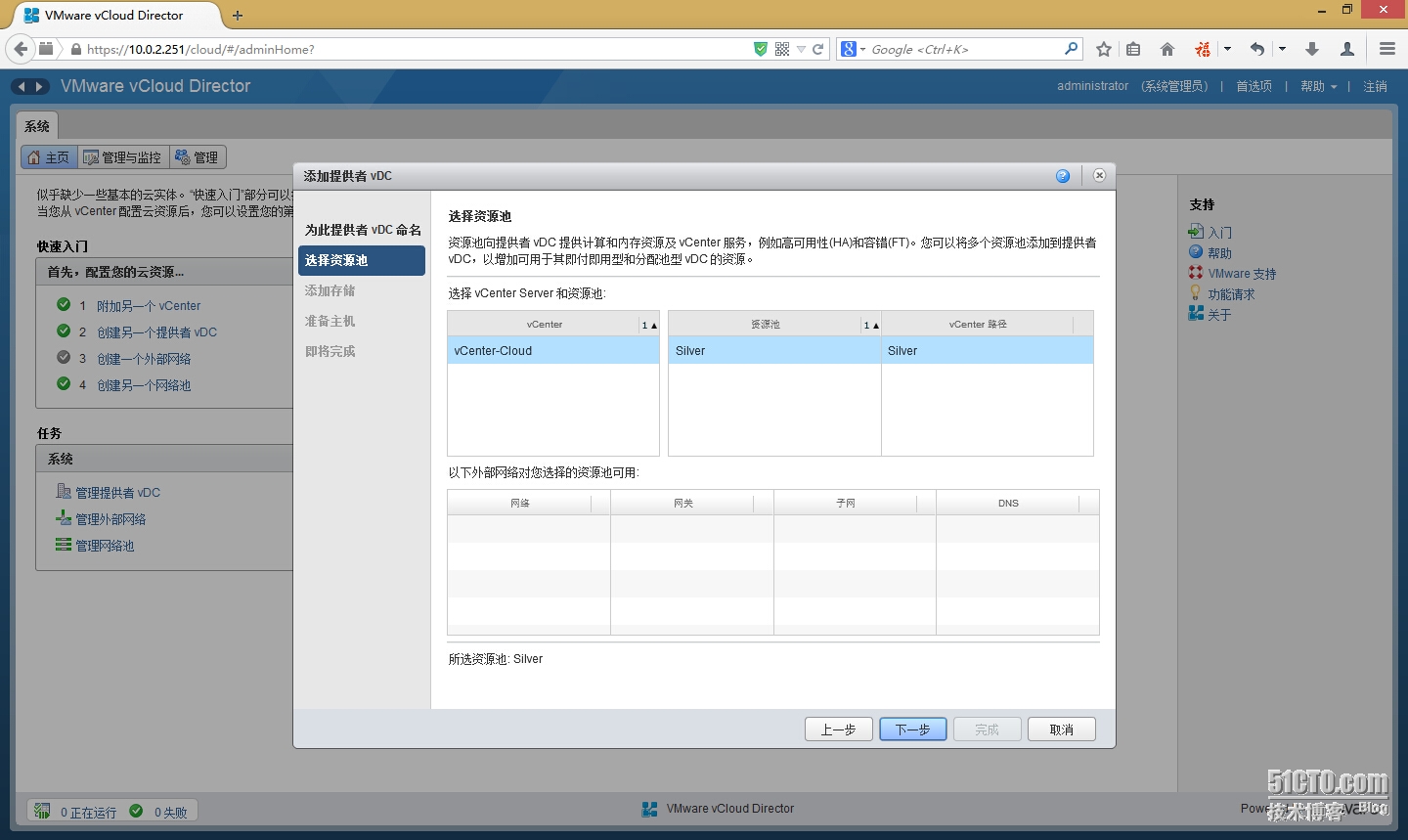
为提供者虚拟数据中心选择要支持的一个或多个存储策略
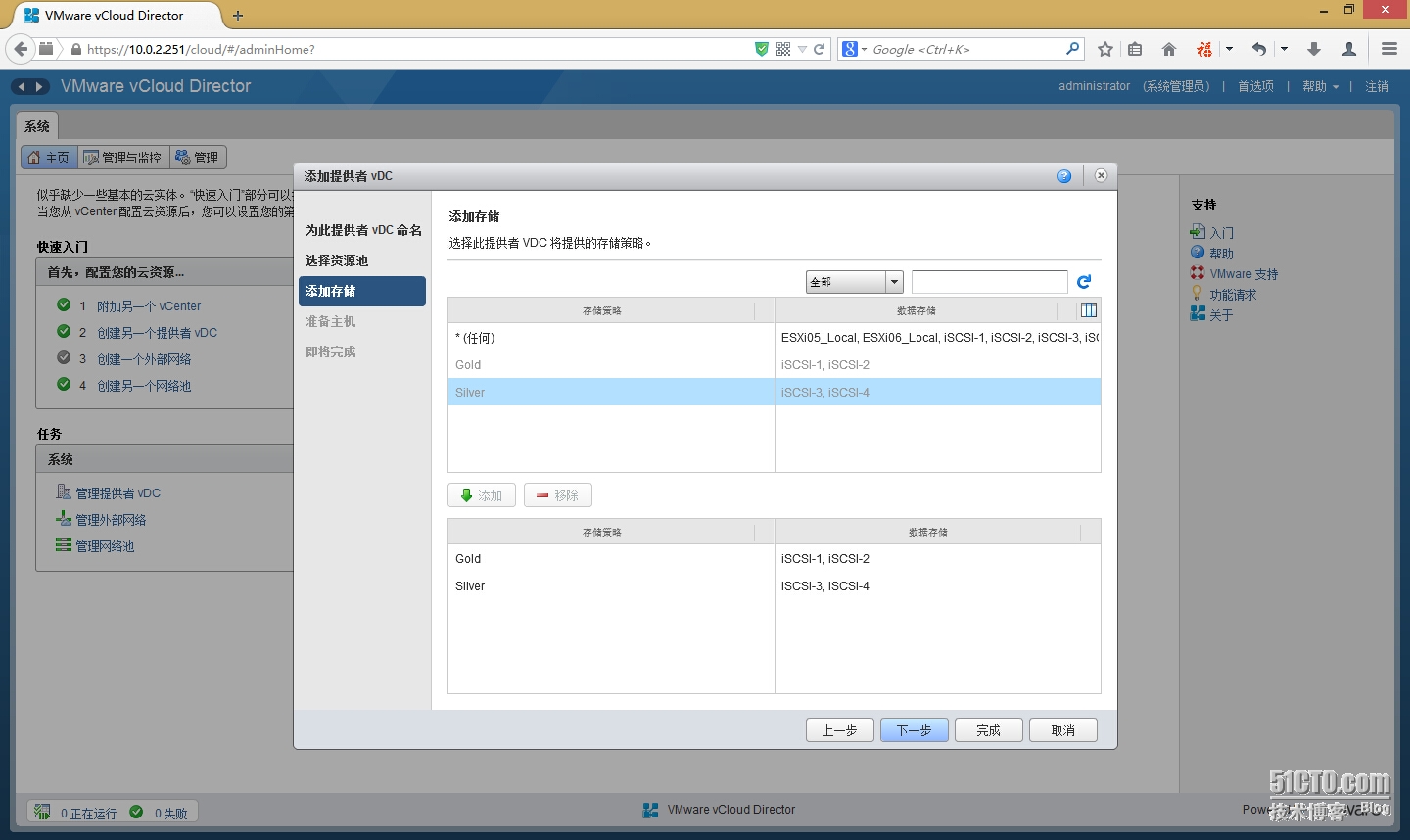
准备主机安装vCloud Director代理
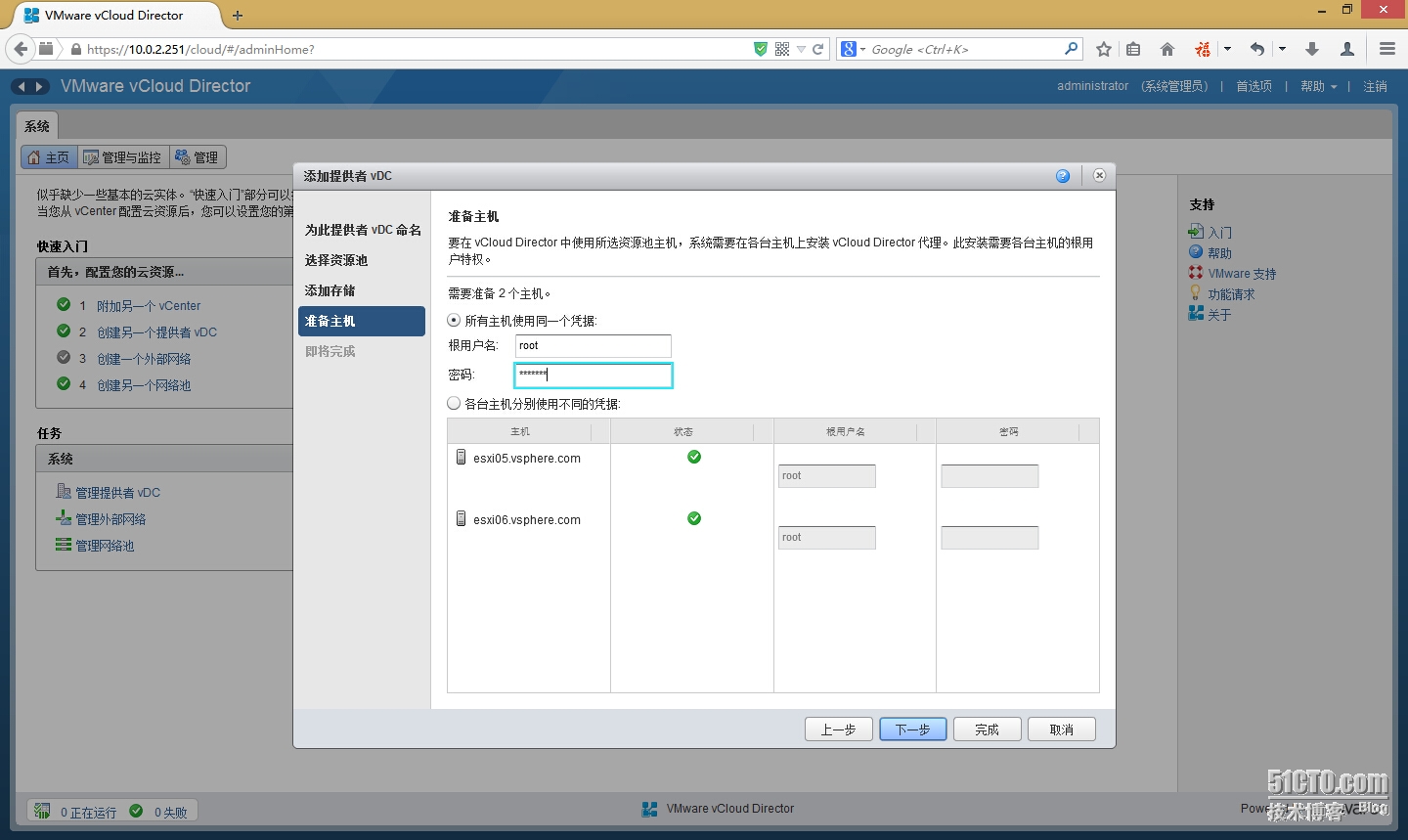
完成创建
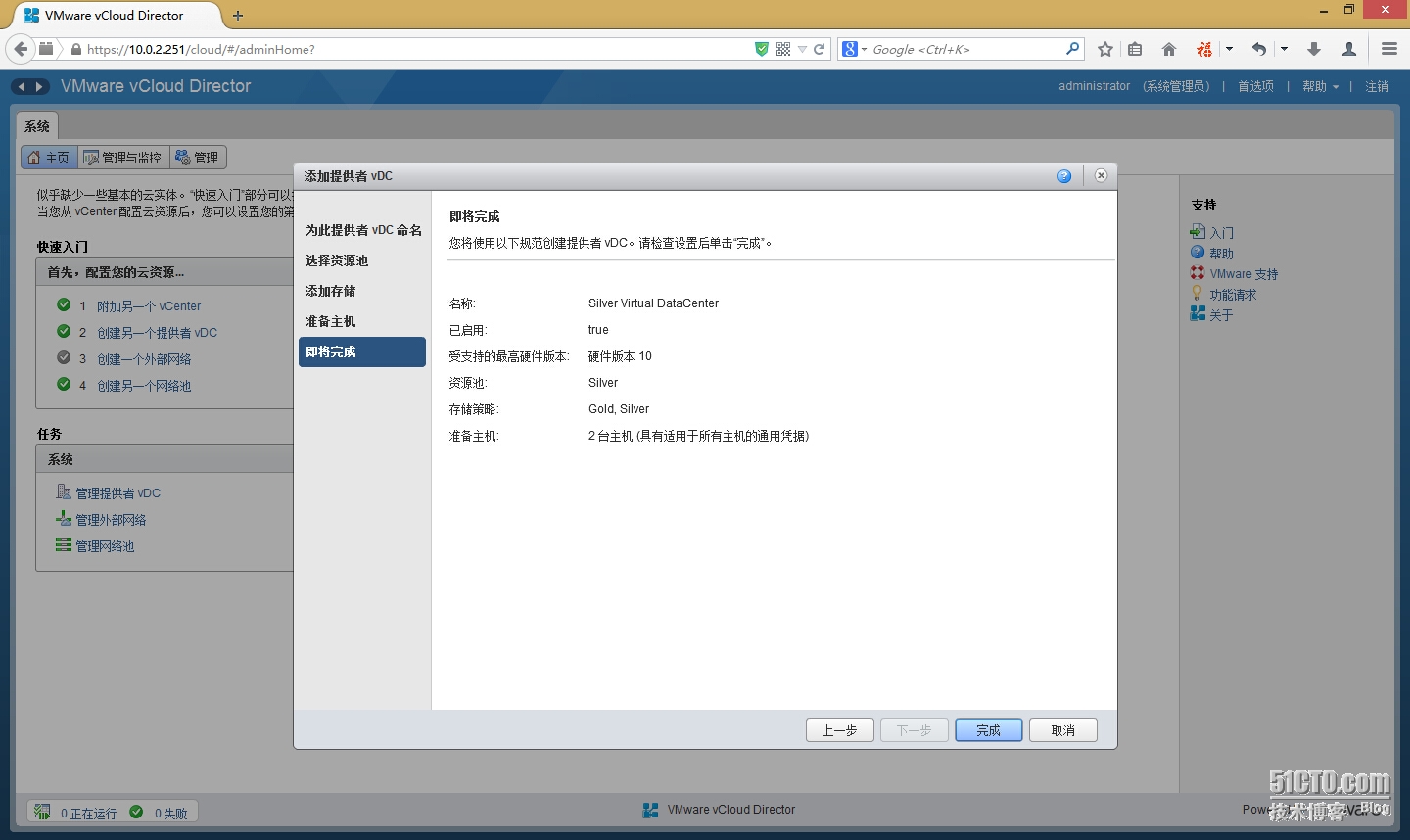
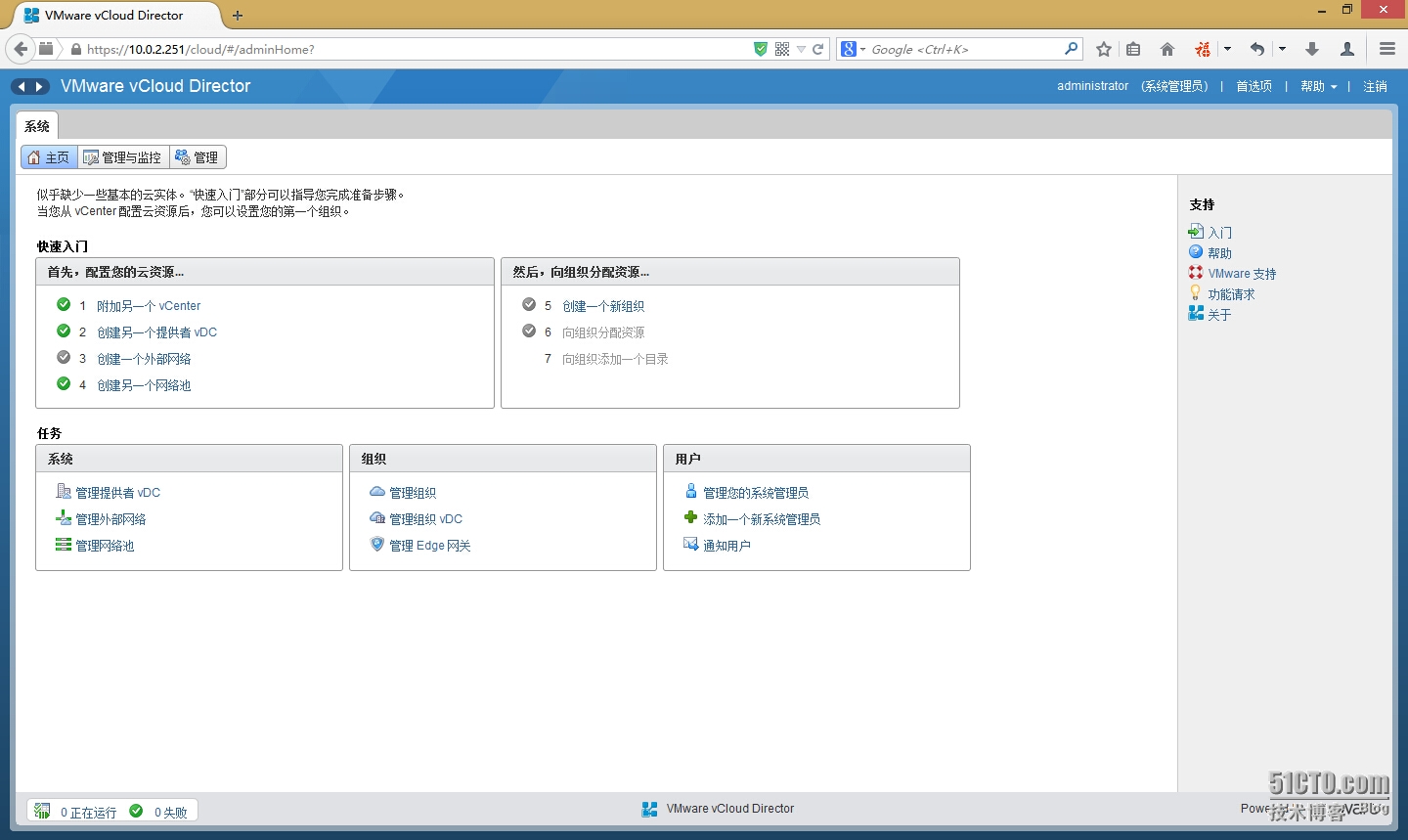
创建外部网络
选择 vCenter Server 和 vSphere 端口组
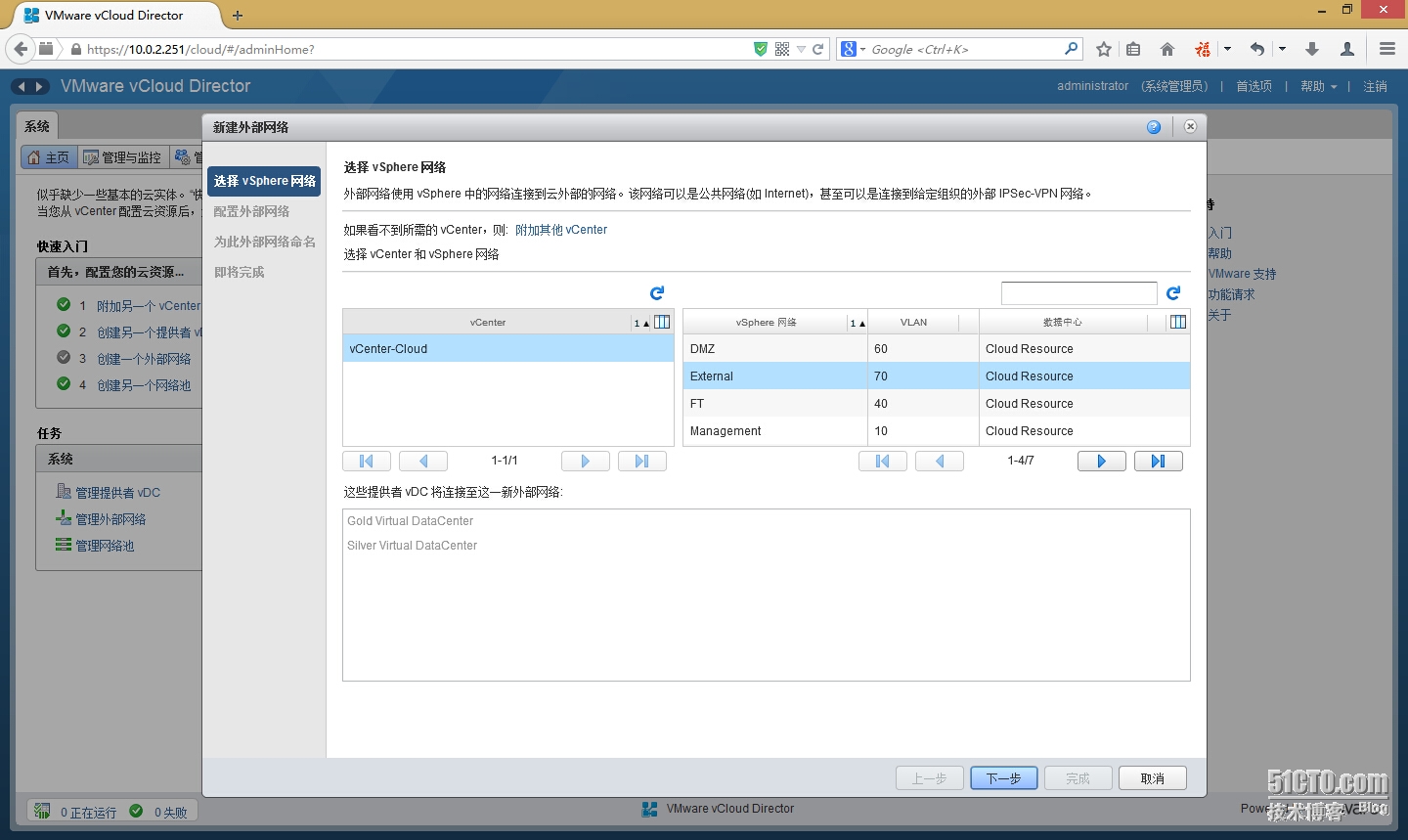
配置外部网络
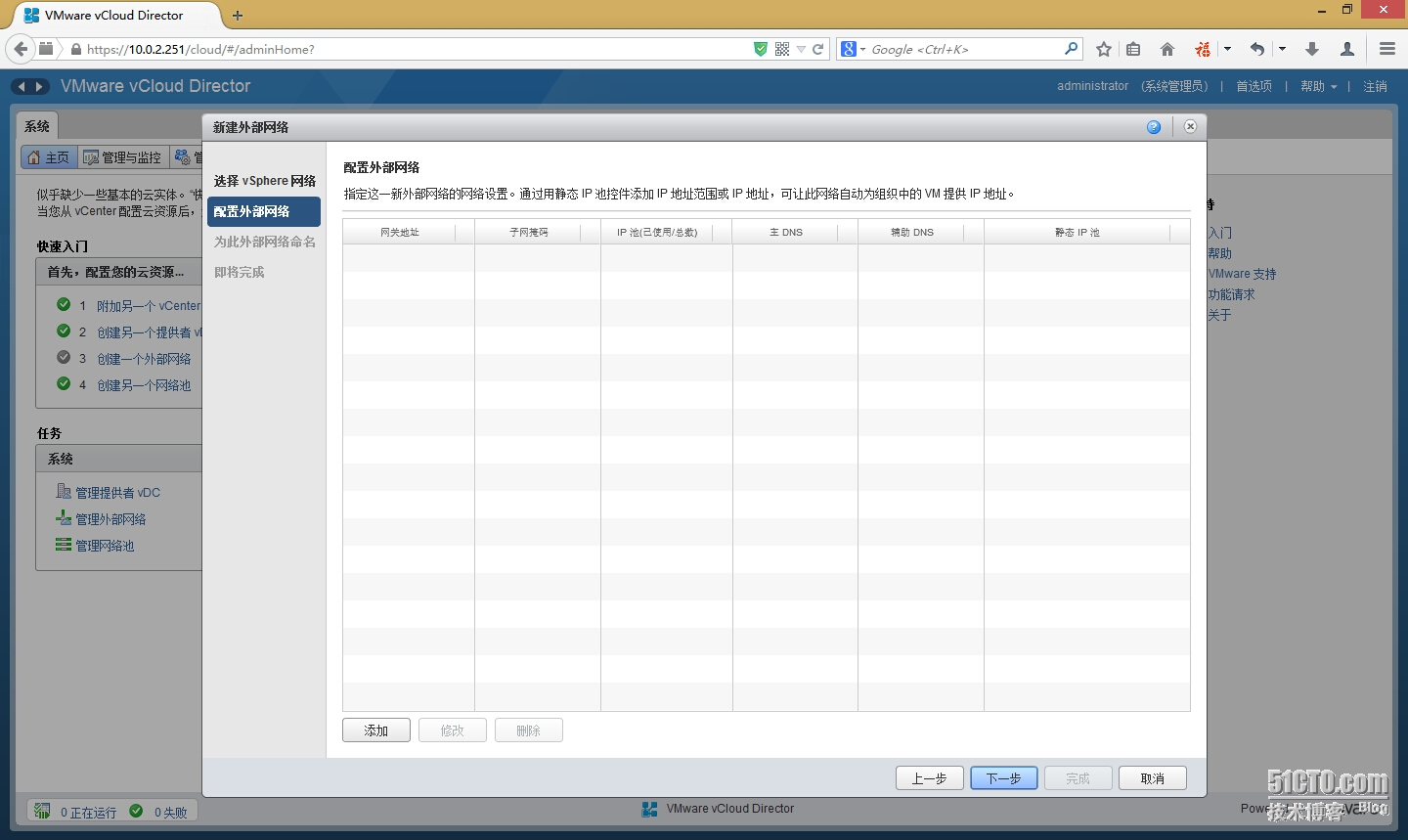
网关地址为所选端口组连接的上行链路(即物理网卡)所连接的物理交换机配置的vlan地址
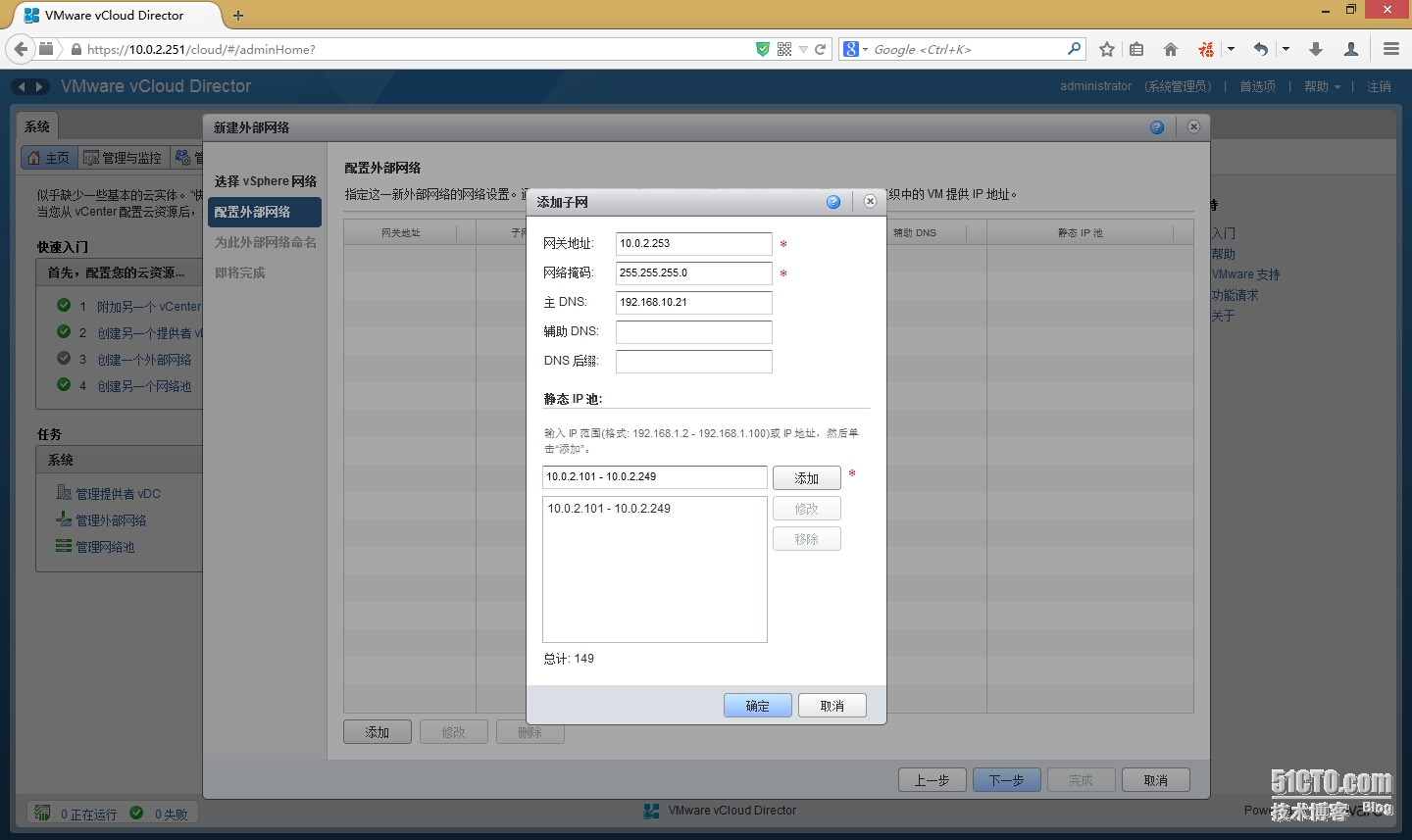
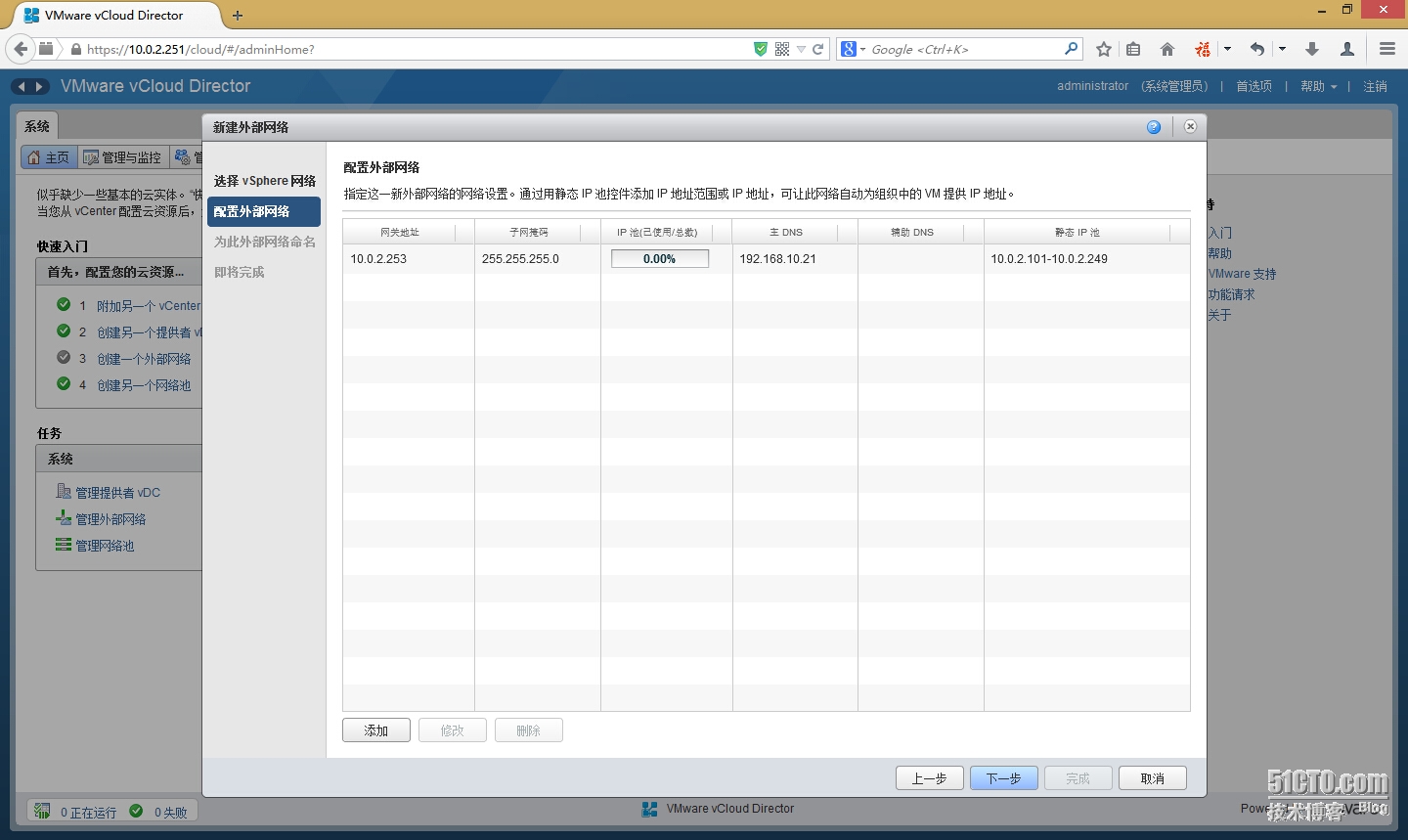
输入网络的名称和可选描述
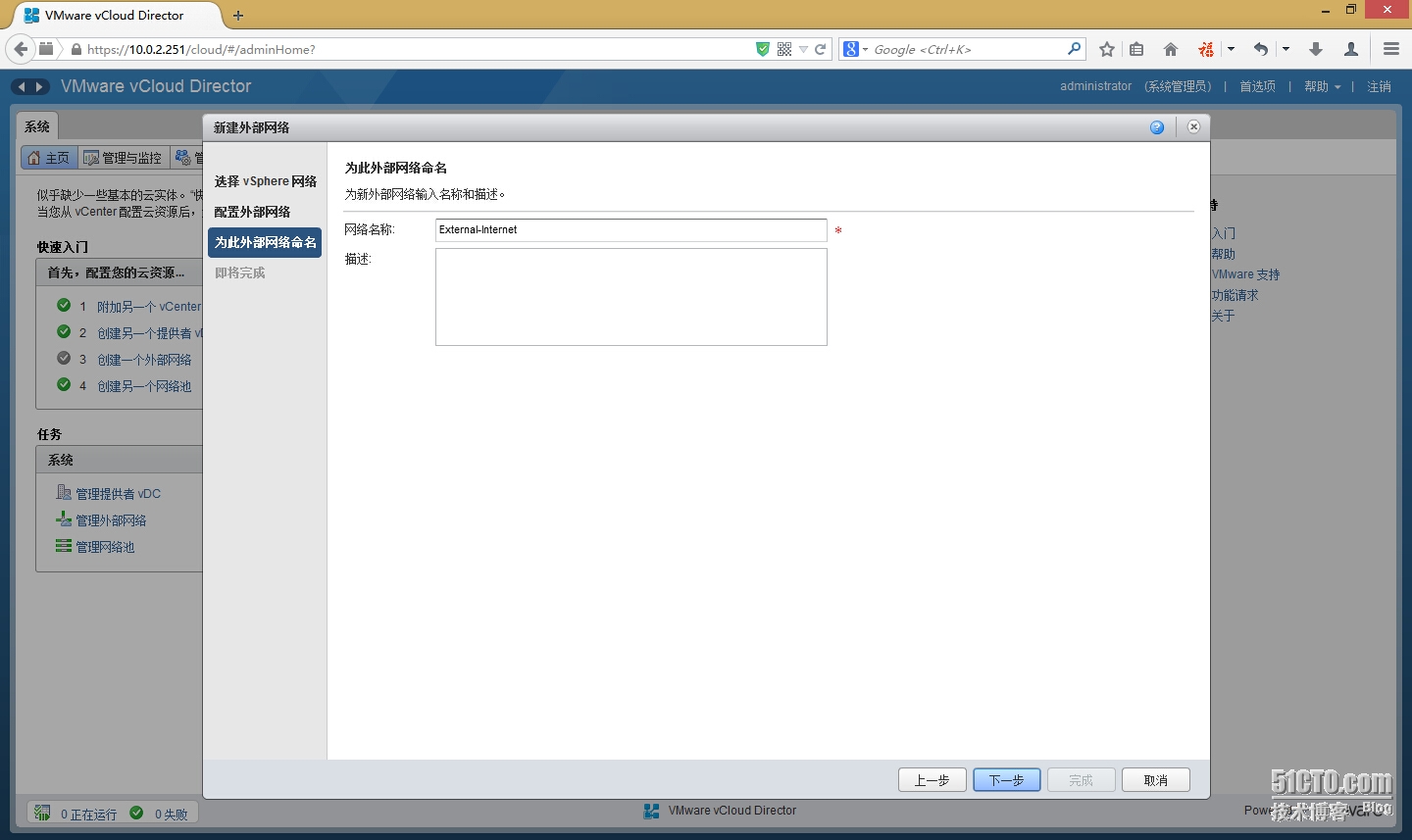
检查网络设置,并单击完成
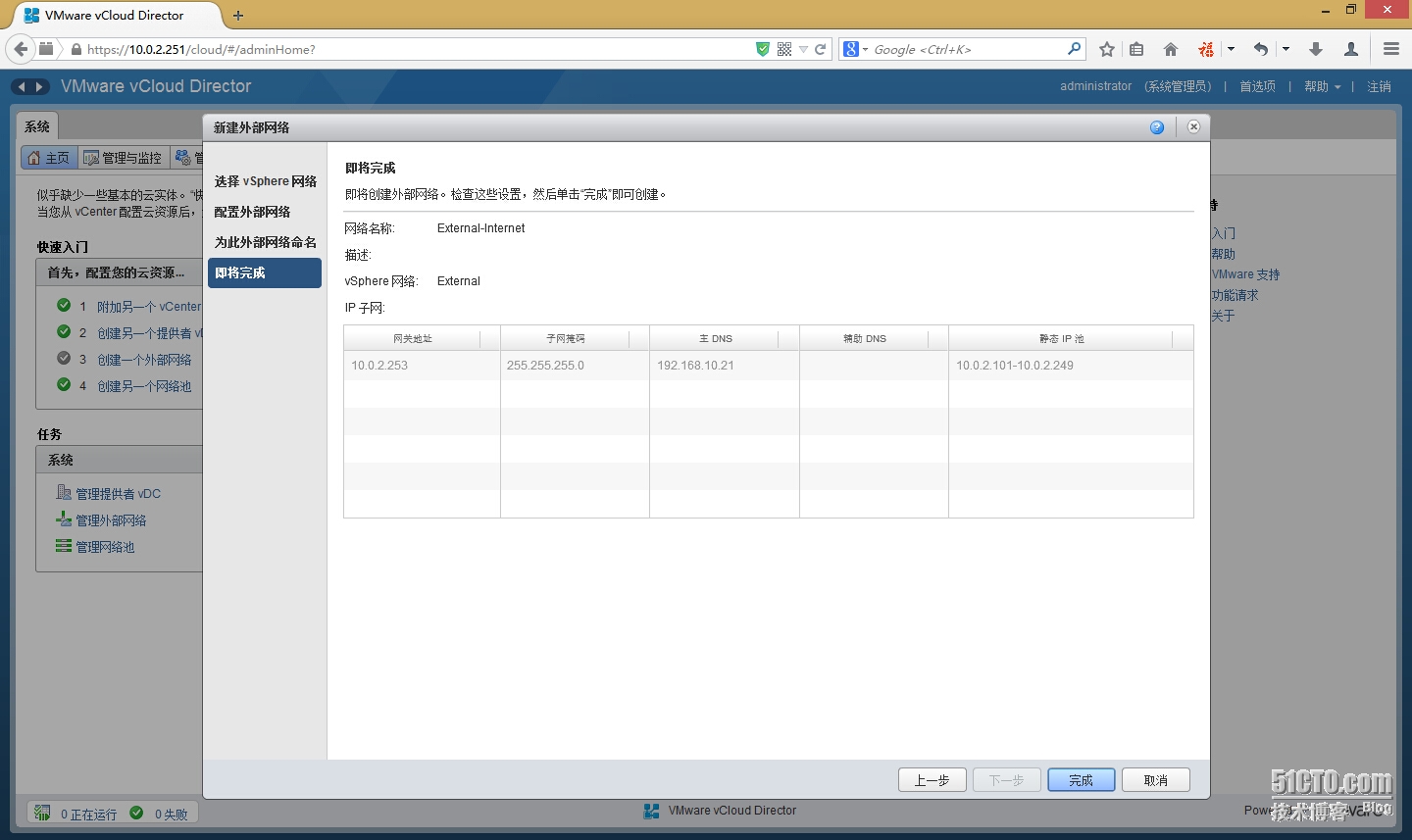
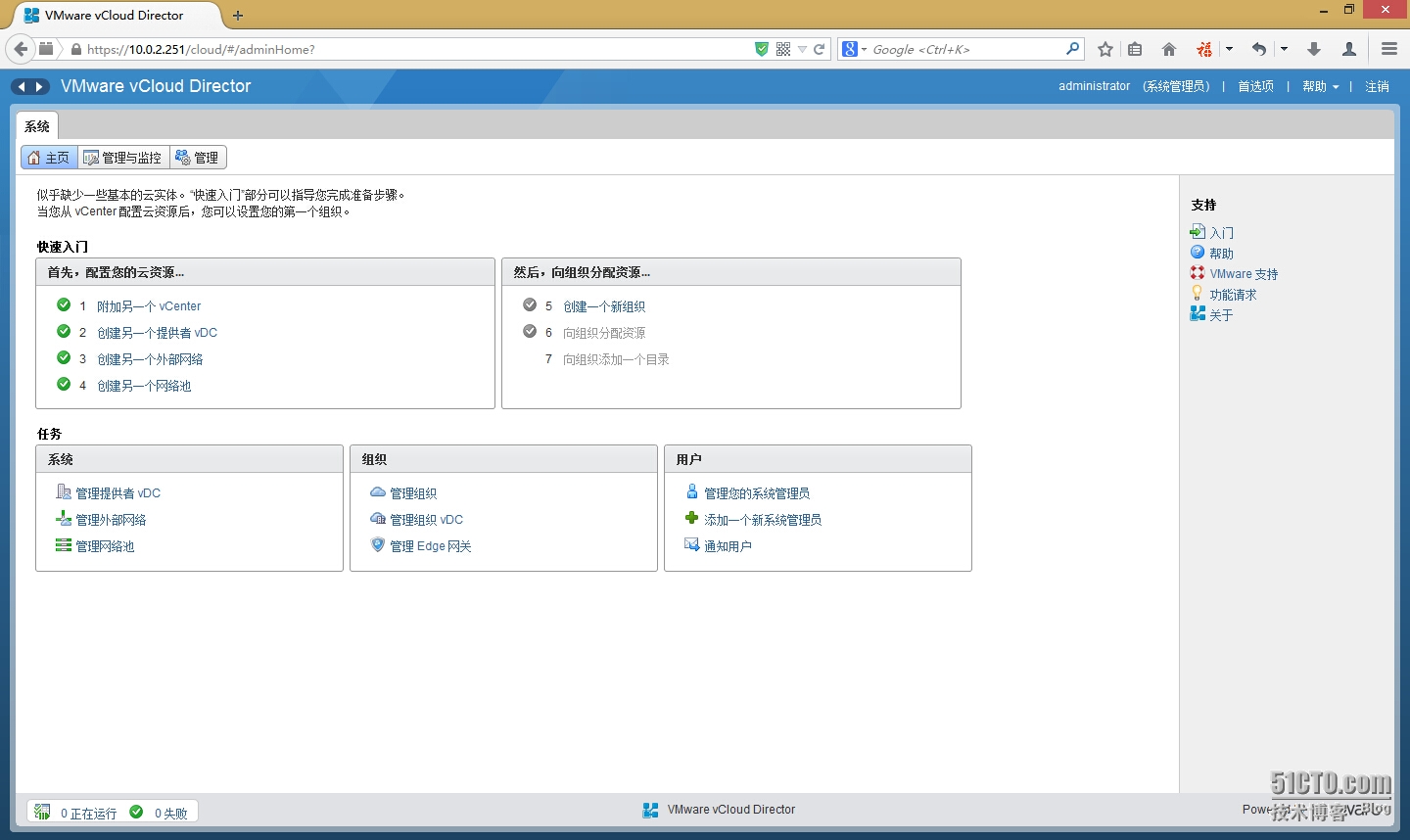
创建网络池
选择云隔离网络支持的类型

输入要从网络池创建的网络数,VLAN ID ,选择 vCenter Server 和 vSphere Distributed Switch (外部网络和网络池不能使用相同的vlanID)
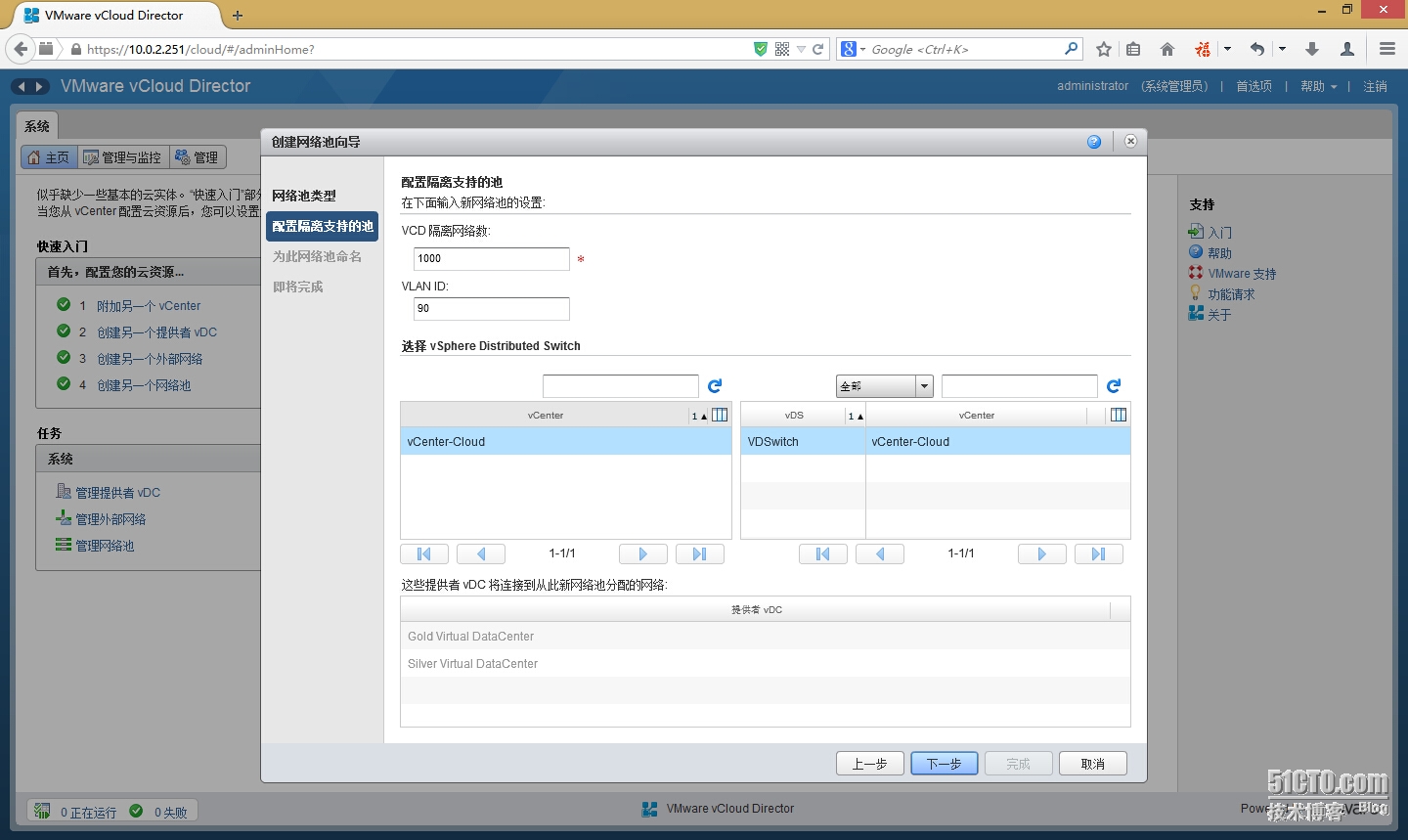
输入网络的名称和可选描述
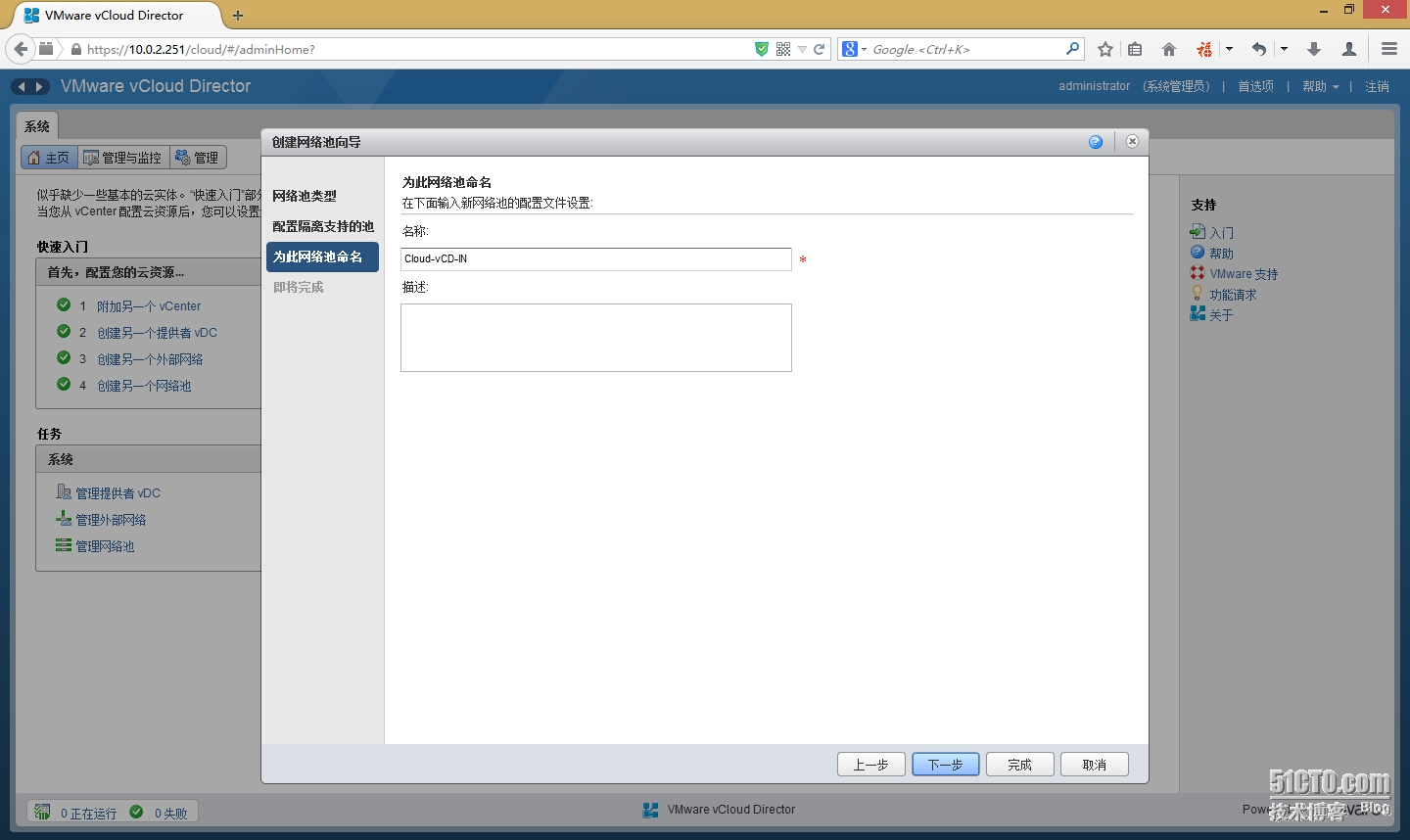
检查网络池设置,并单击完成
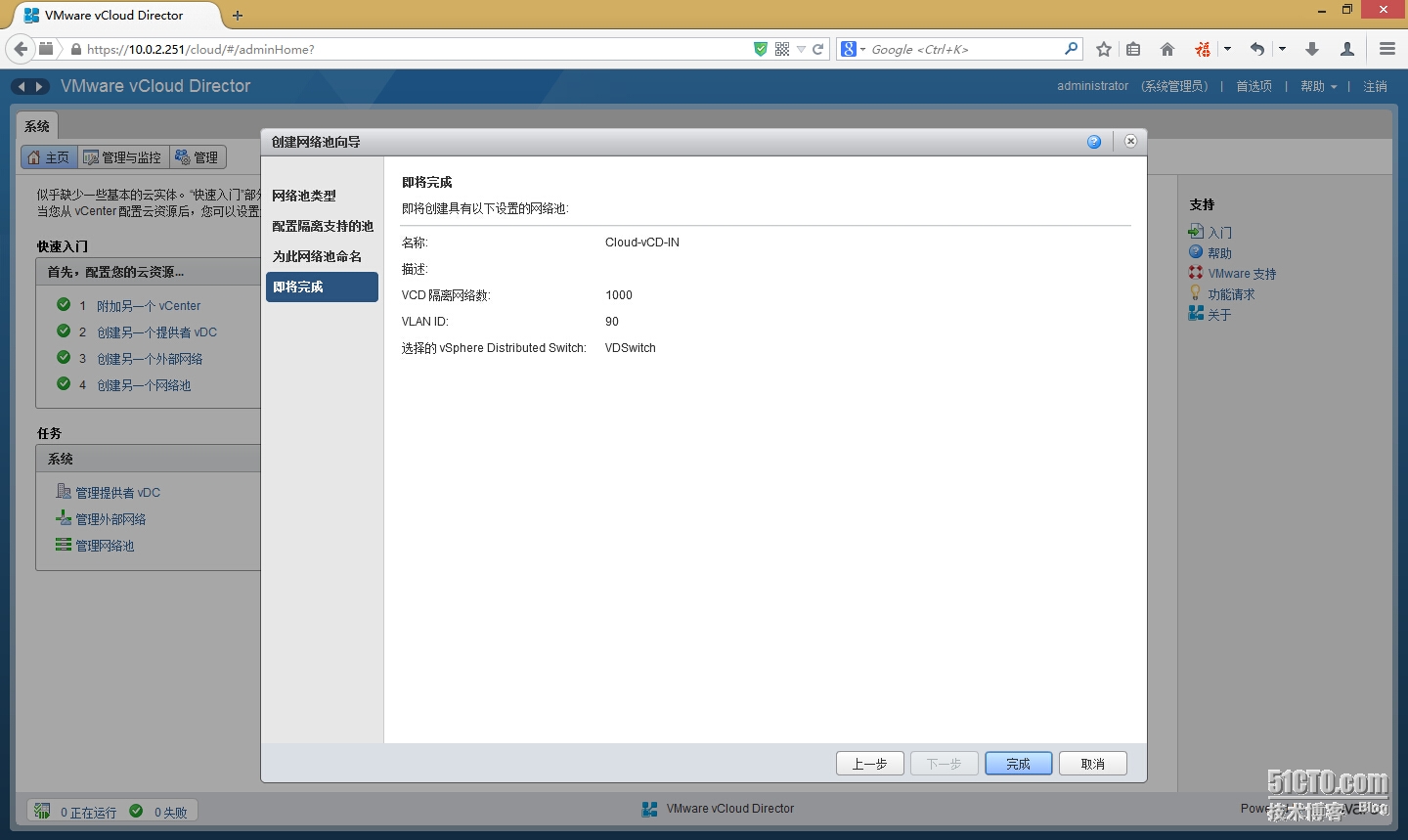
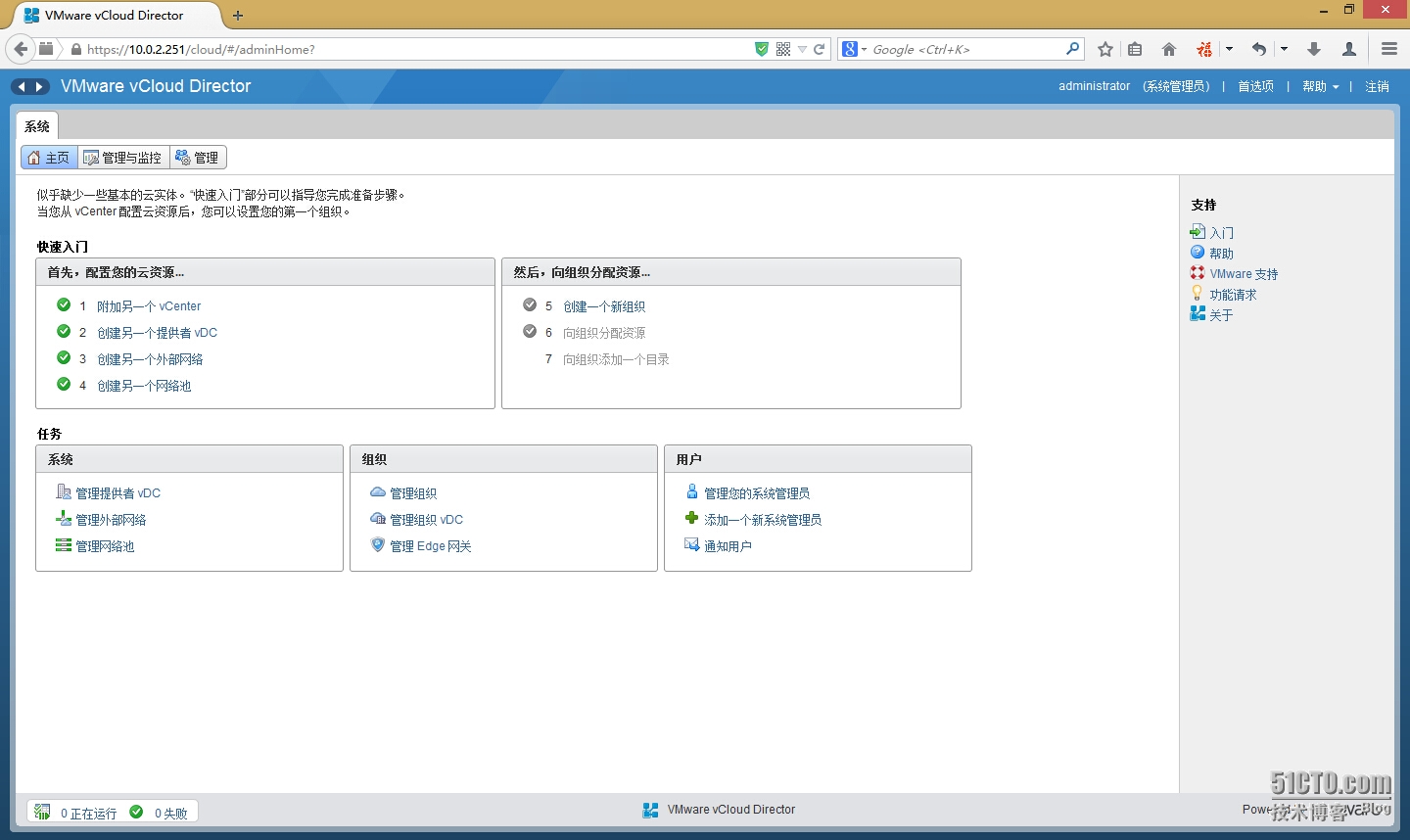
创建组织
为组织命名
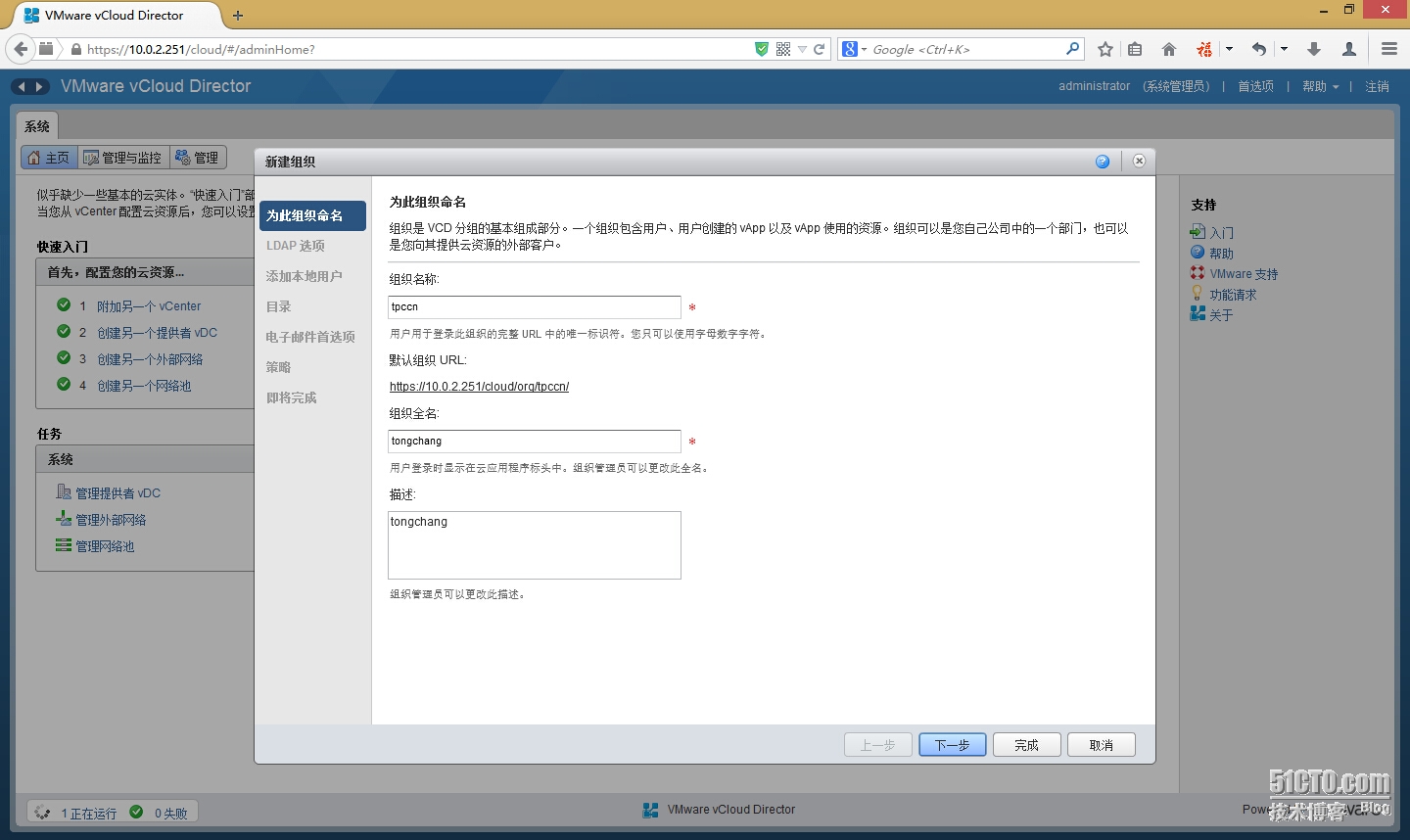
指定组织 LDAP 选项
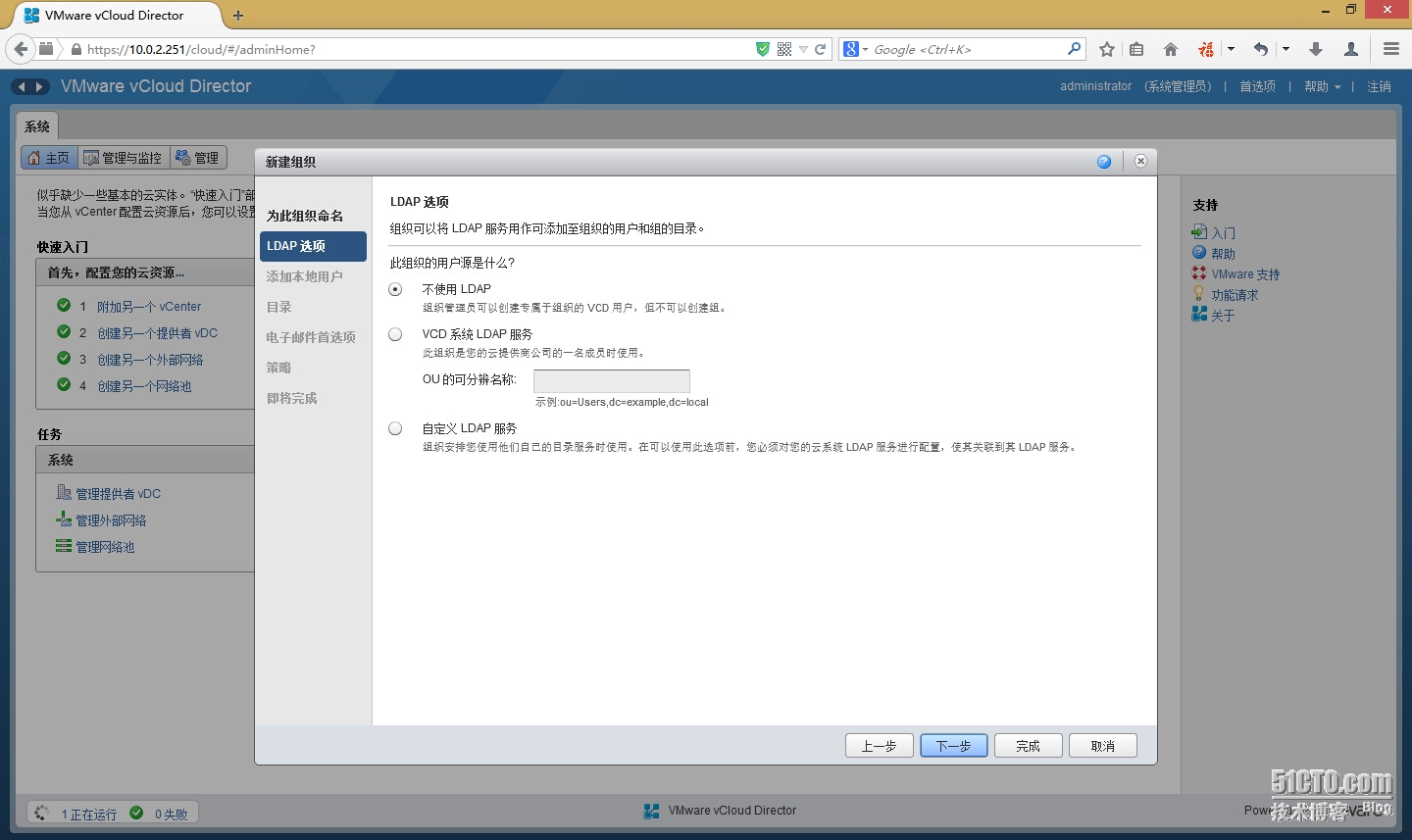
将本地用户添加到组织
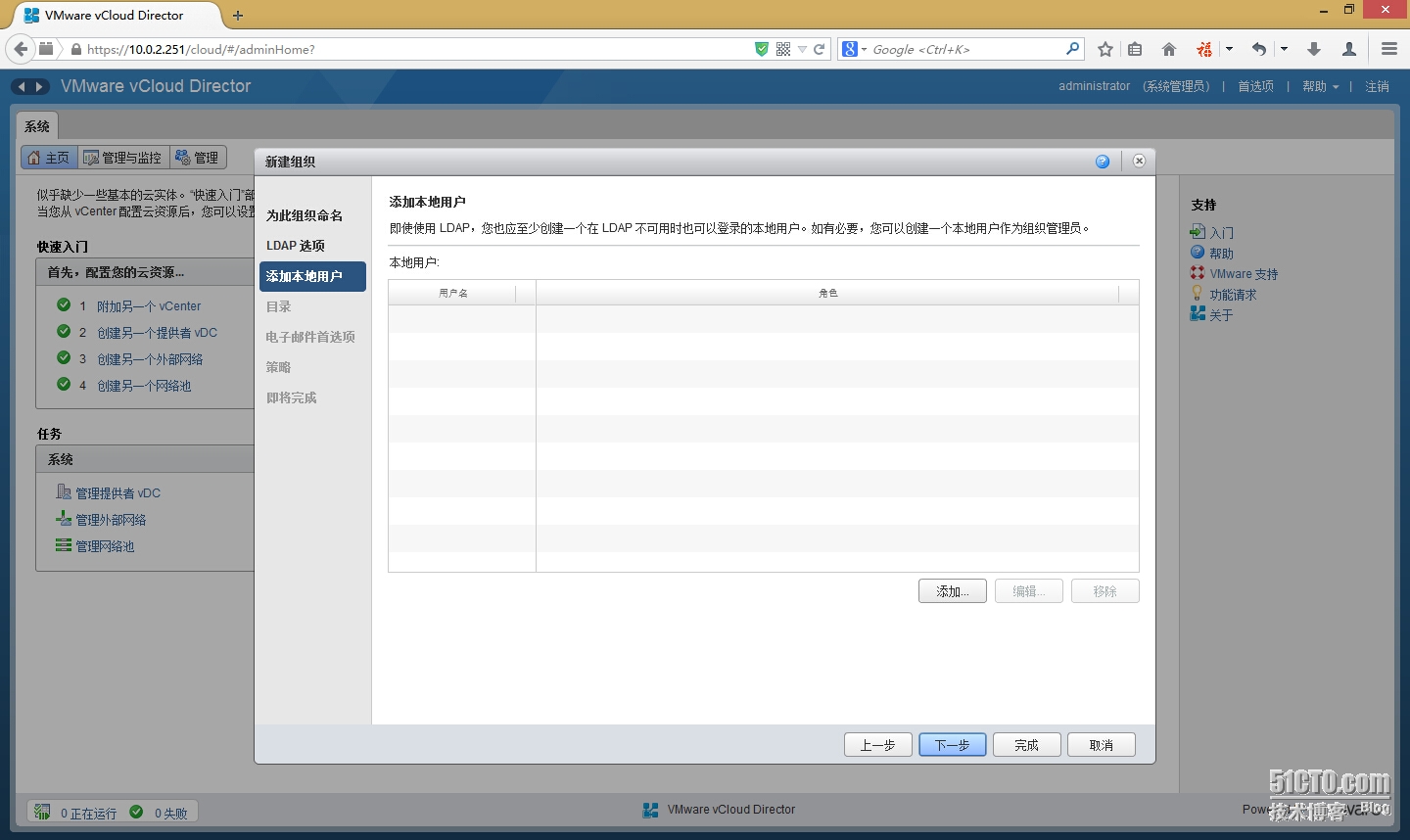
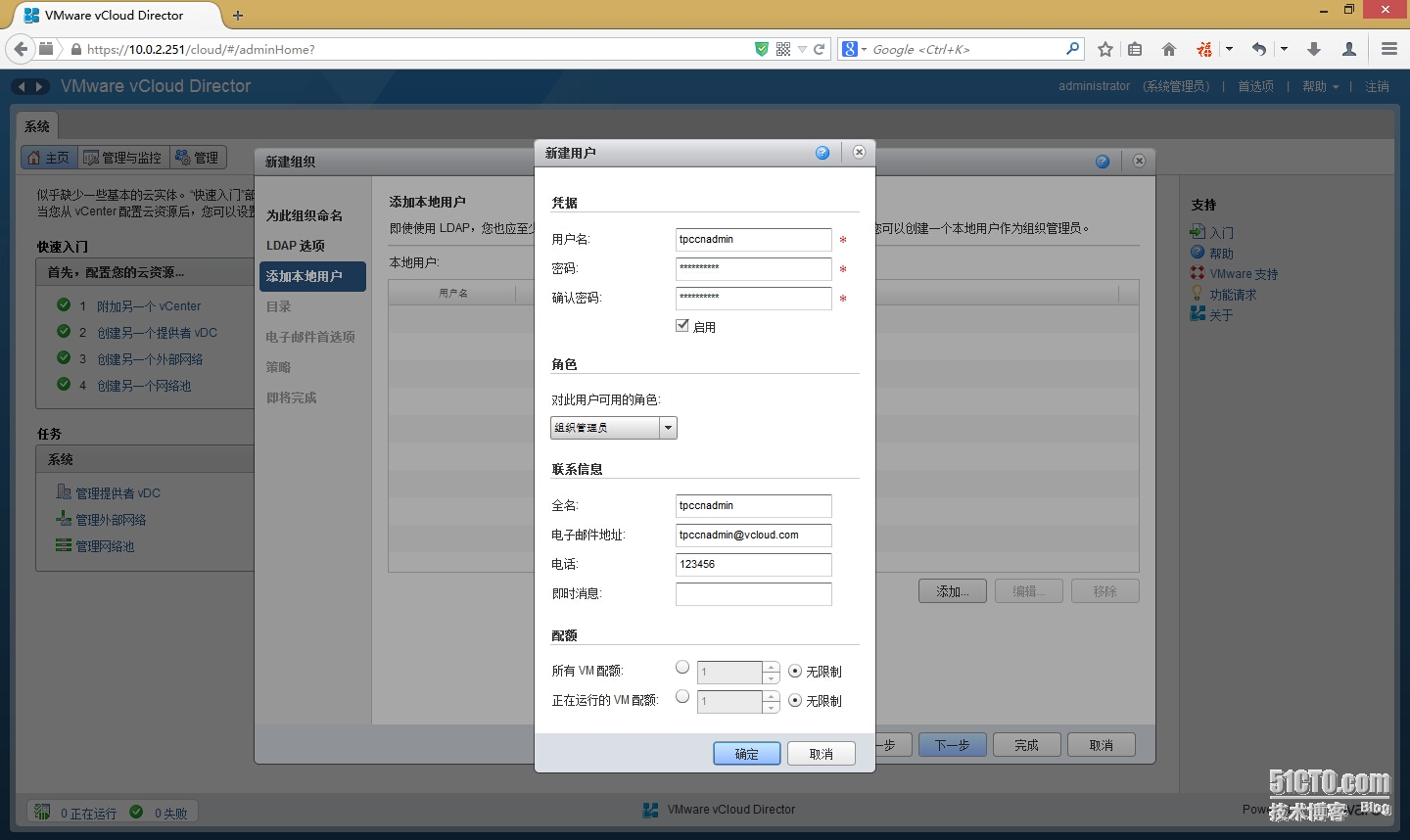
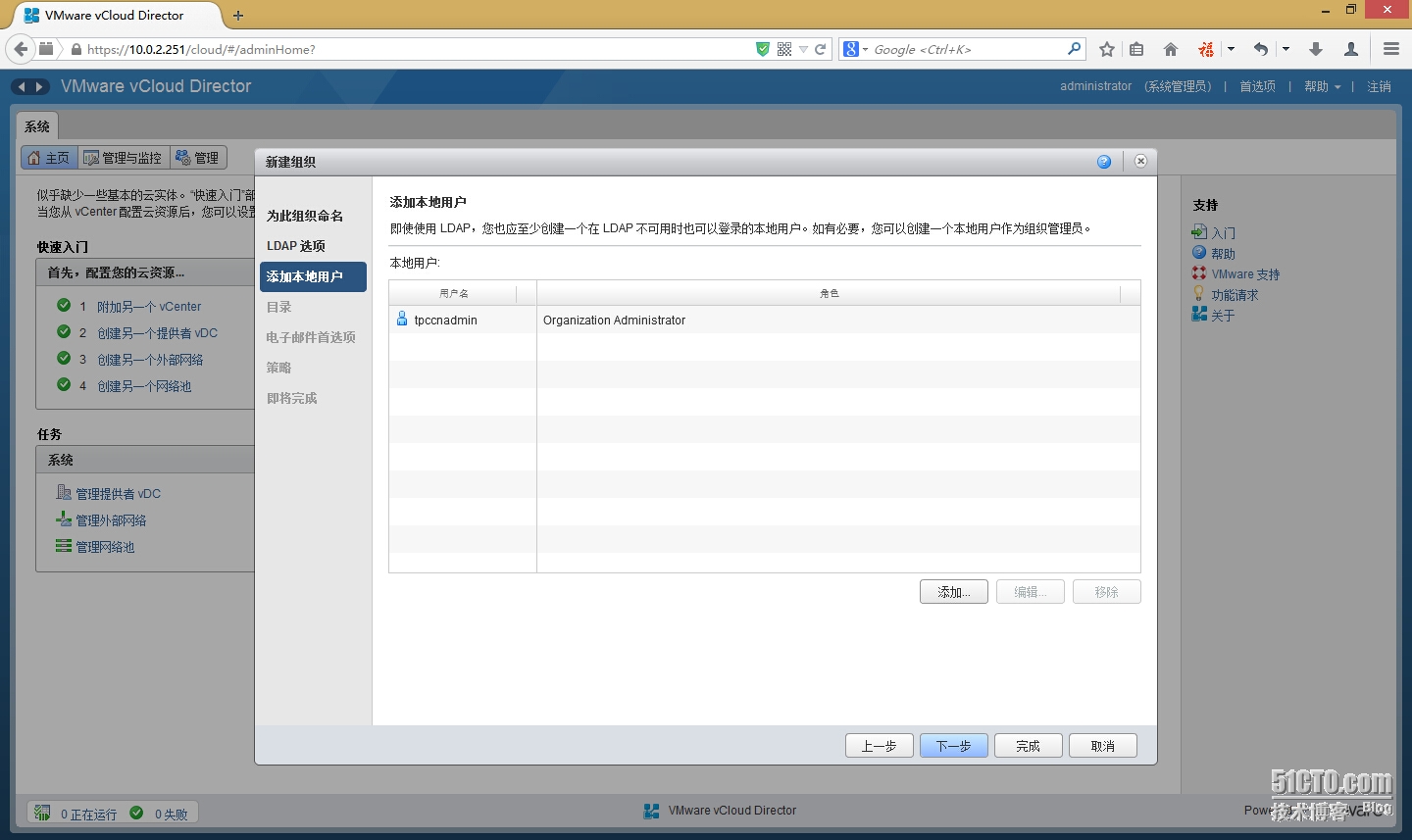
设置组织目录共享、发布和订阅策略
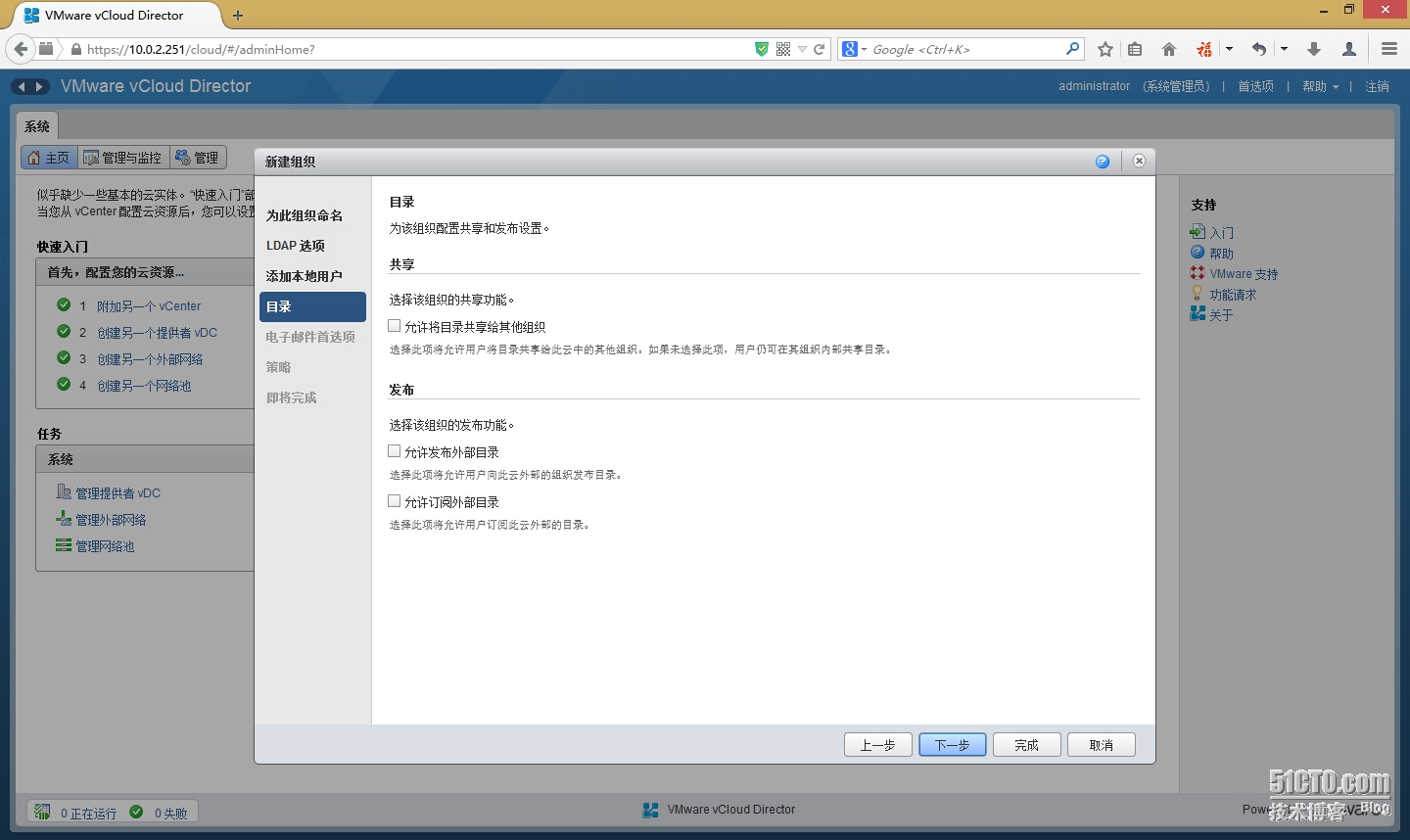
配置电子邮件首选项
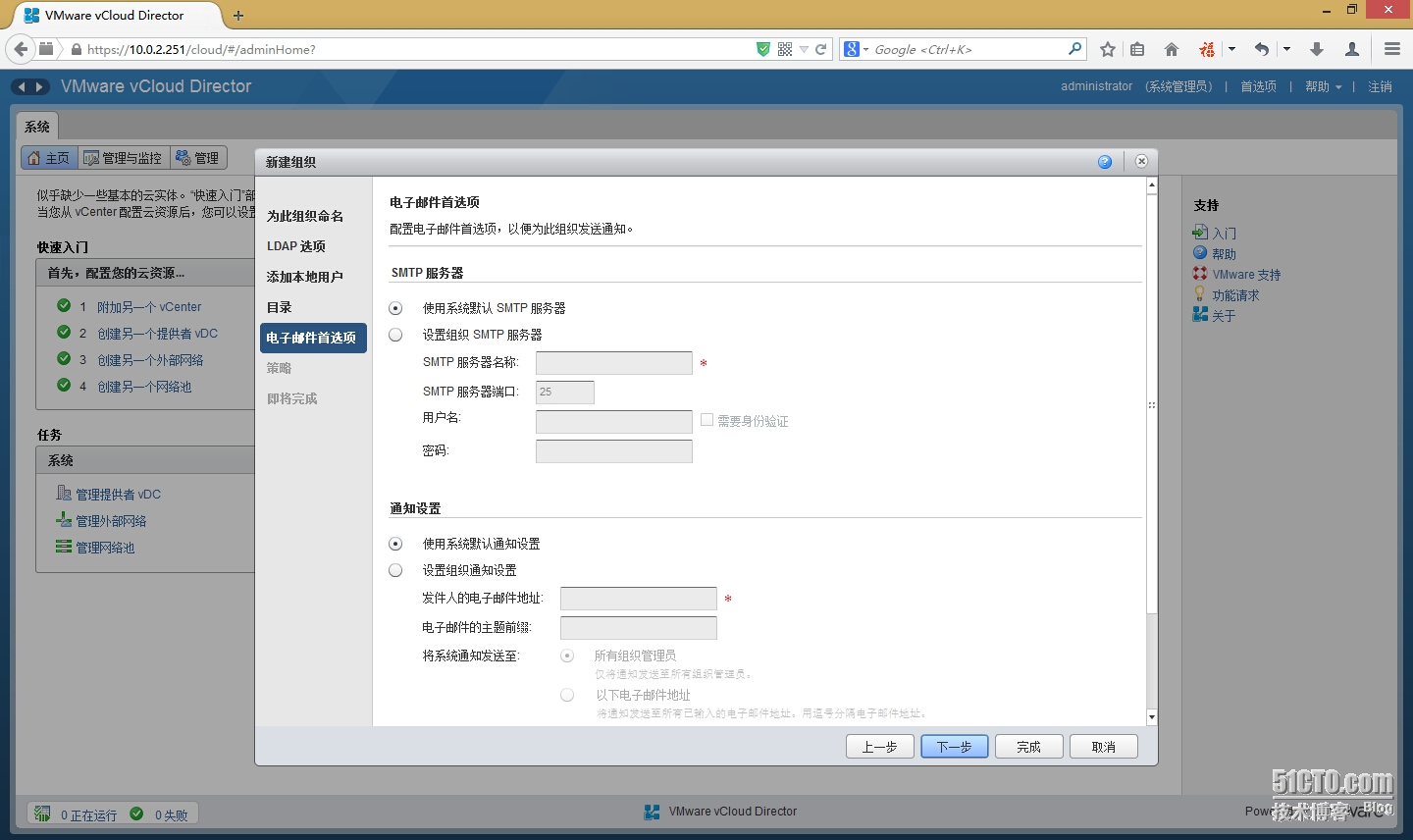
配置组织租约、配额和限制设置
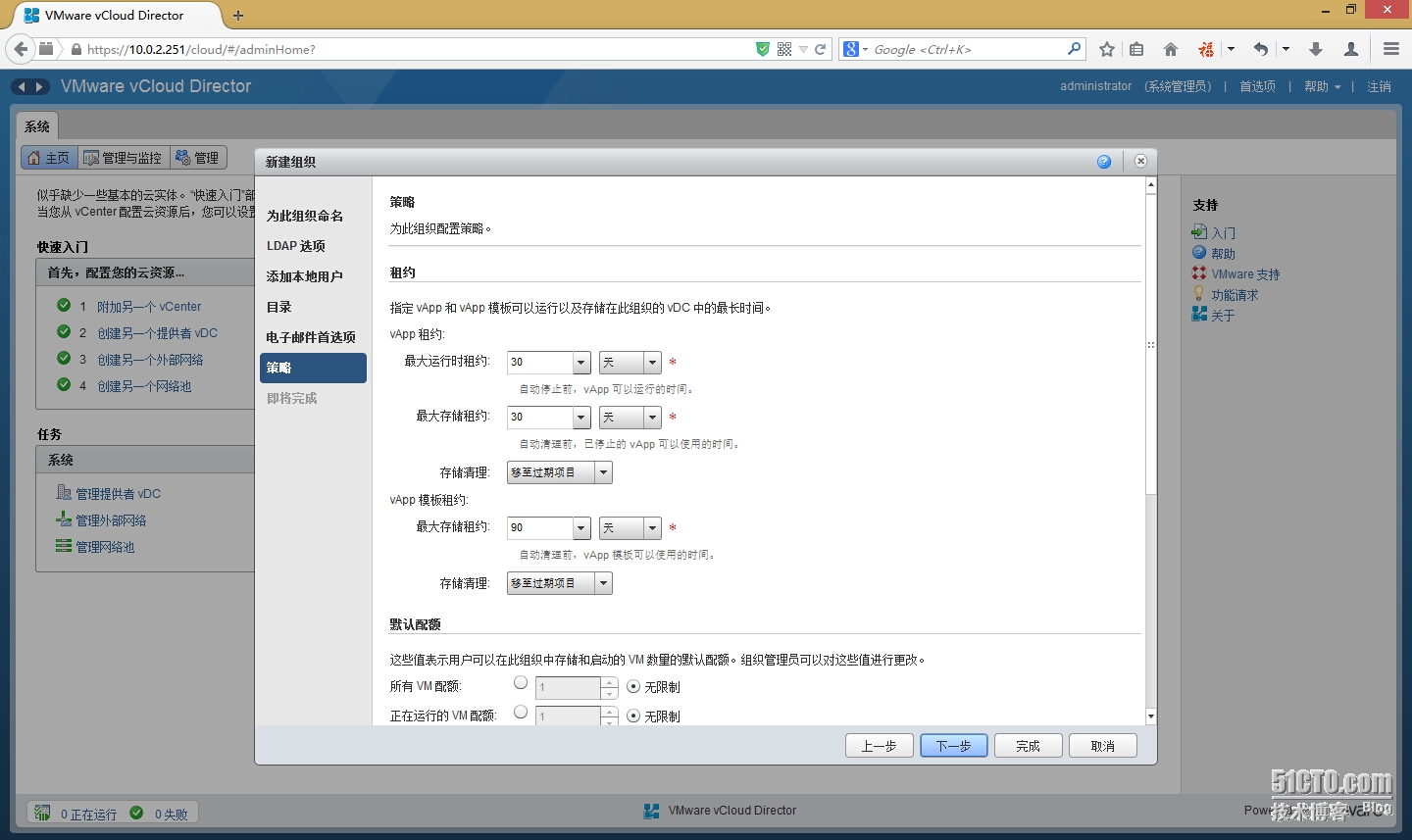
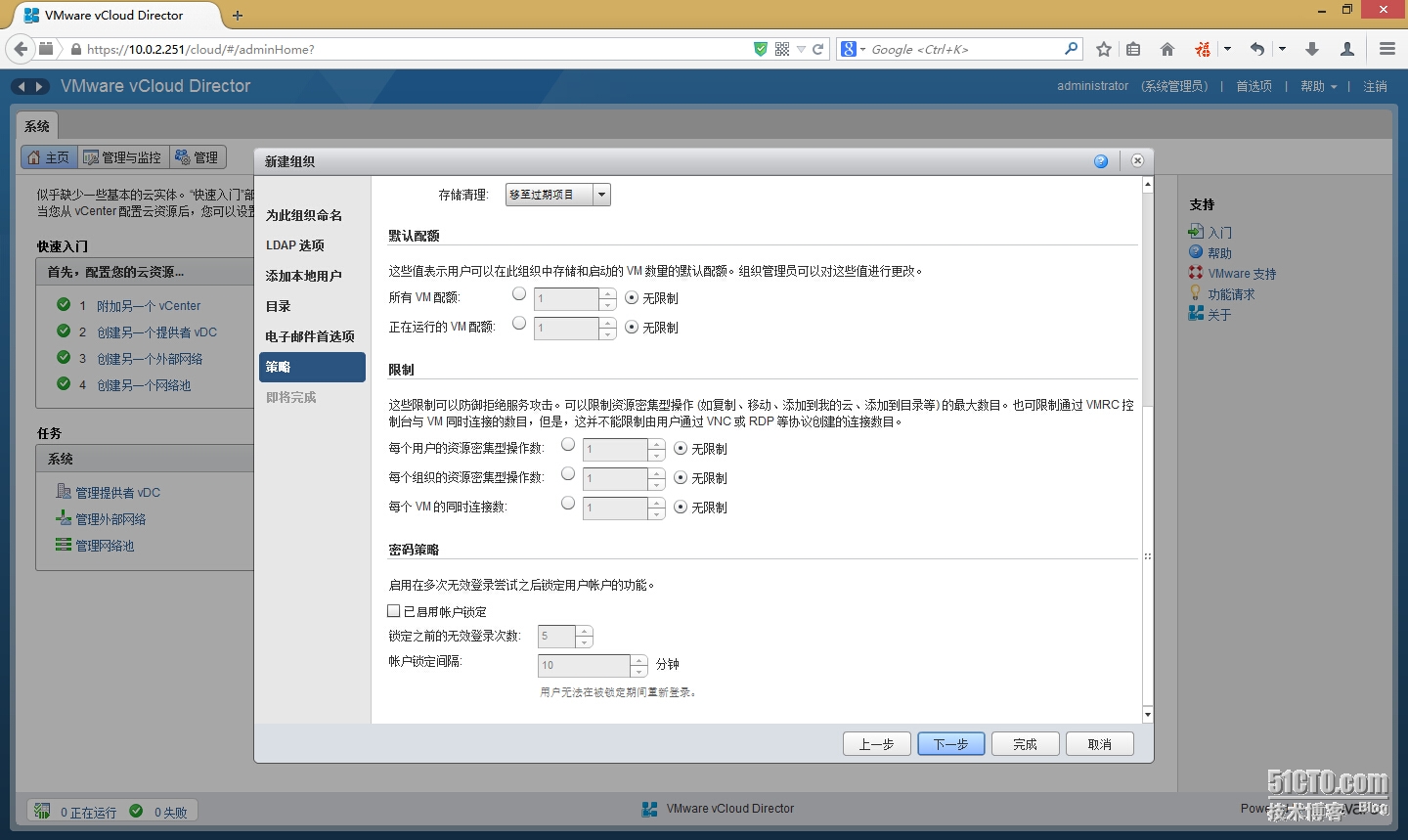
确认设置并创建组织
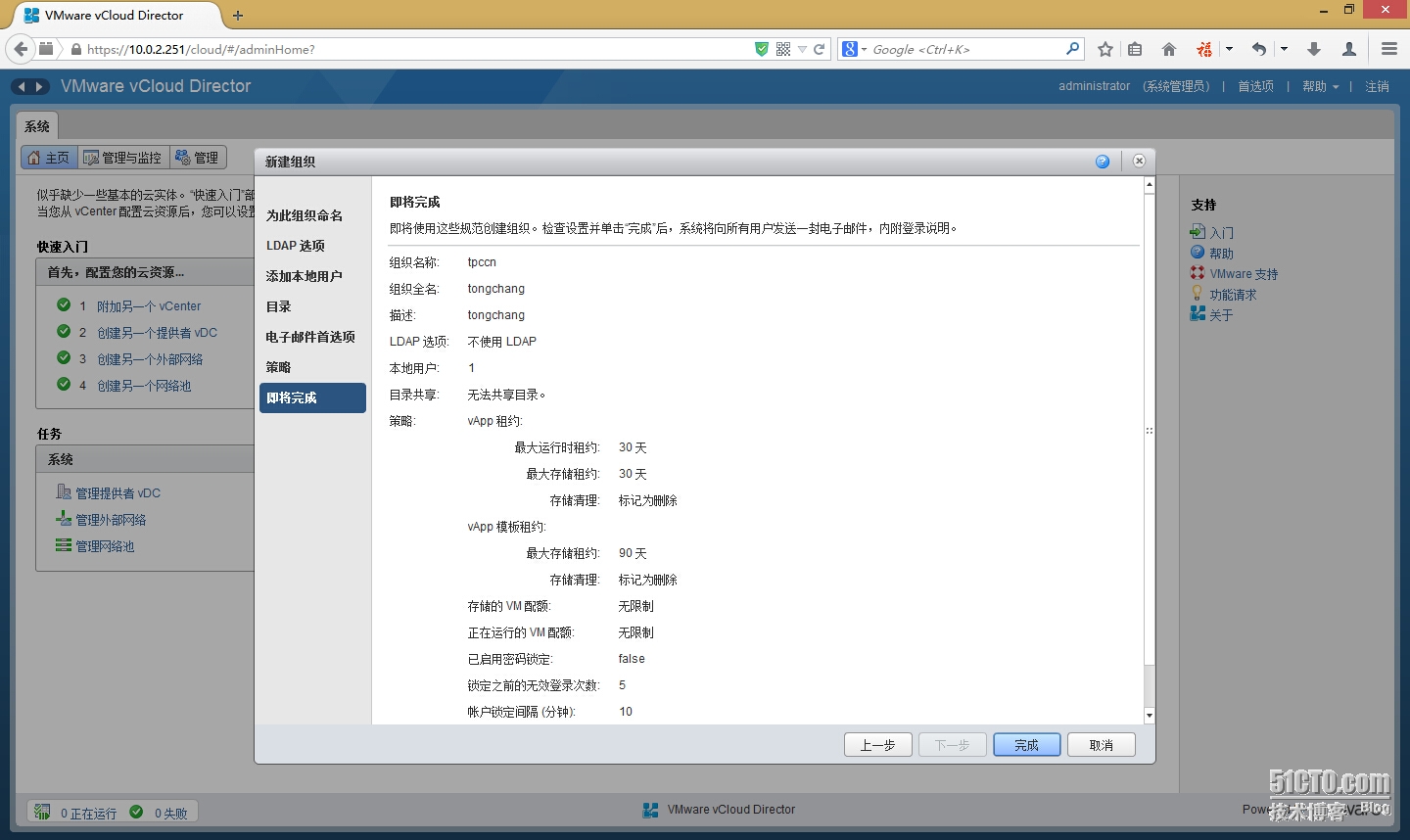
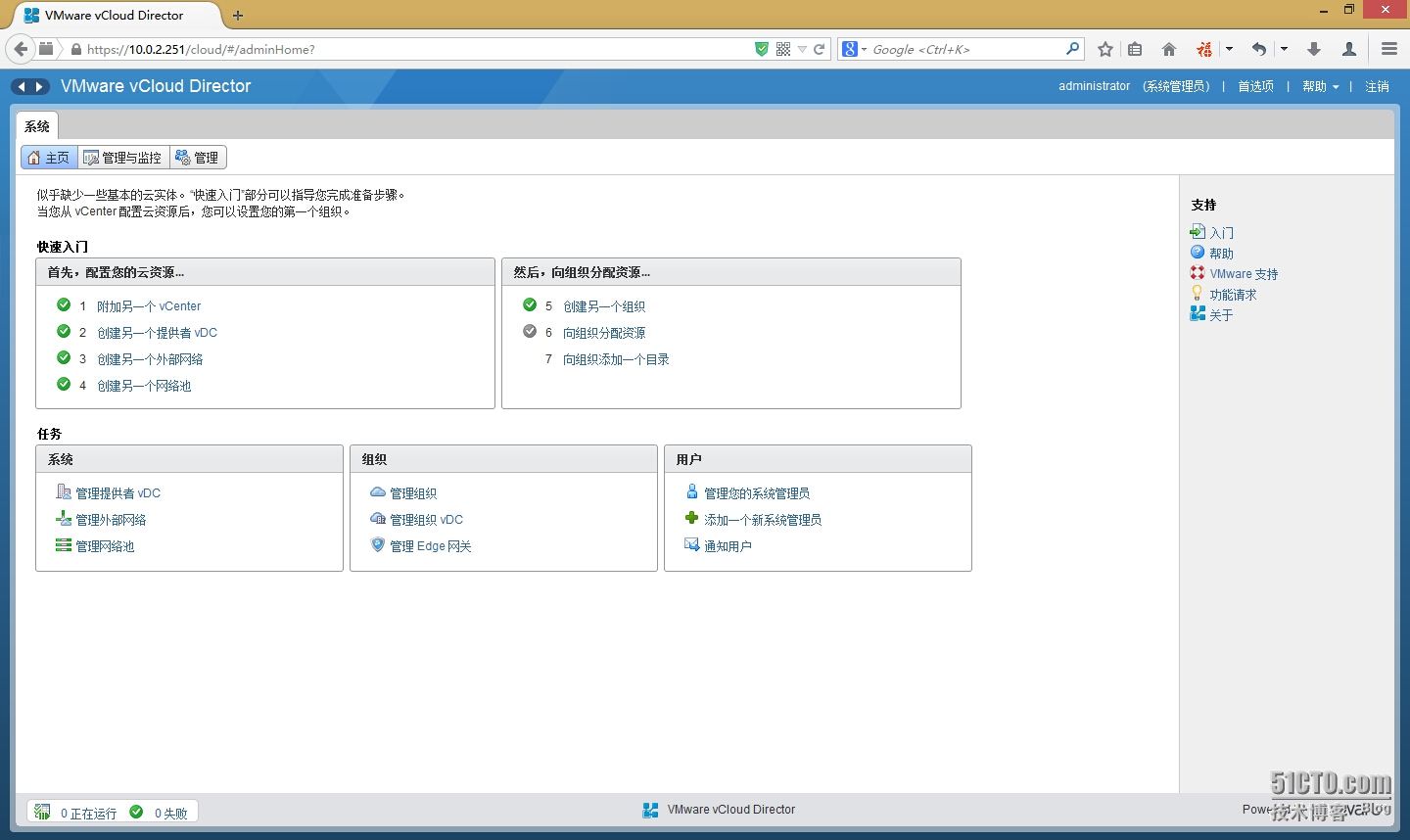
将资源分配给组织
选择组织
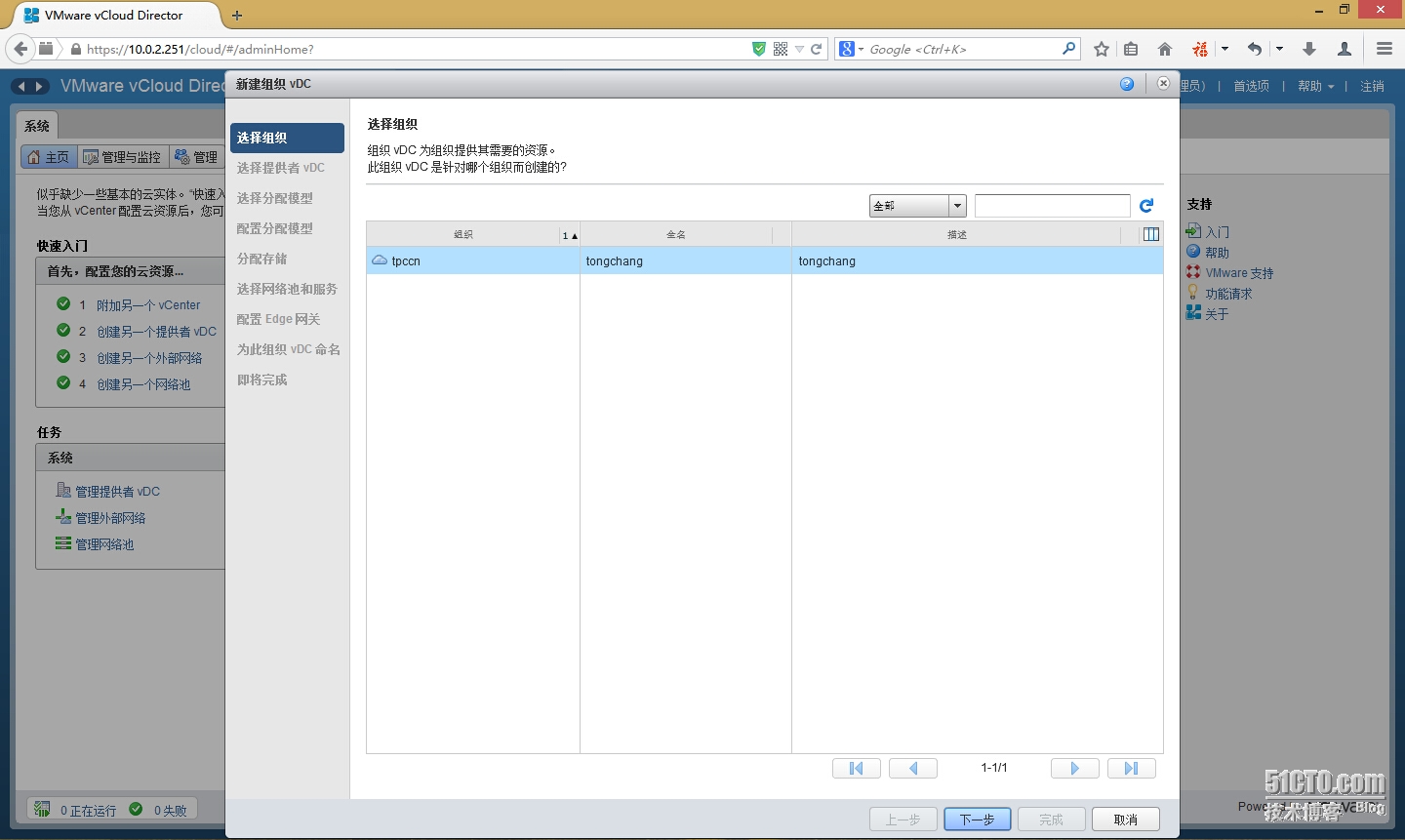
选择提供者虚拟数据中心

选择分配模型
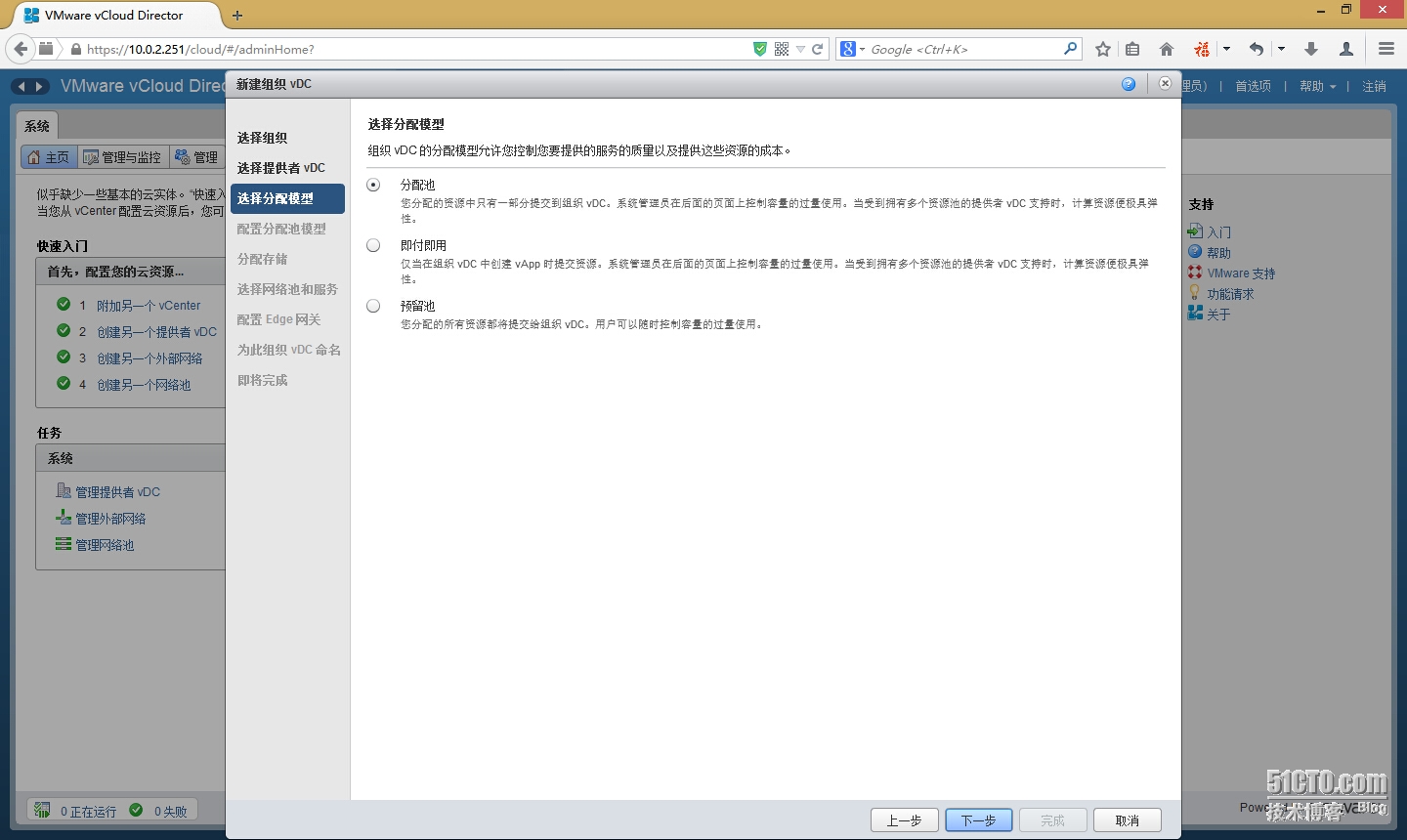
配置分配模型
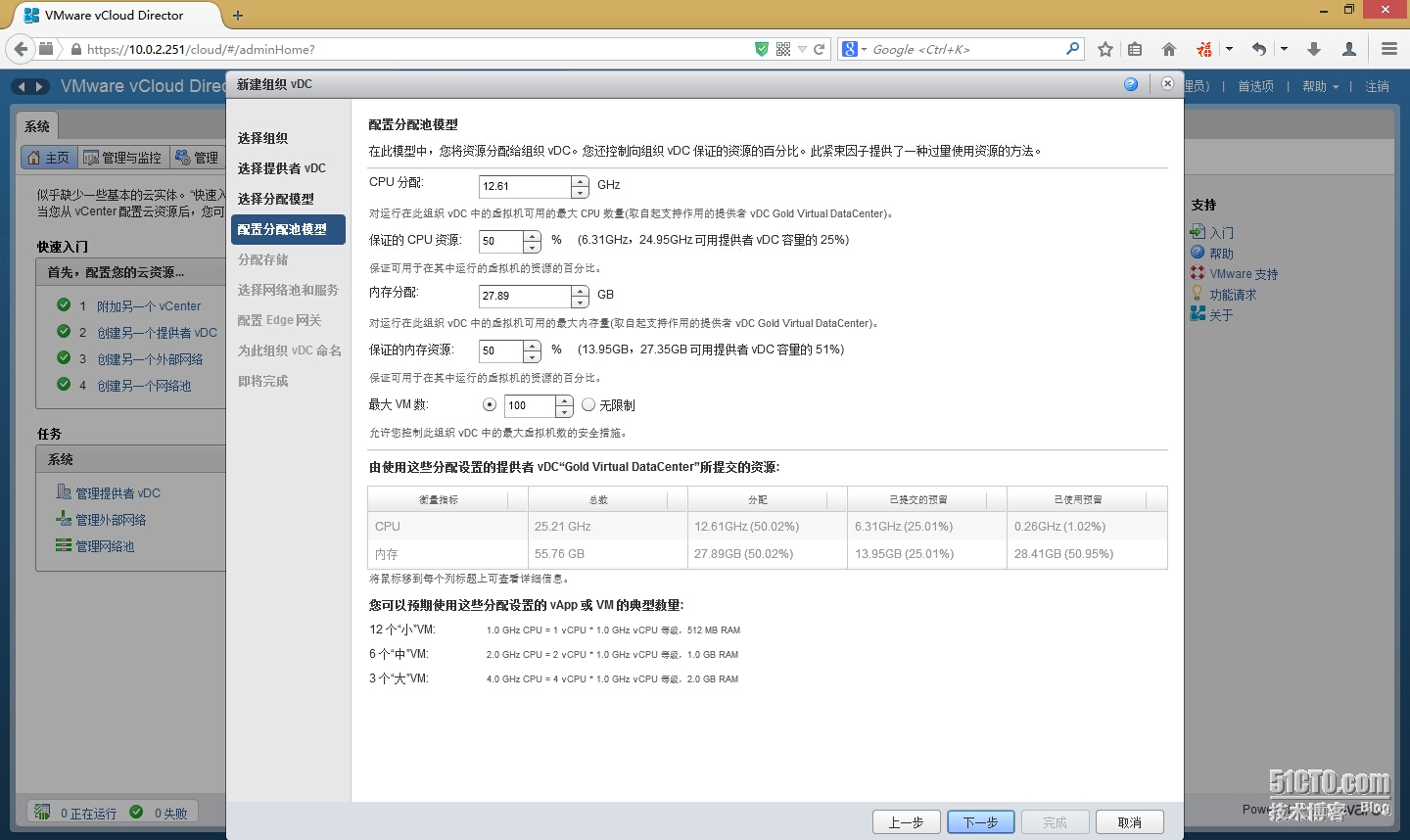
分配存储

选择网络池和服务
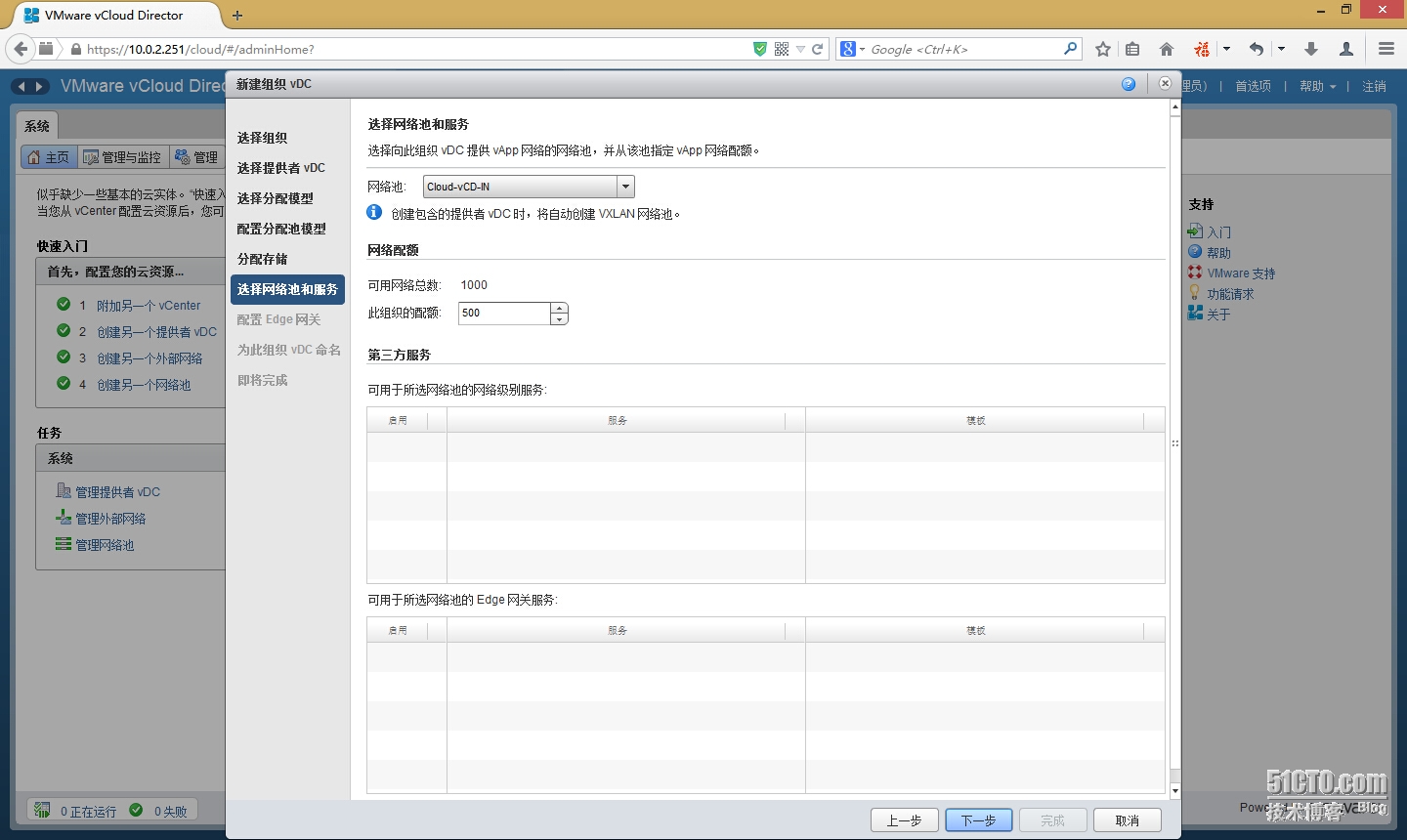
配置 Edge 网关(这一步没有选择创建,后面会配置)
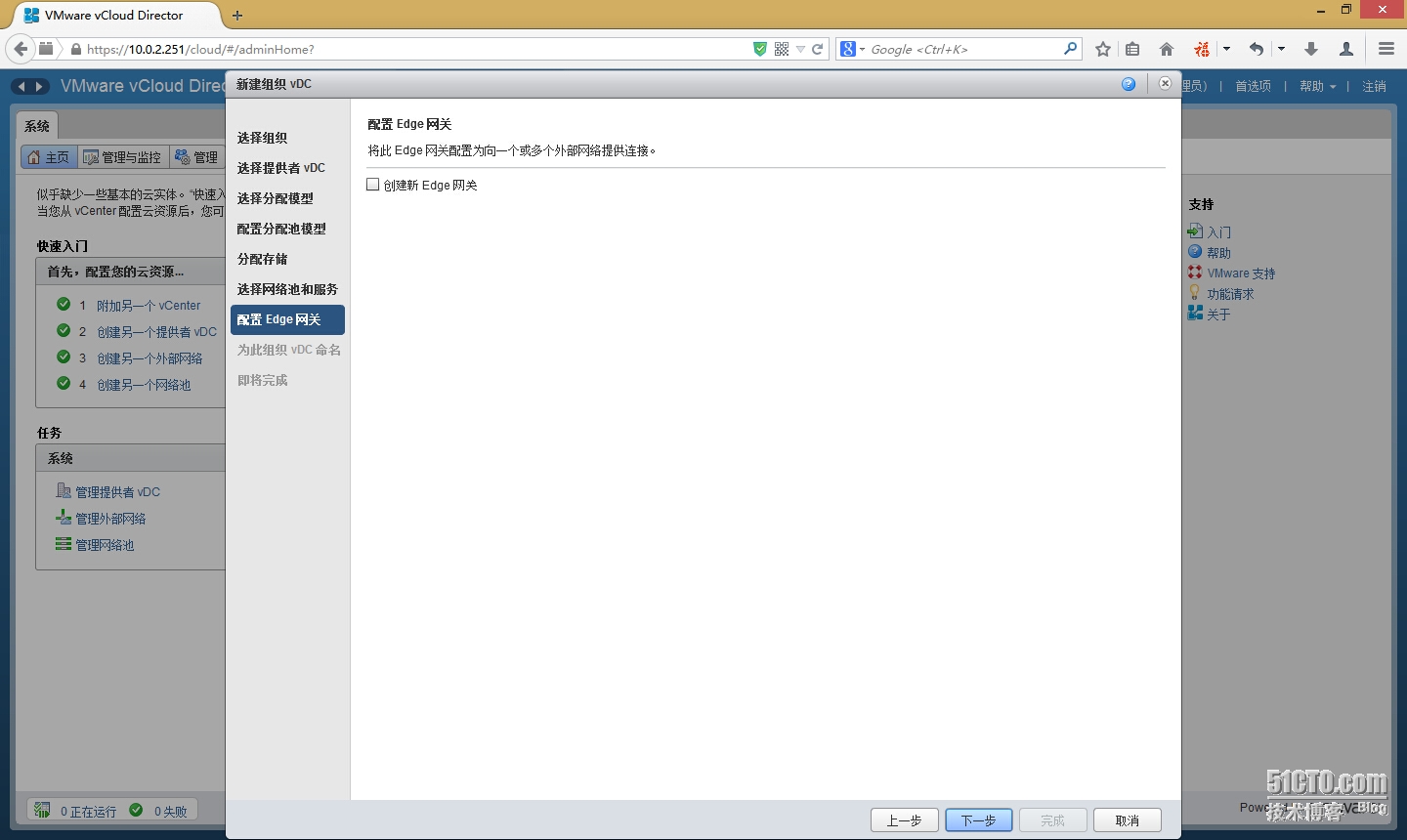
为组织虚拟数据中心命名
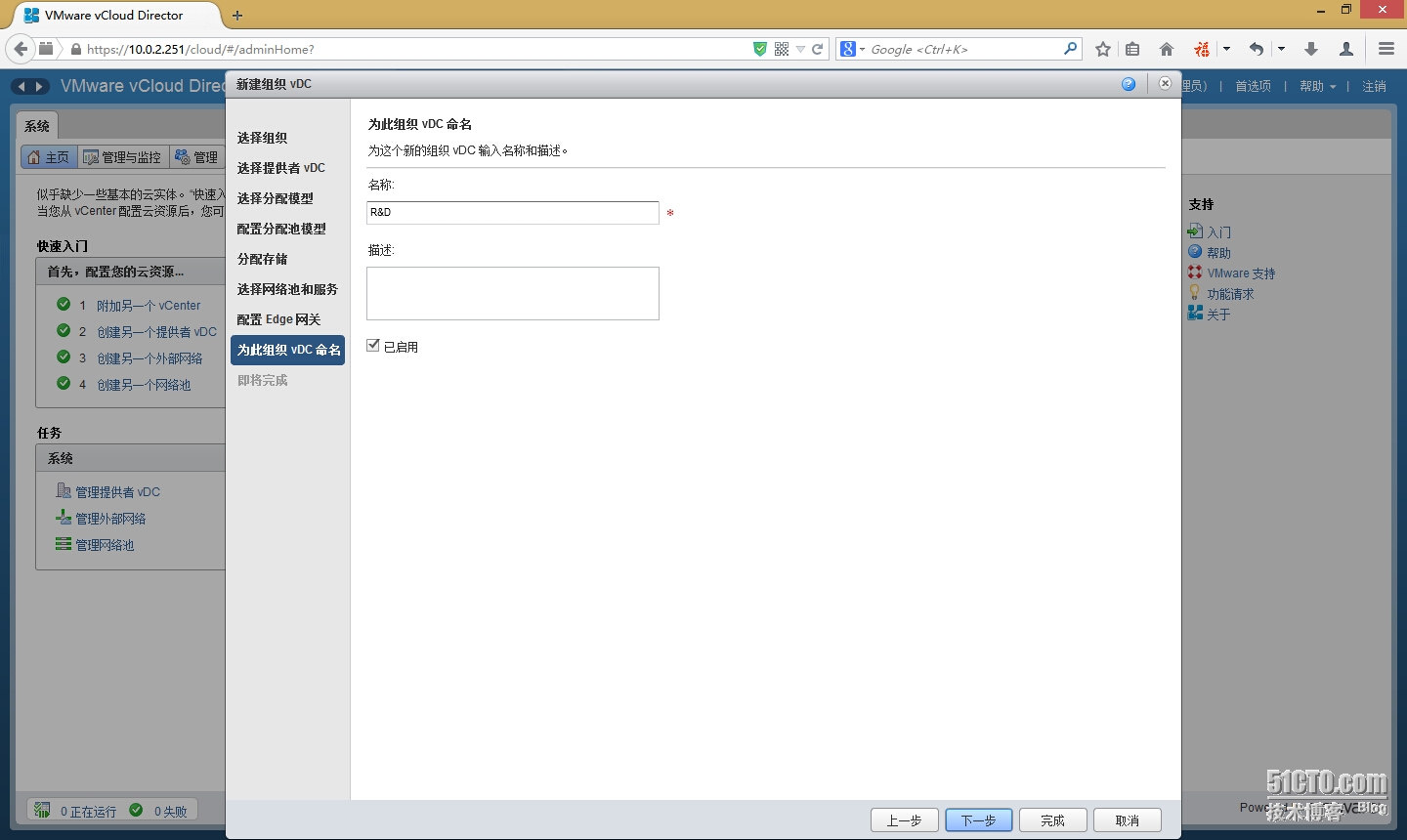
确认设置并创建组织虚拟数据中心
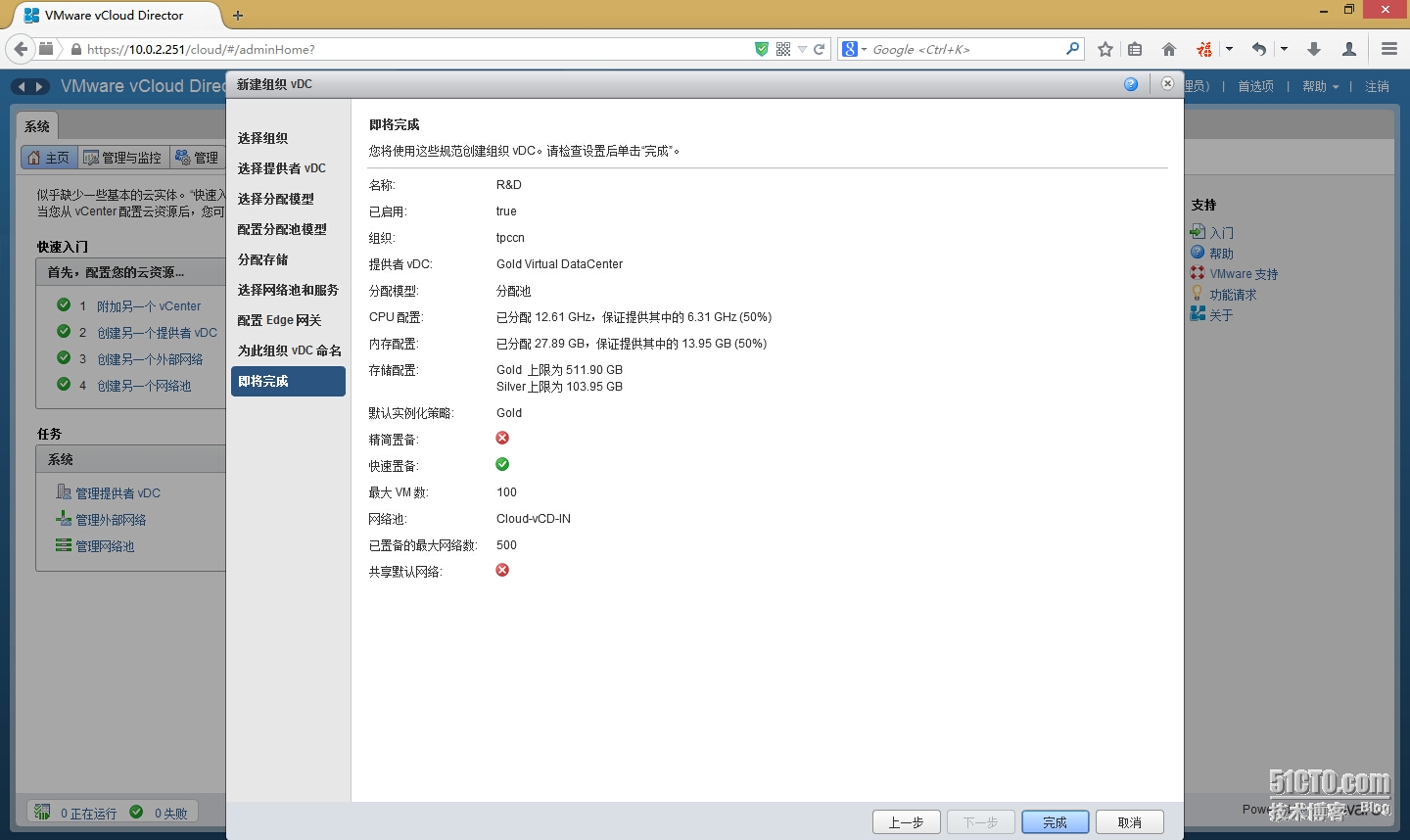
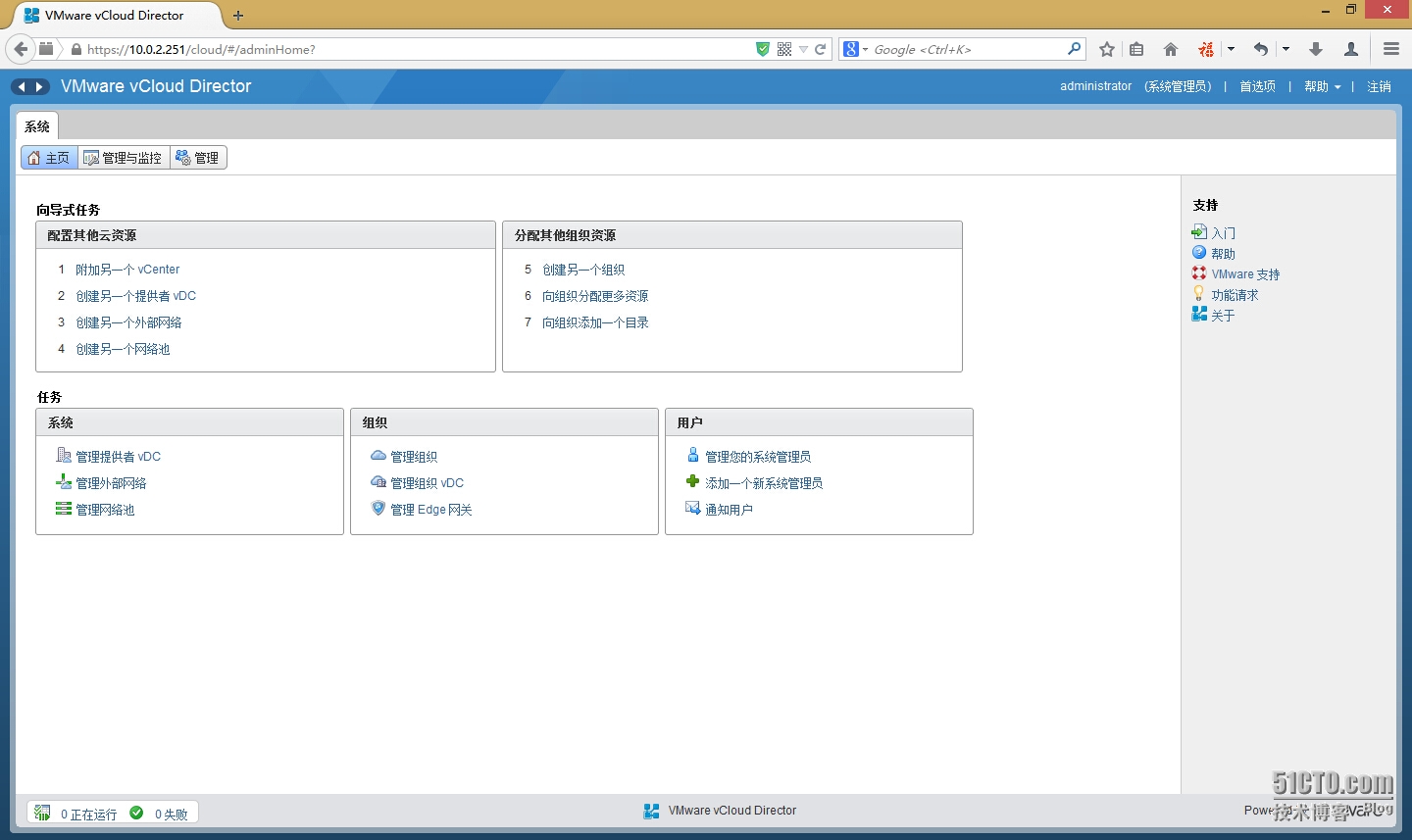
创建另一个组织虚拟数据中心
选择组织
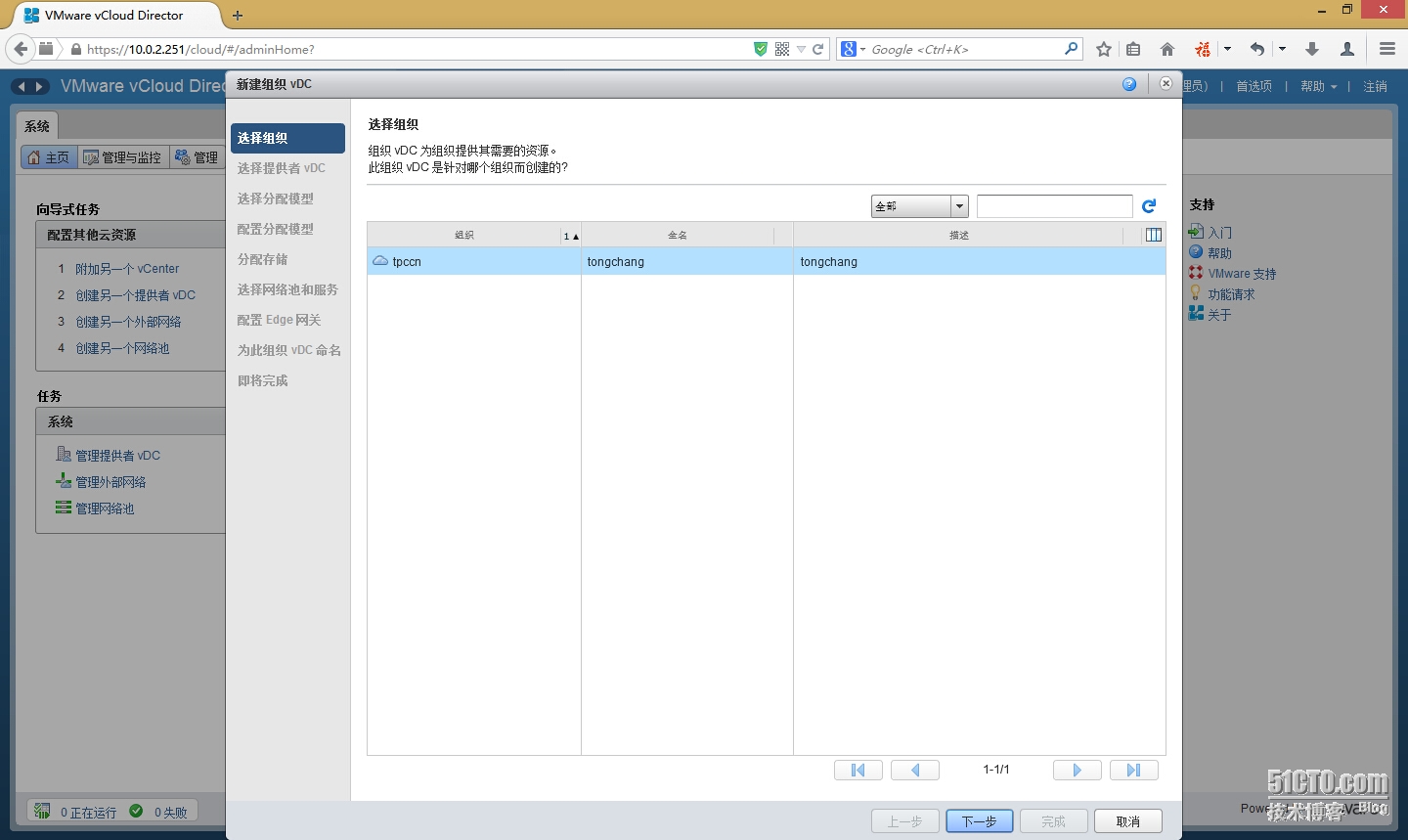
选择提供者虚拟数据中心
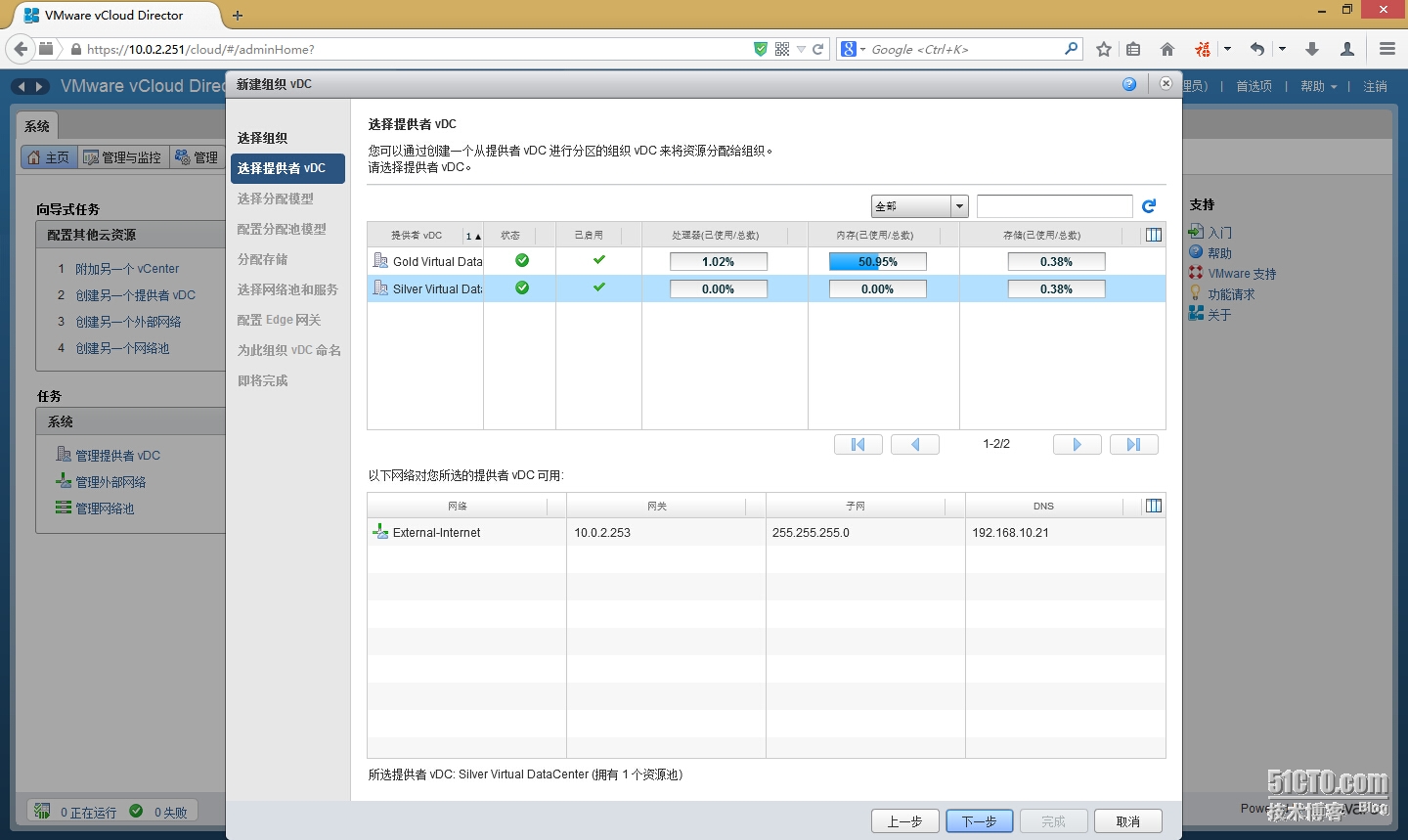
选择分配模型
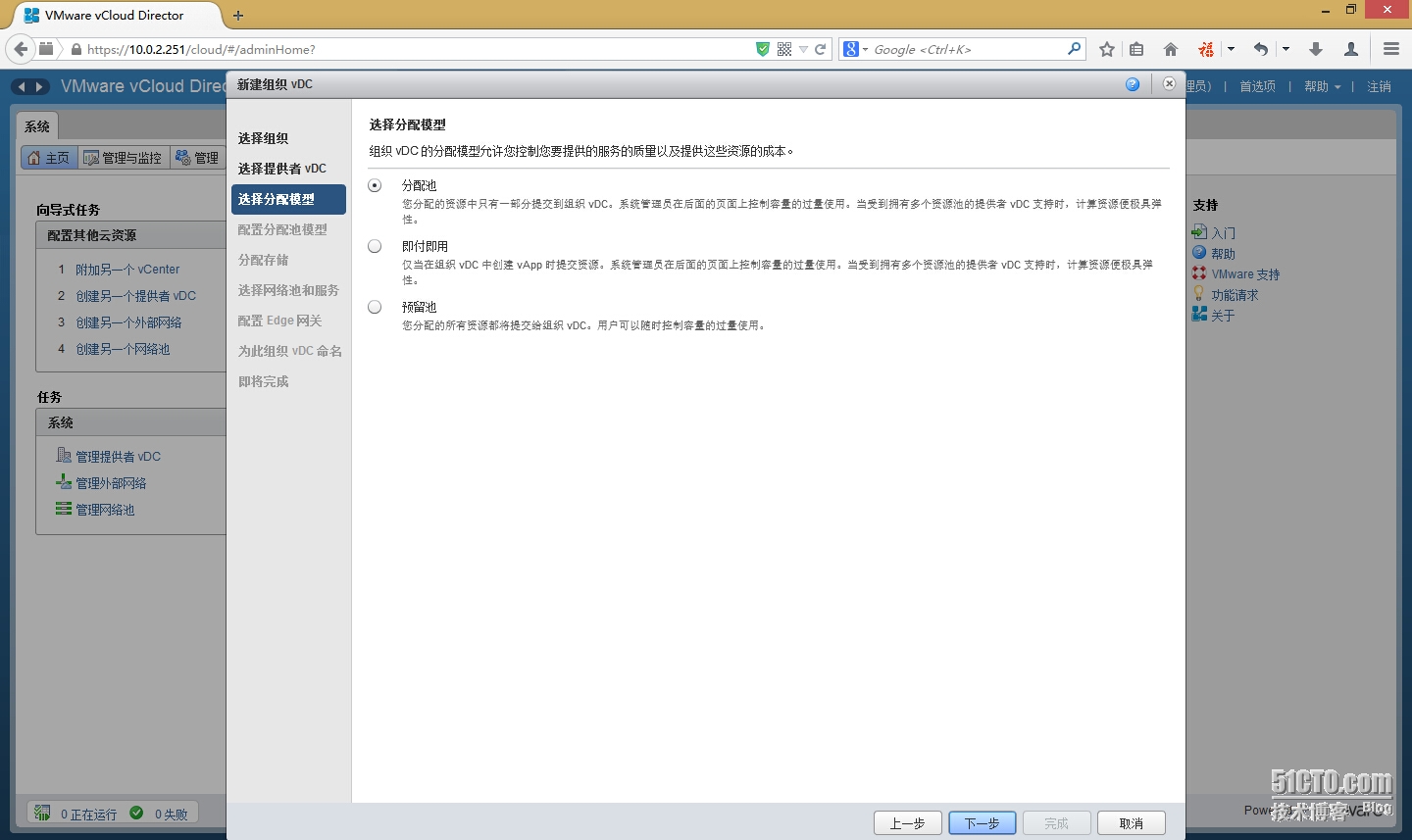
配置分配模型
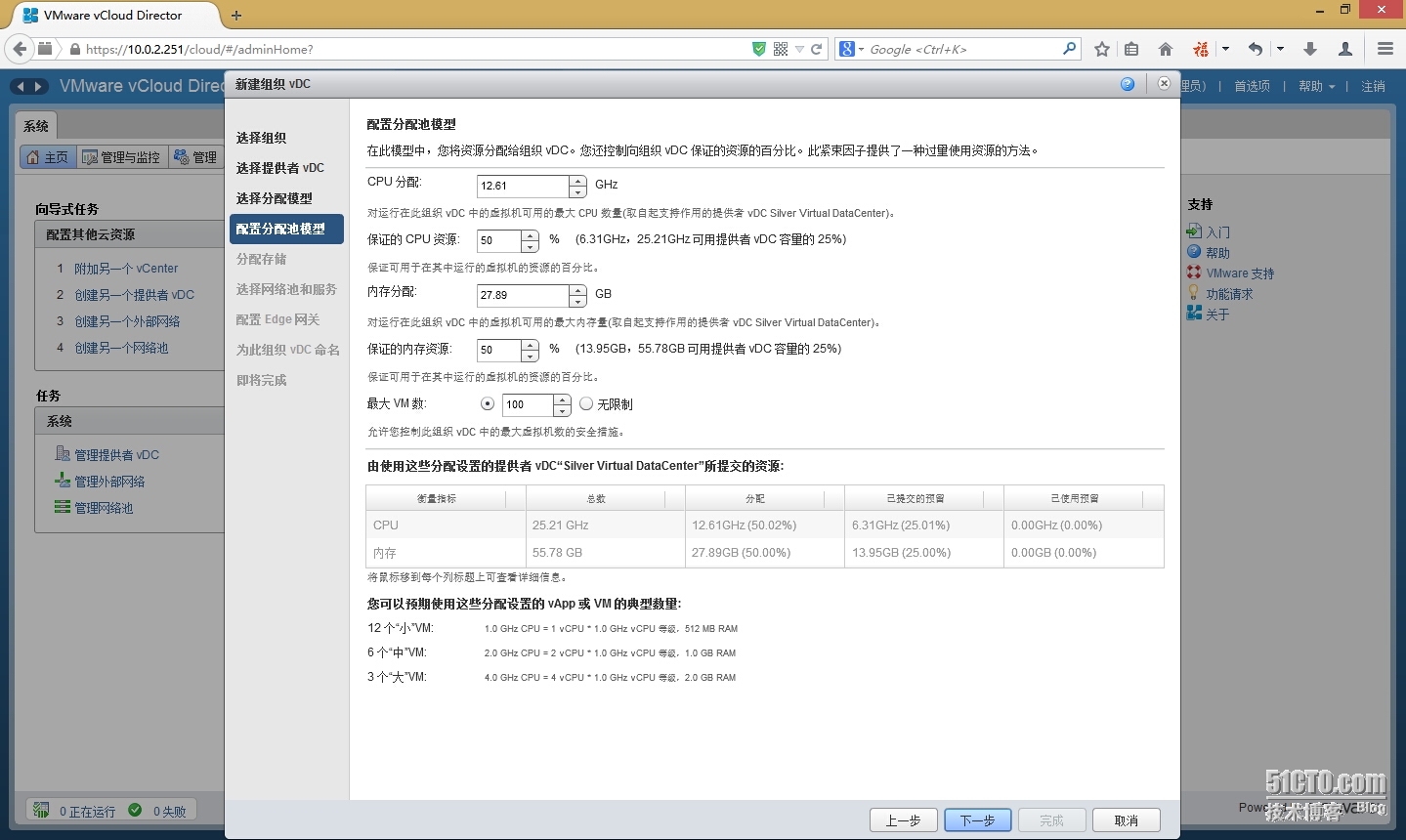
分配存储
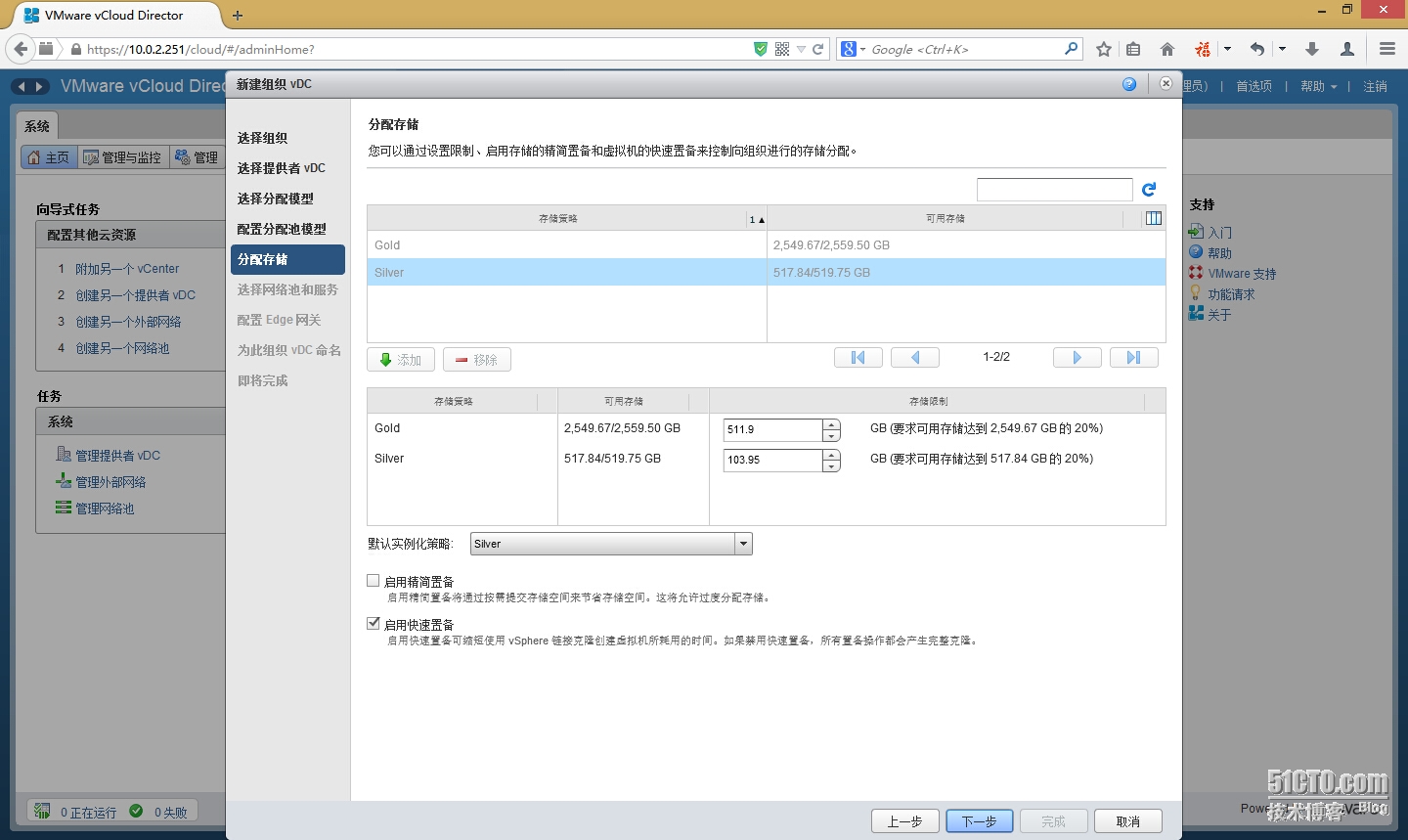
选择网络池和服务
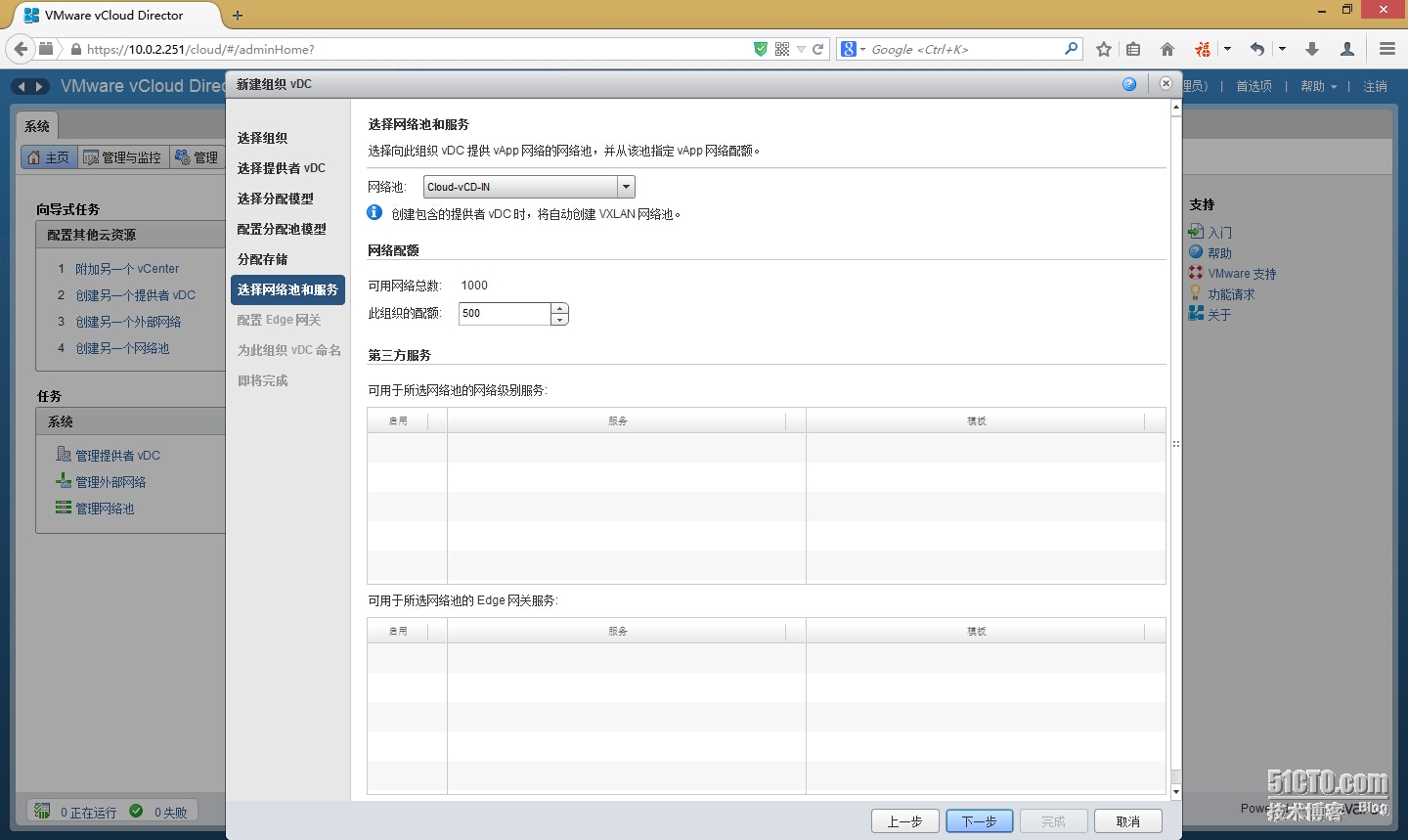
配置 Edge 网关(这一步没有选择创建,后面会配置)
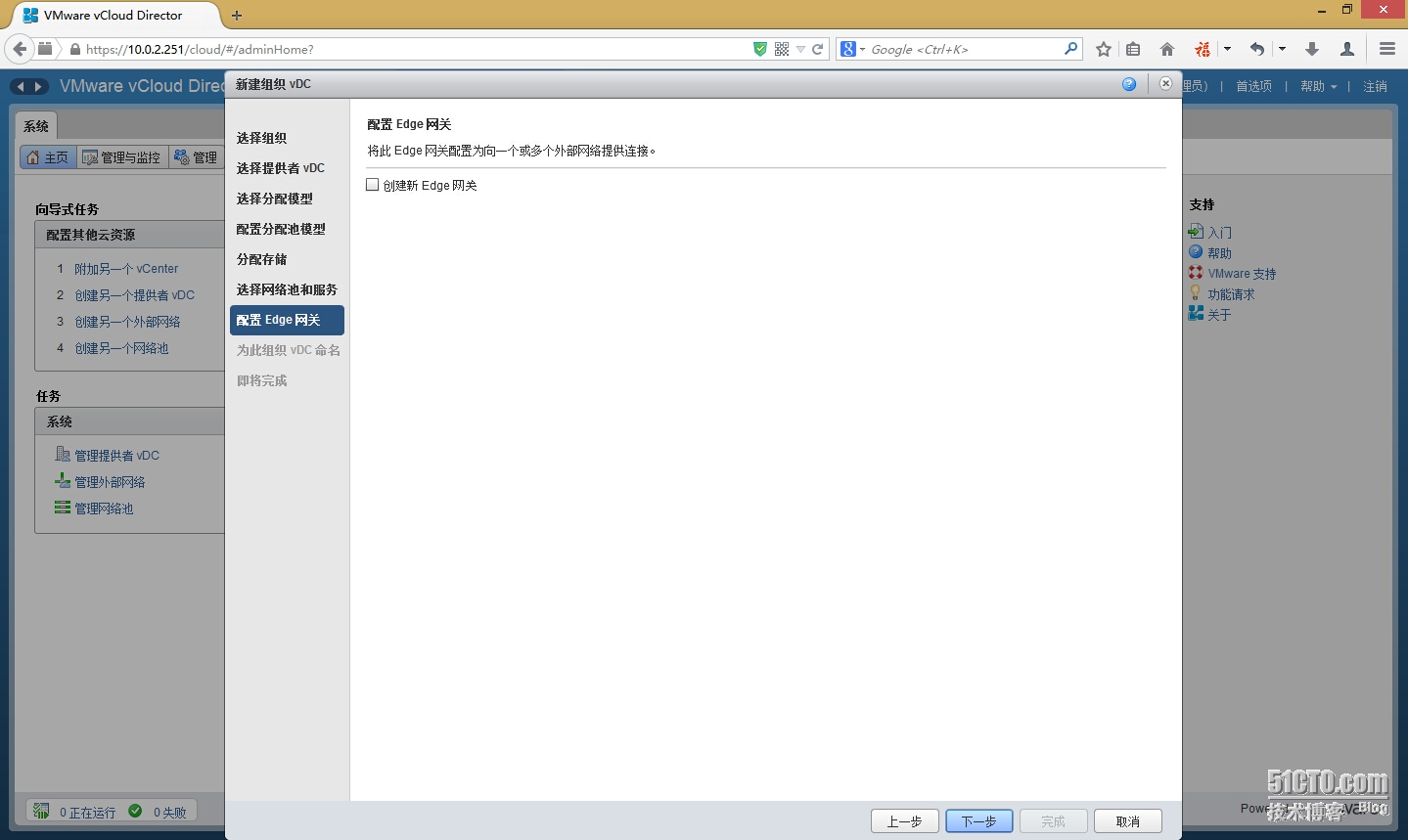
为组织虚拟数据中心命名
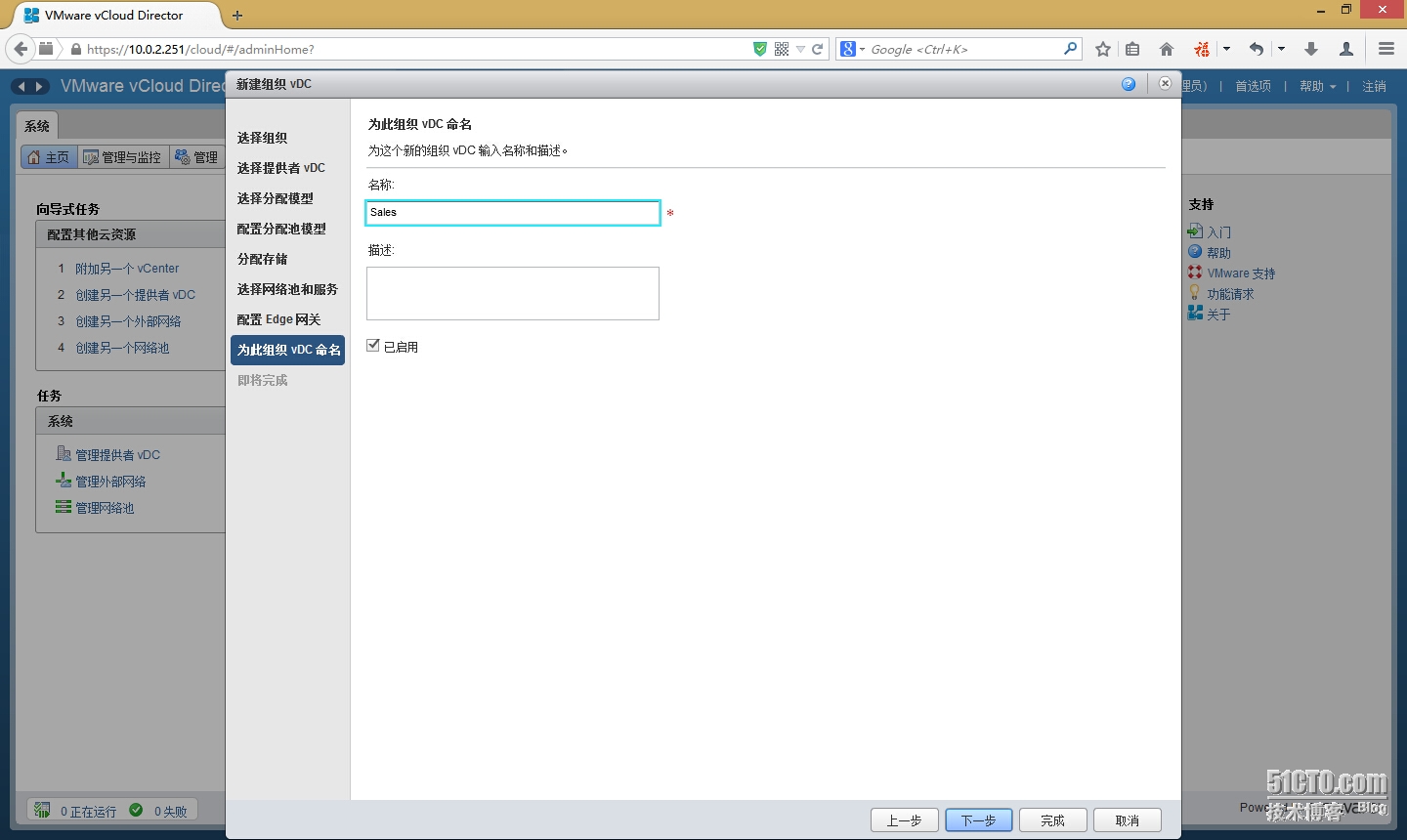
确认设置并创建组织虚拟数据中心
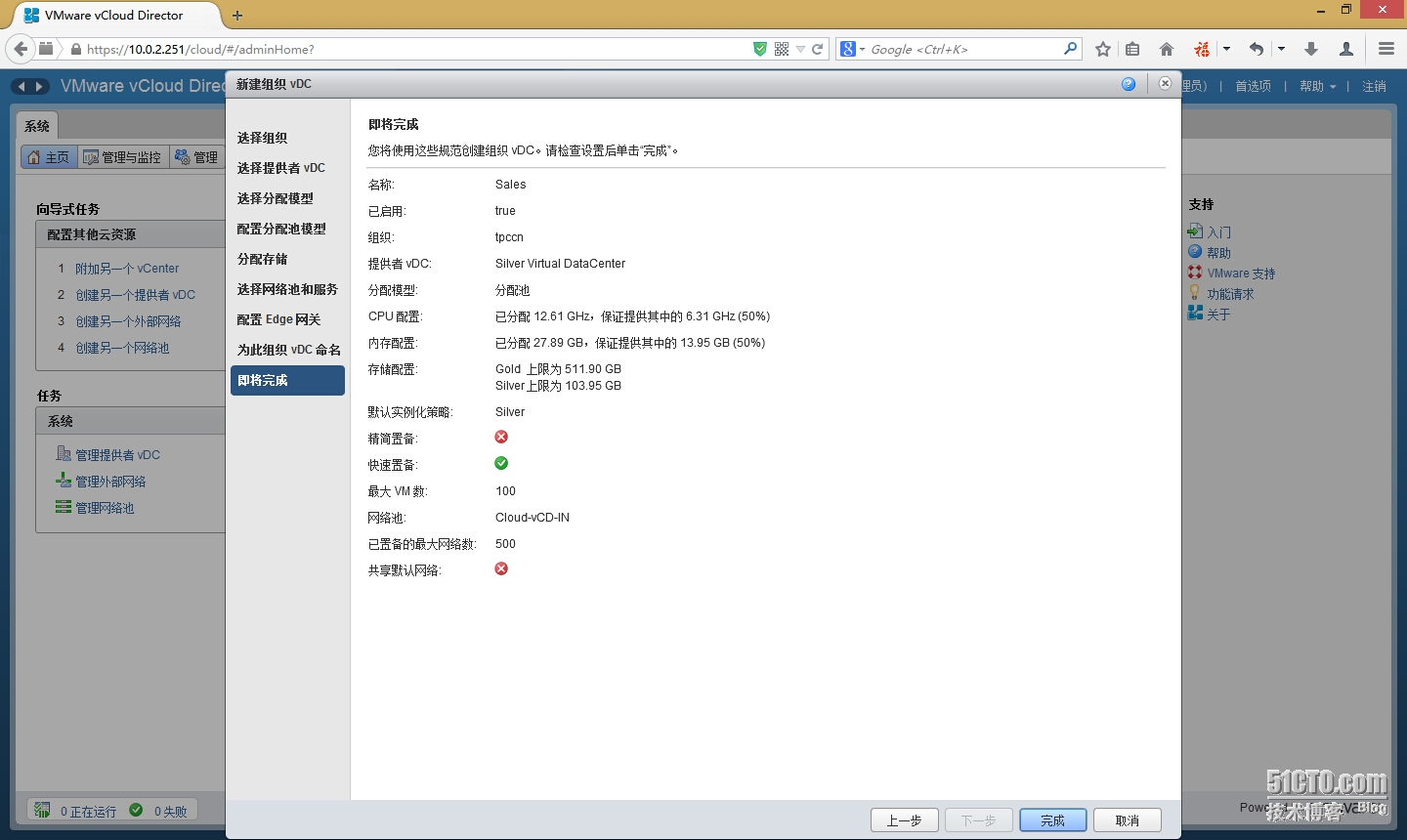
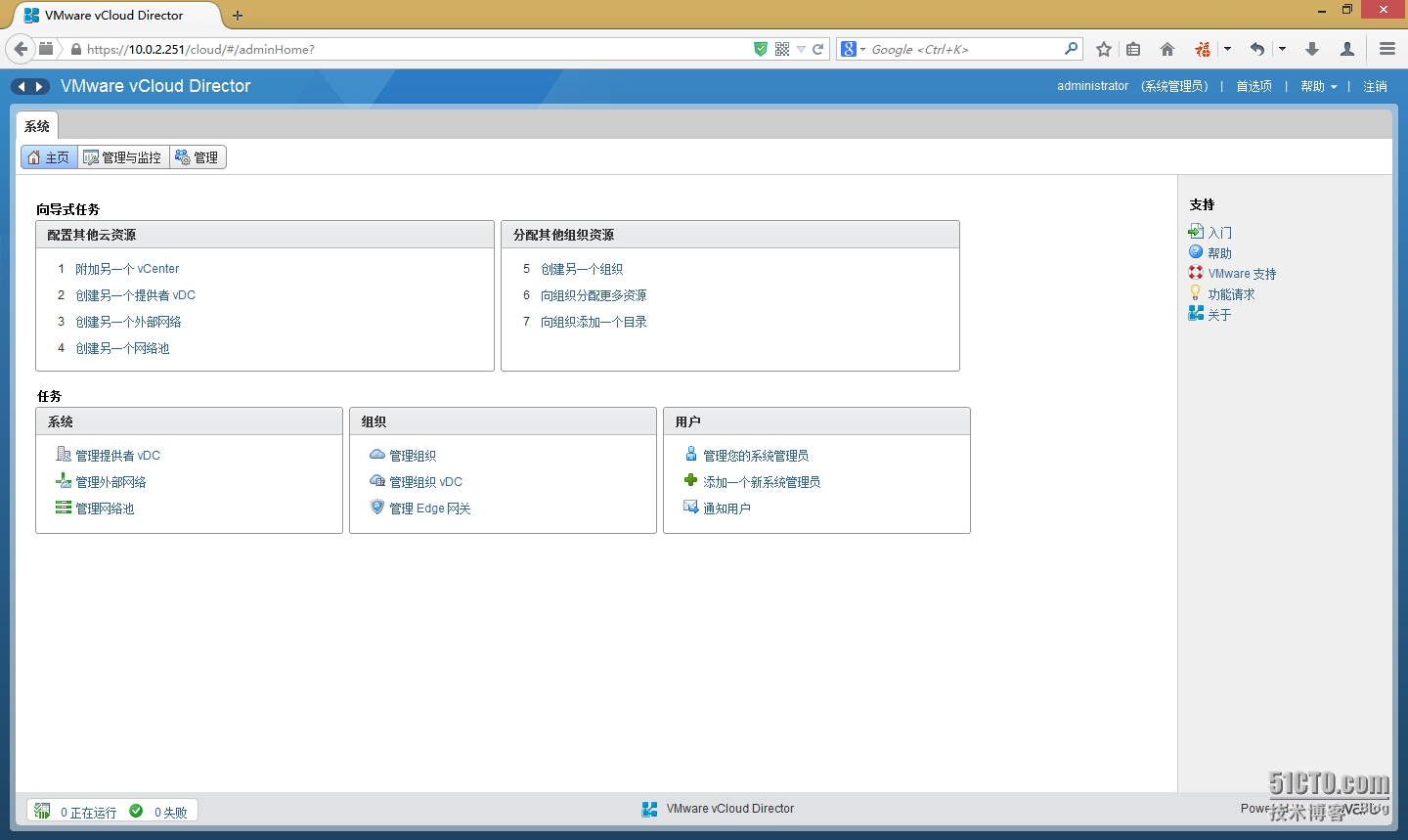
创建目录并添加到组织
选择组织名称
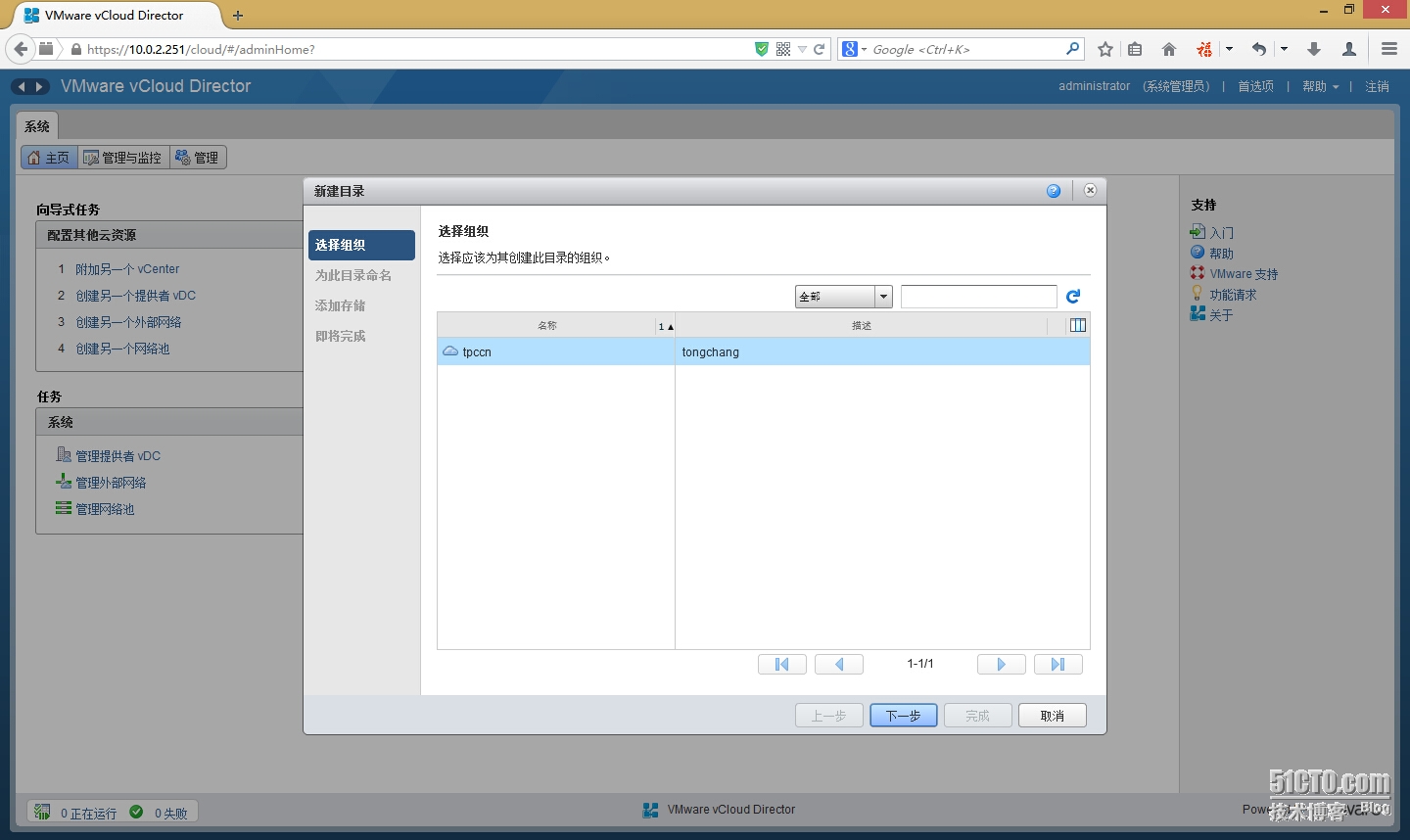
键入目录名称和可选描述
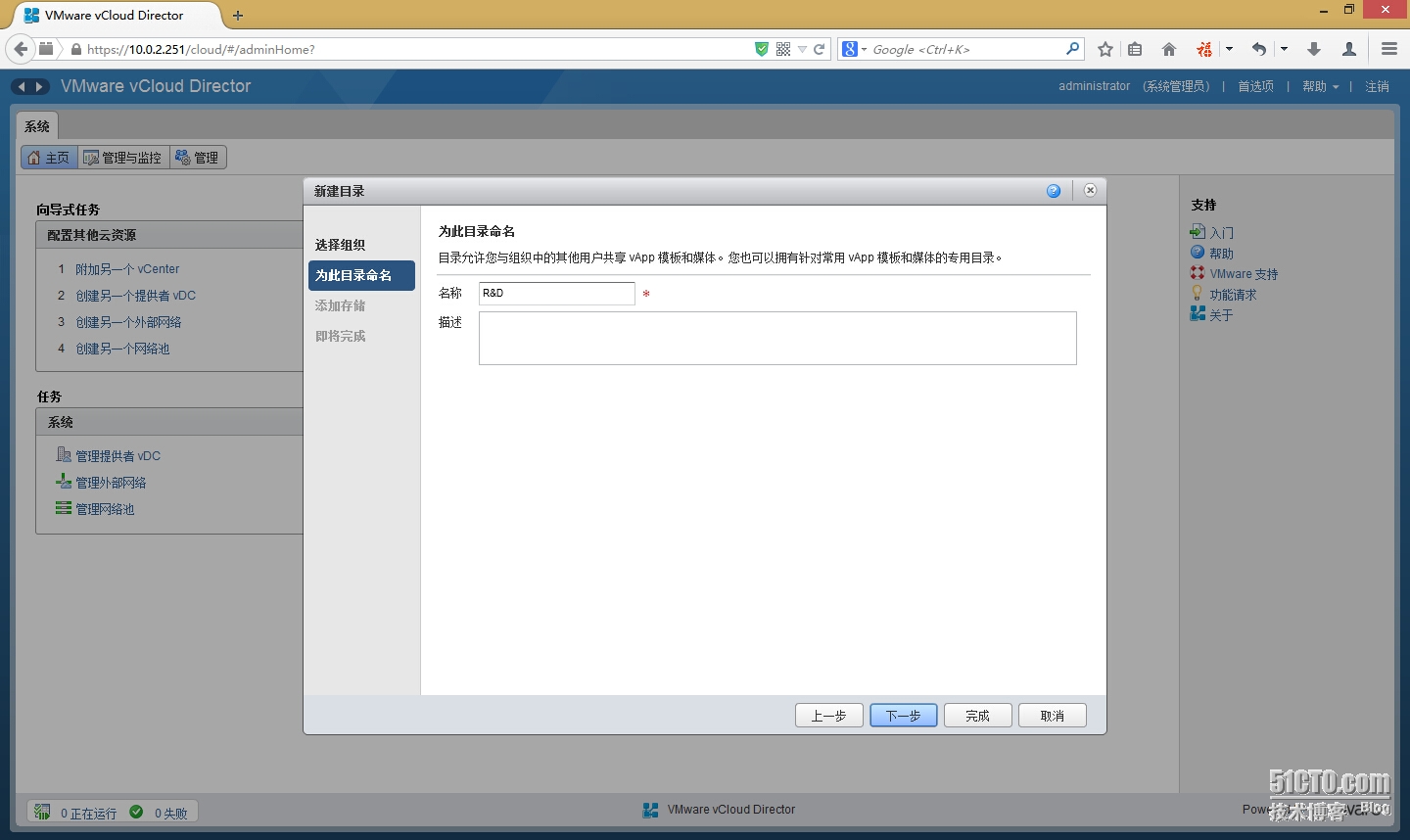
添加存储
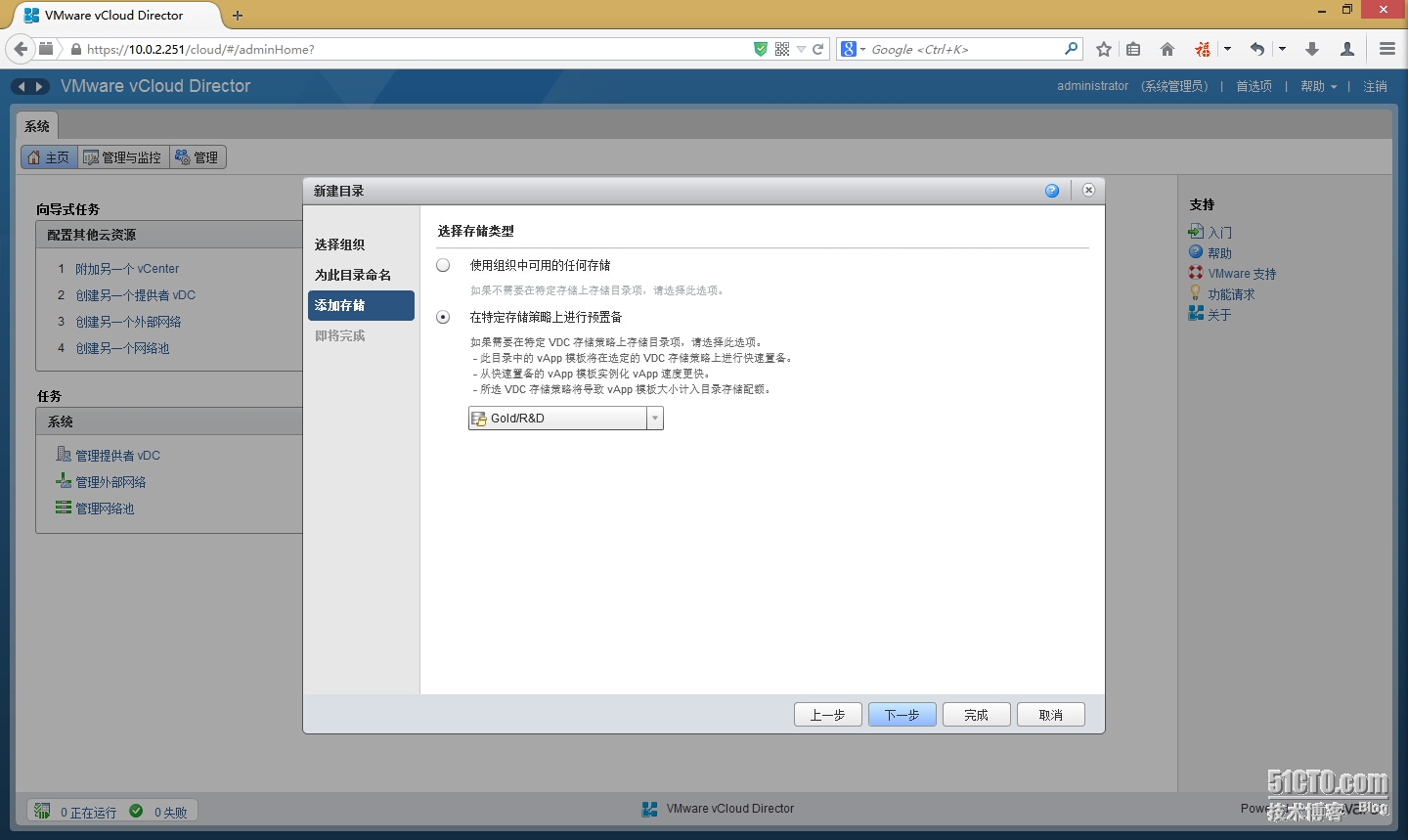
检查并完成
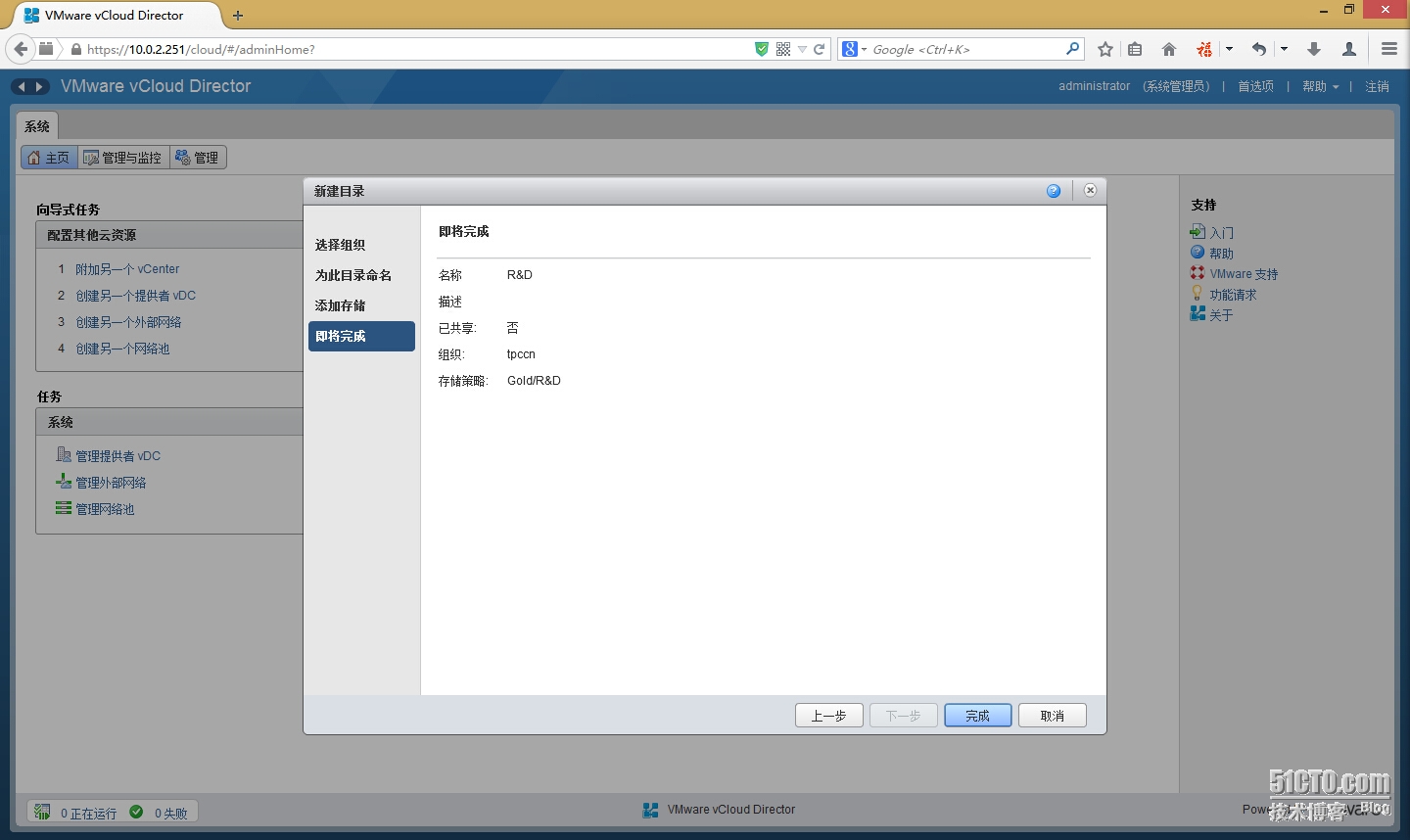
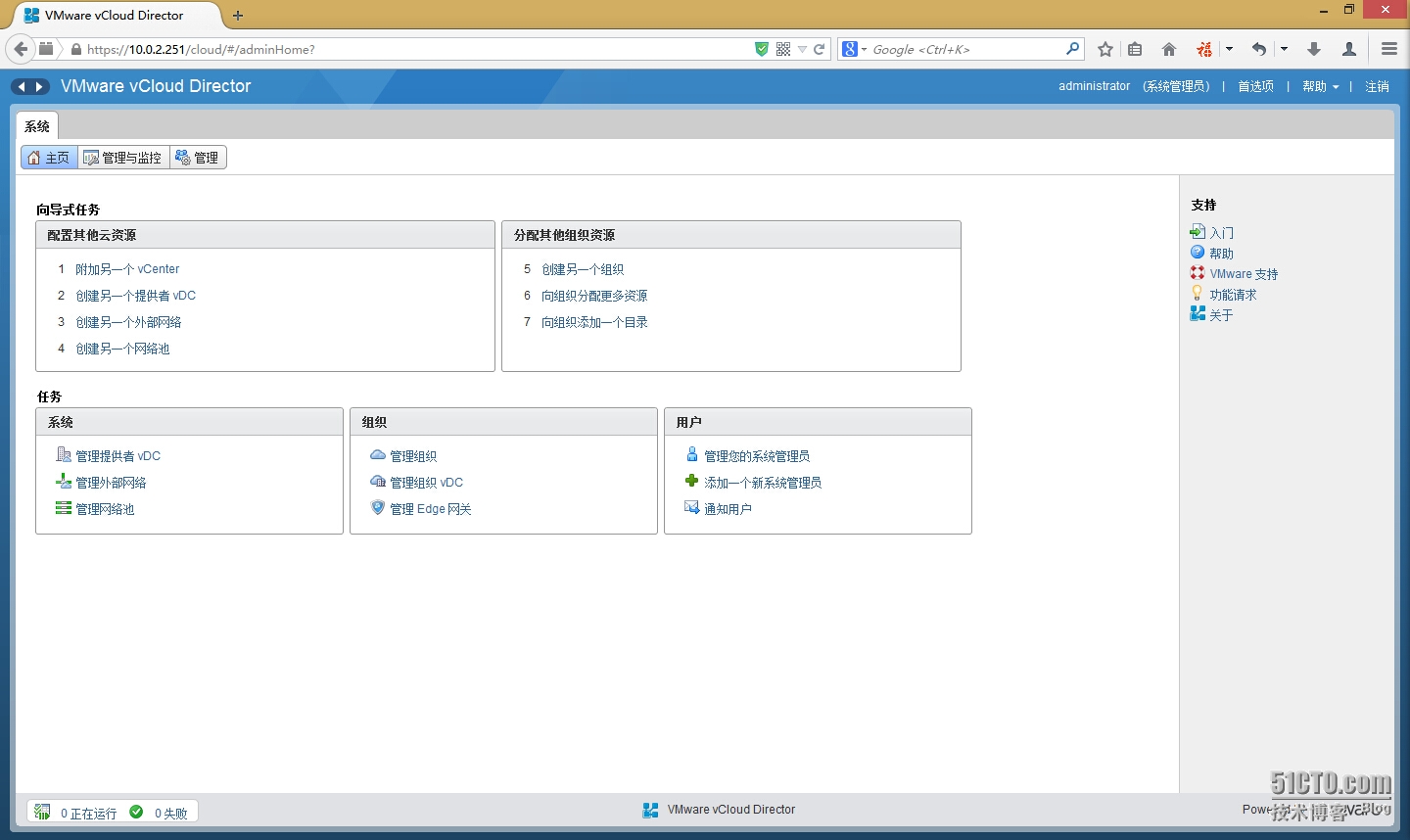
创建另一个目录并添加到组织
选择组织
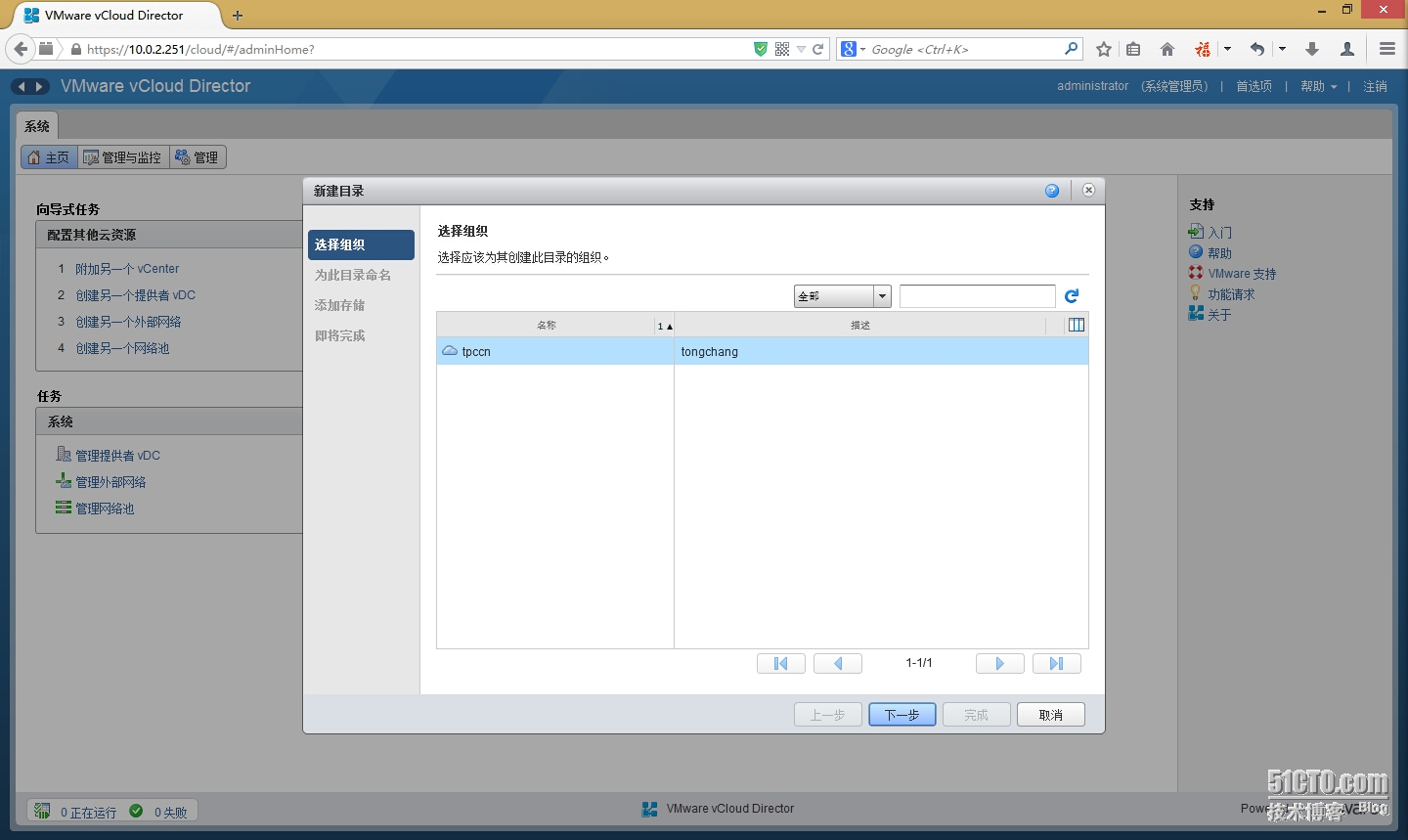
键入目录名称和可选描述
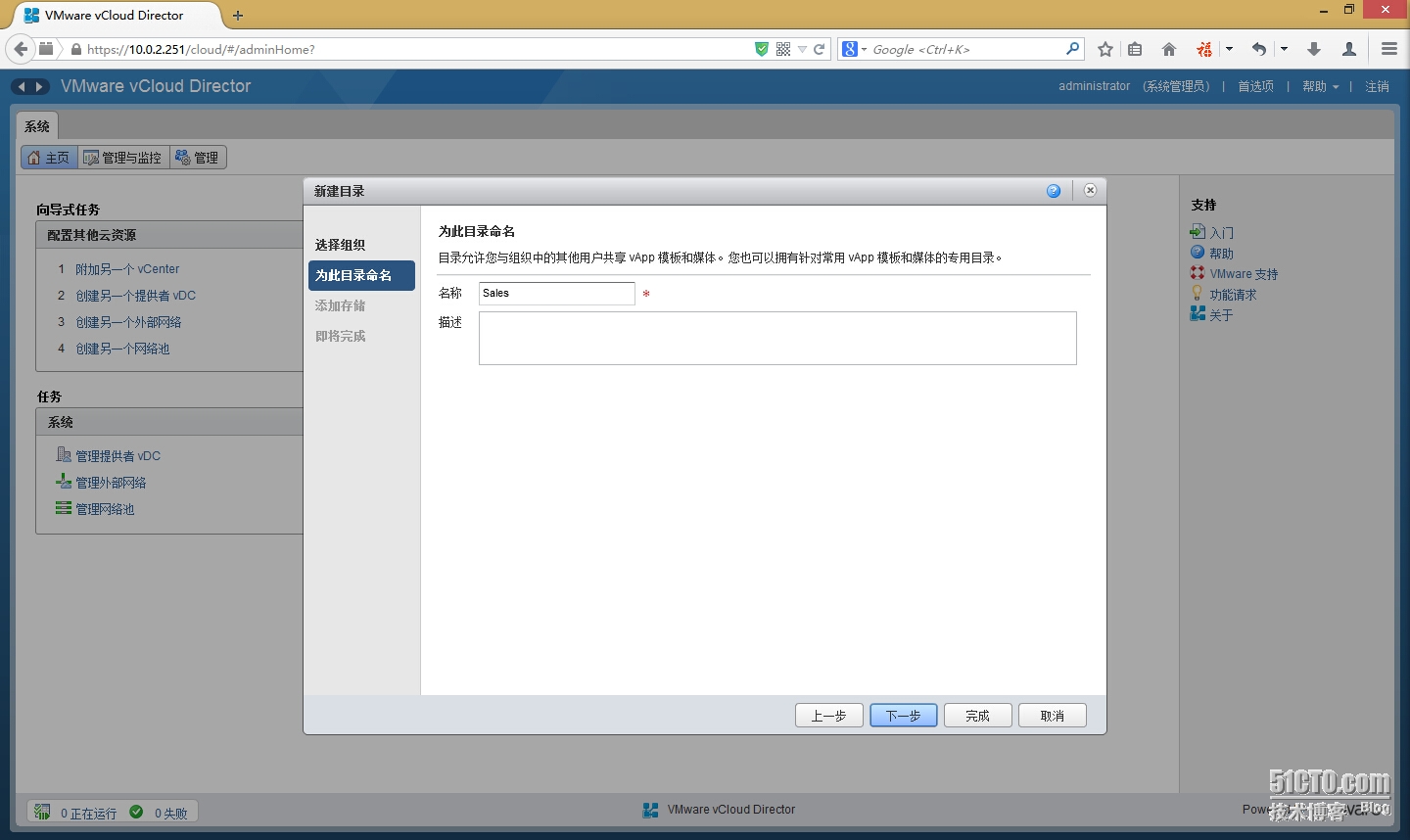
添加存储
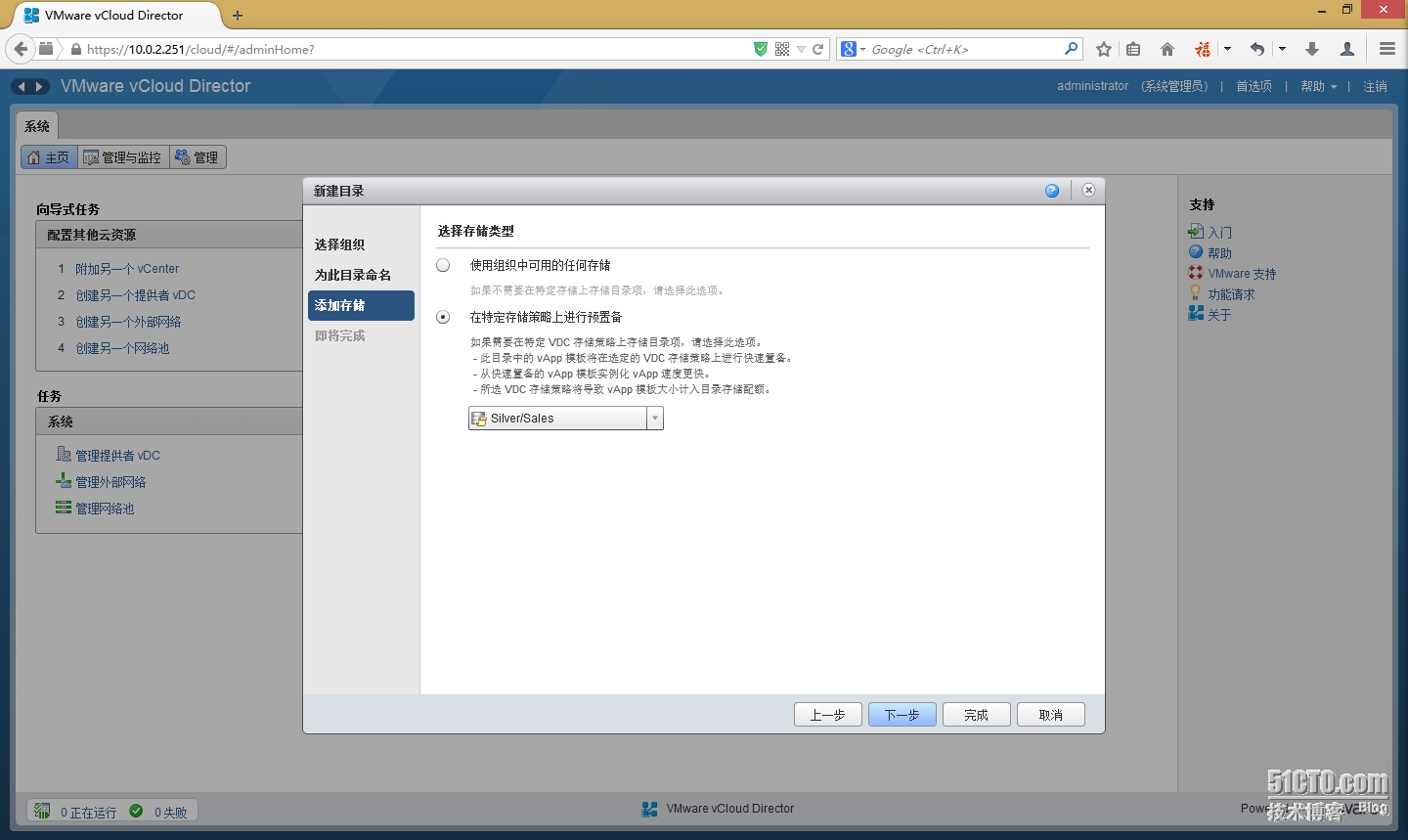
检查并完成
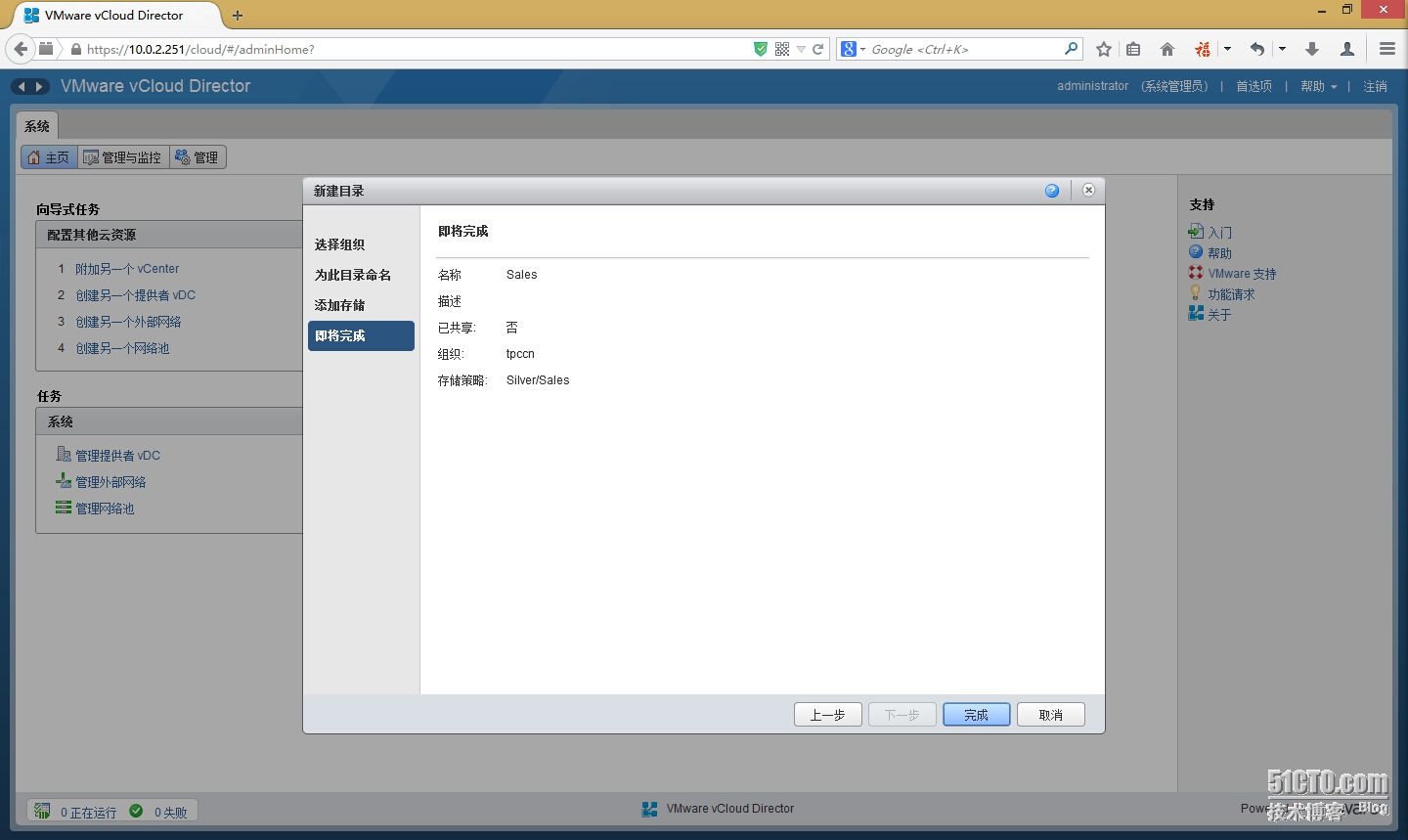
准备系统完成

本文出自 “Magic” 博客,请务必保留此出处http://magiccloud.blog.51cto.com/353859/1438901
